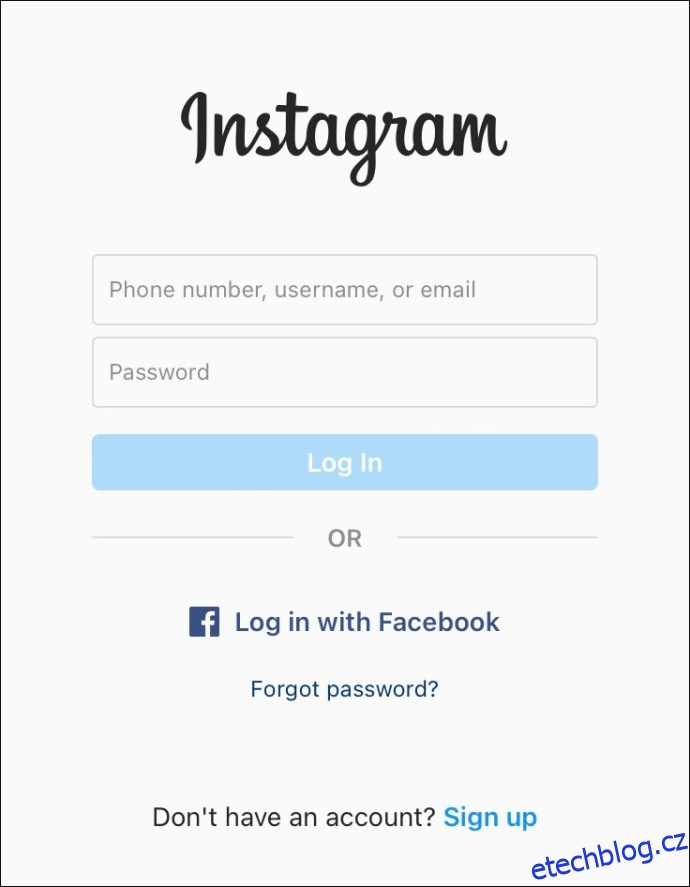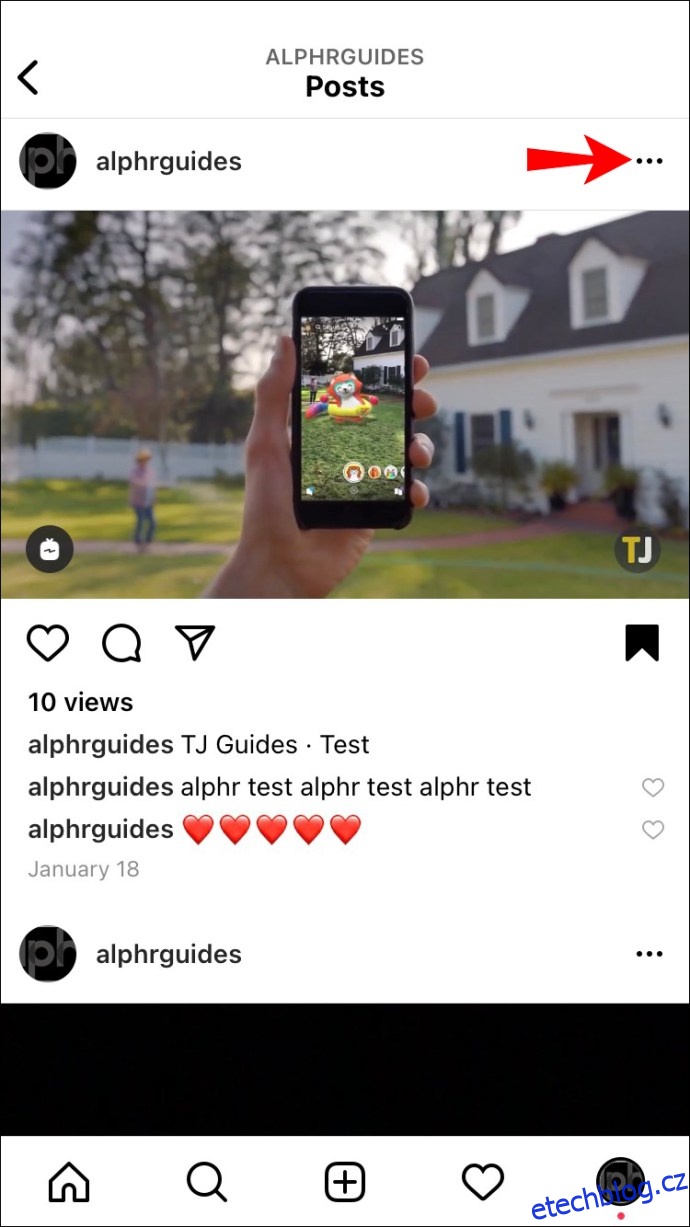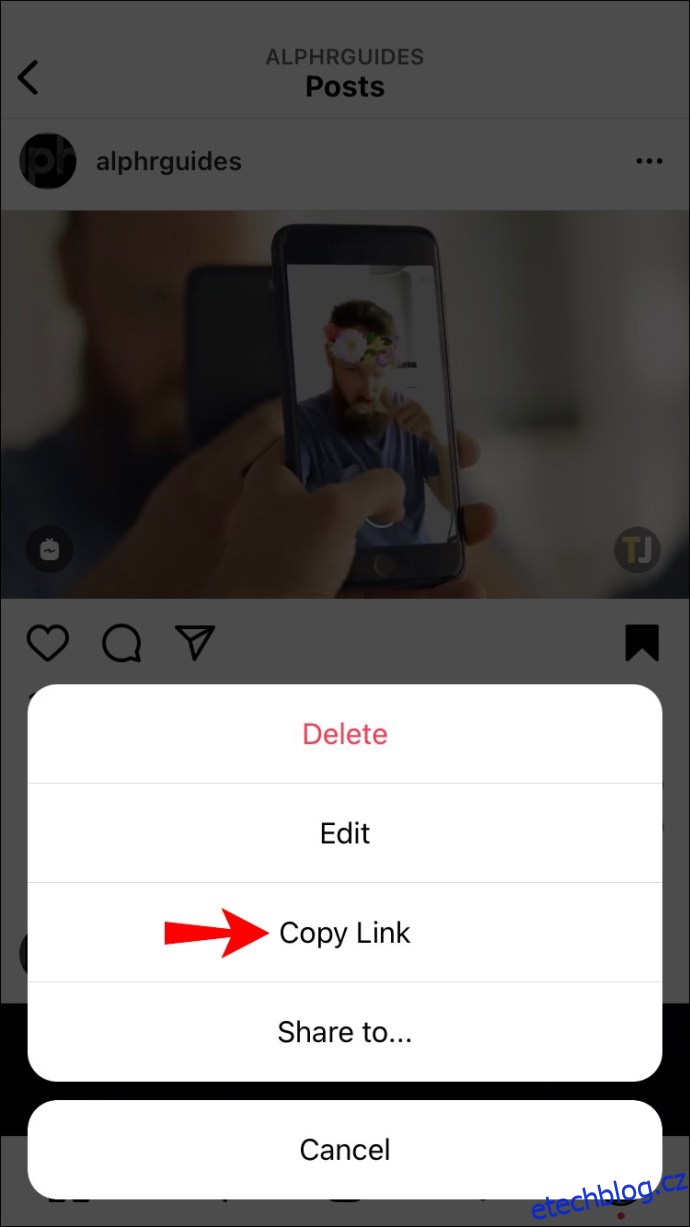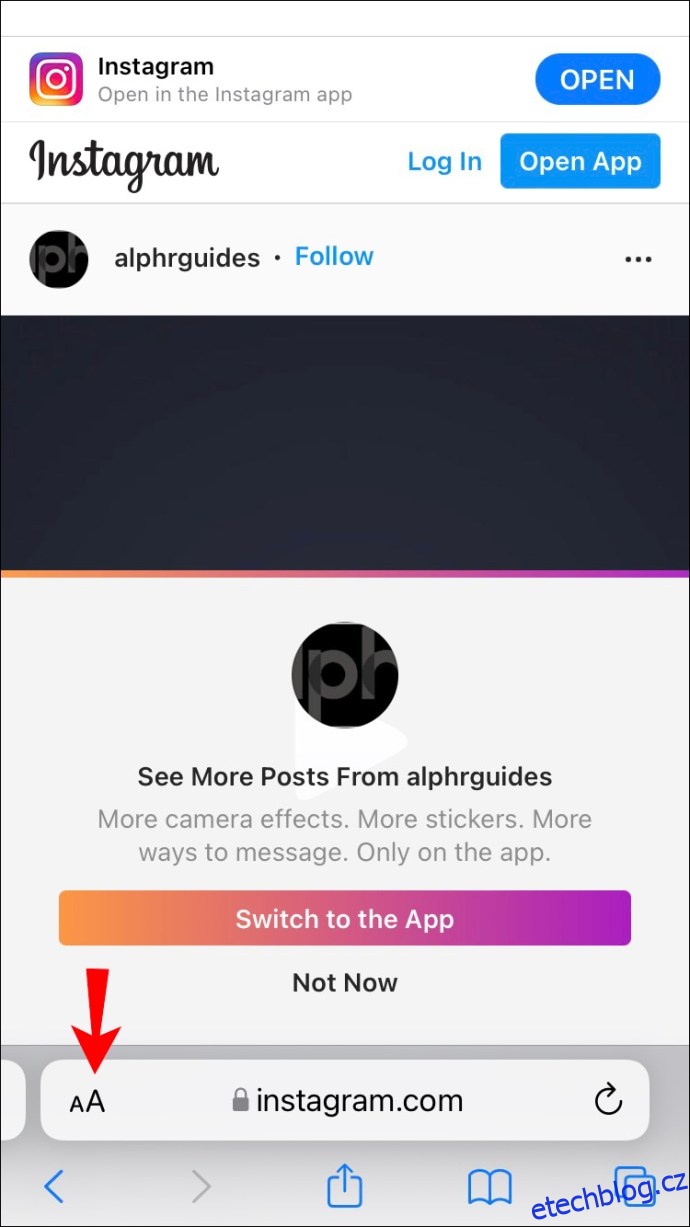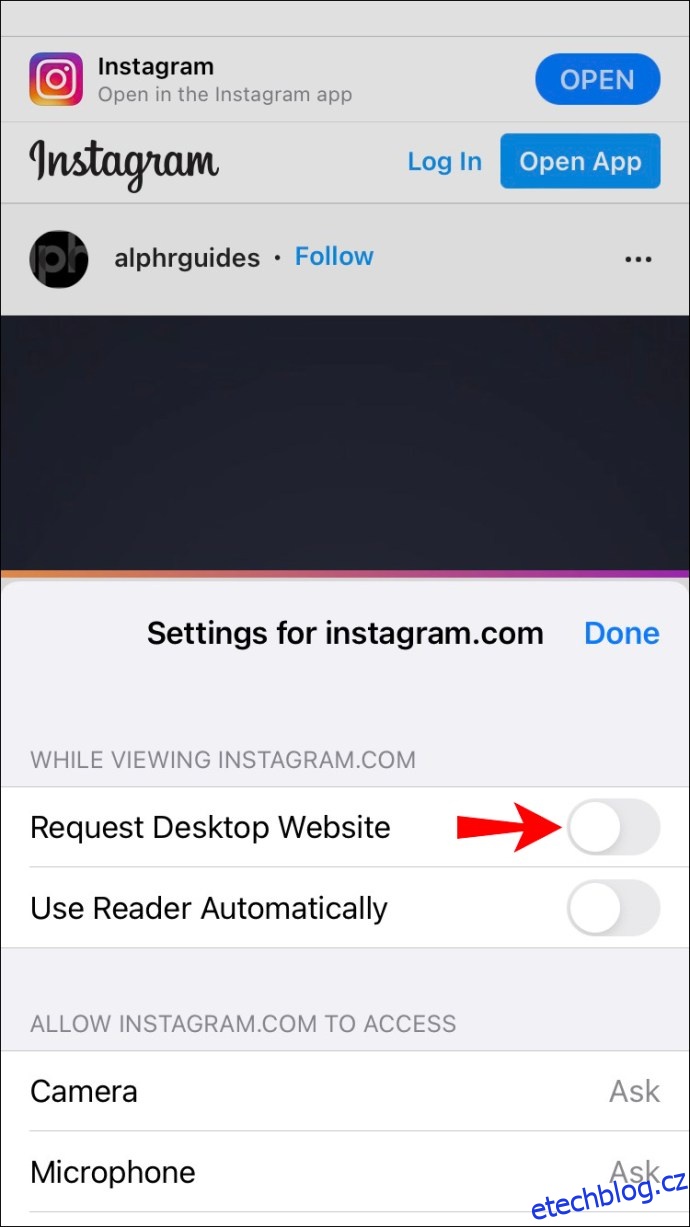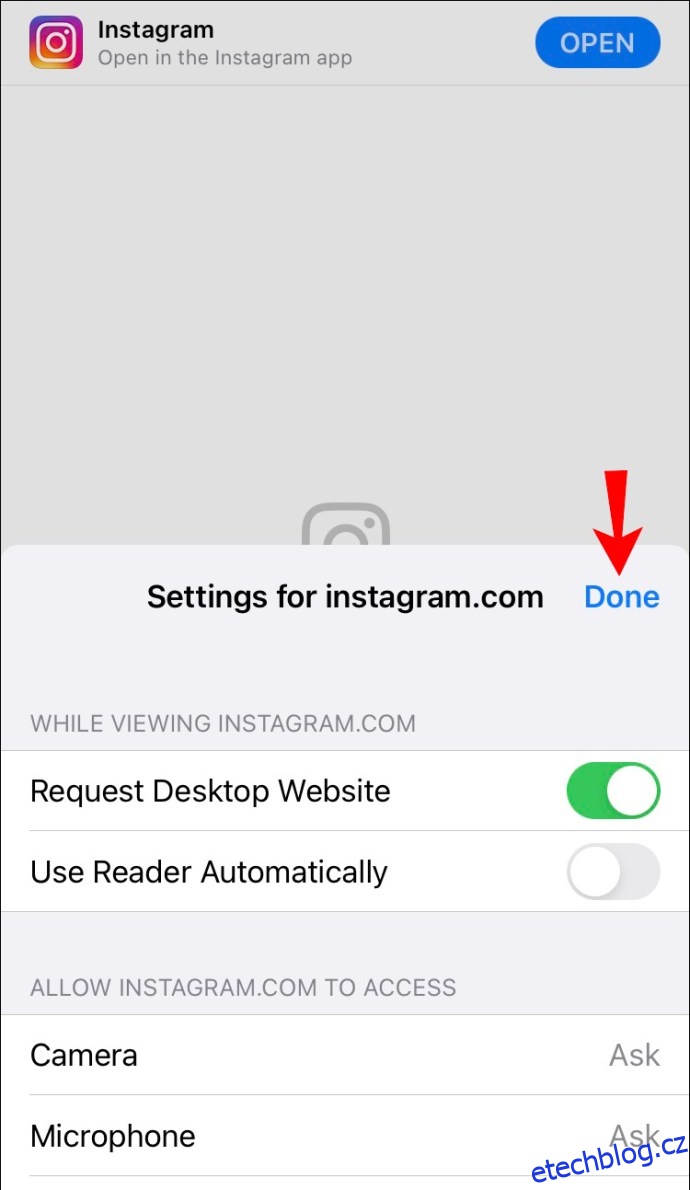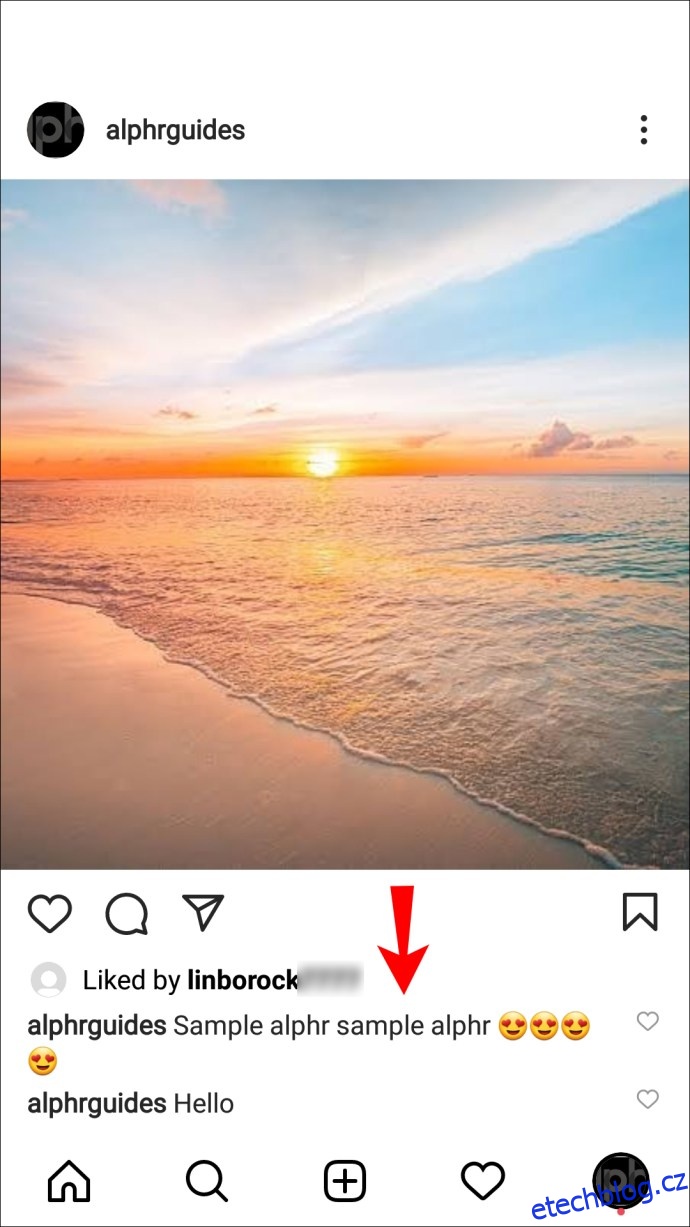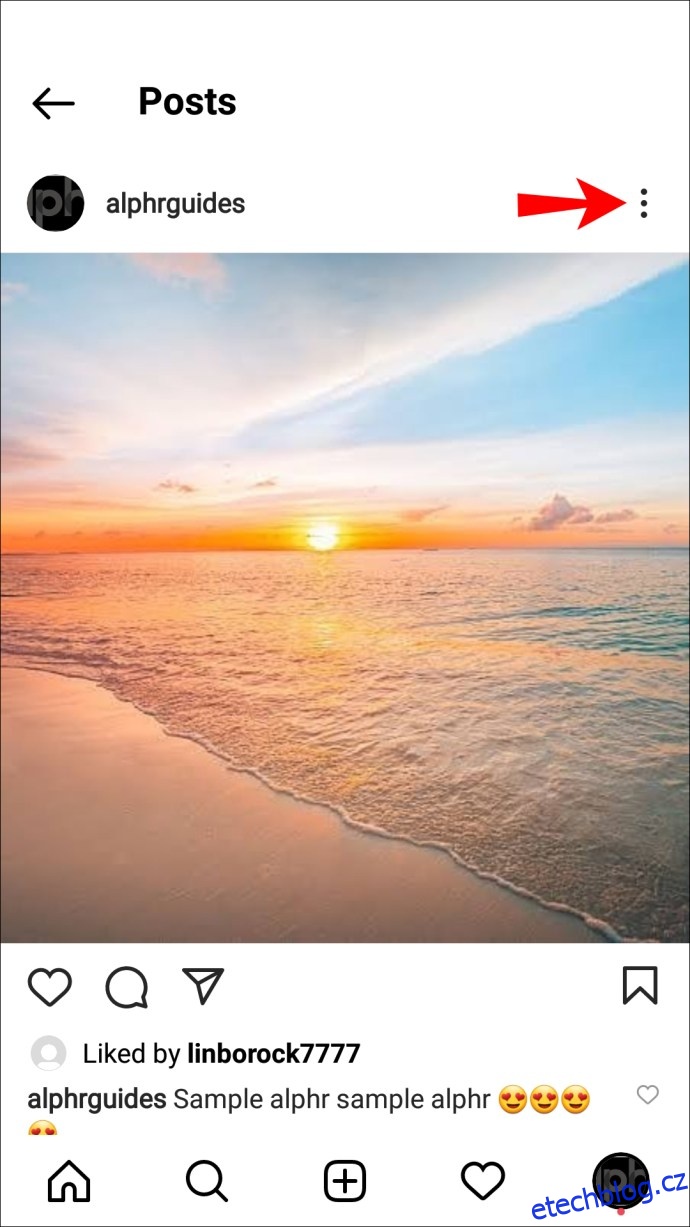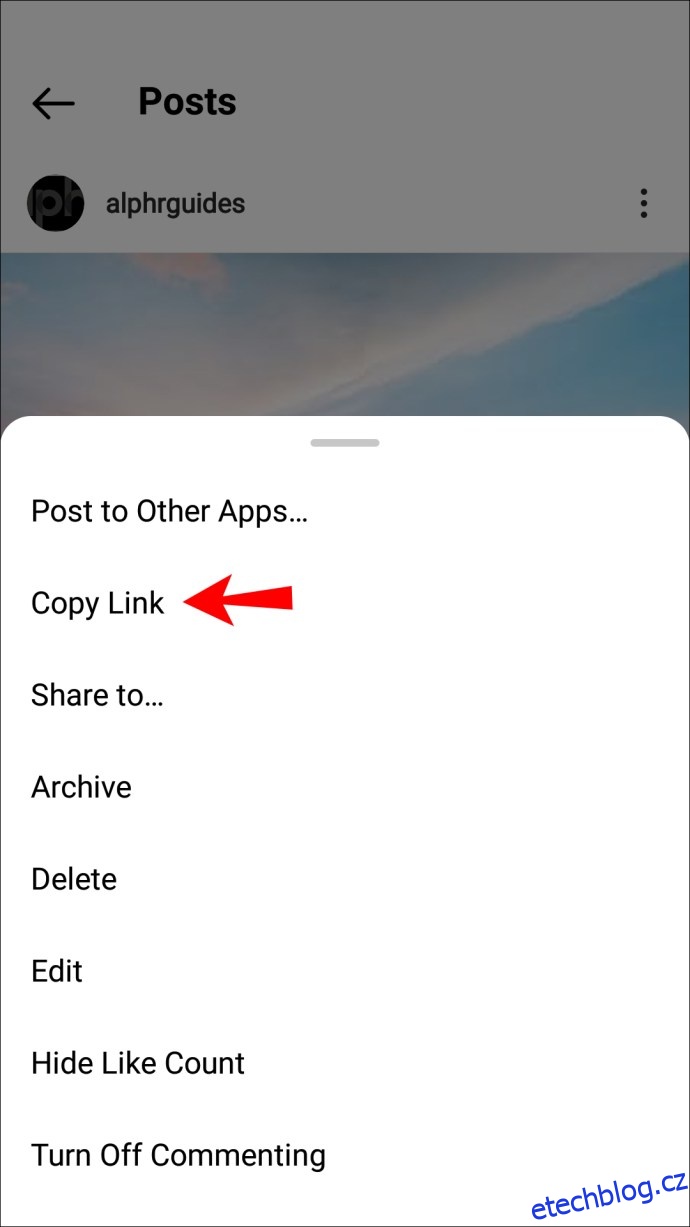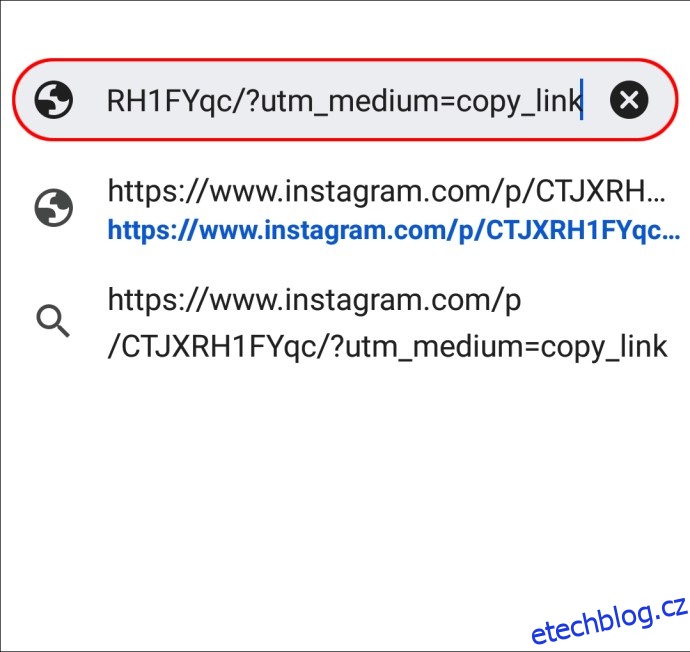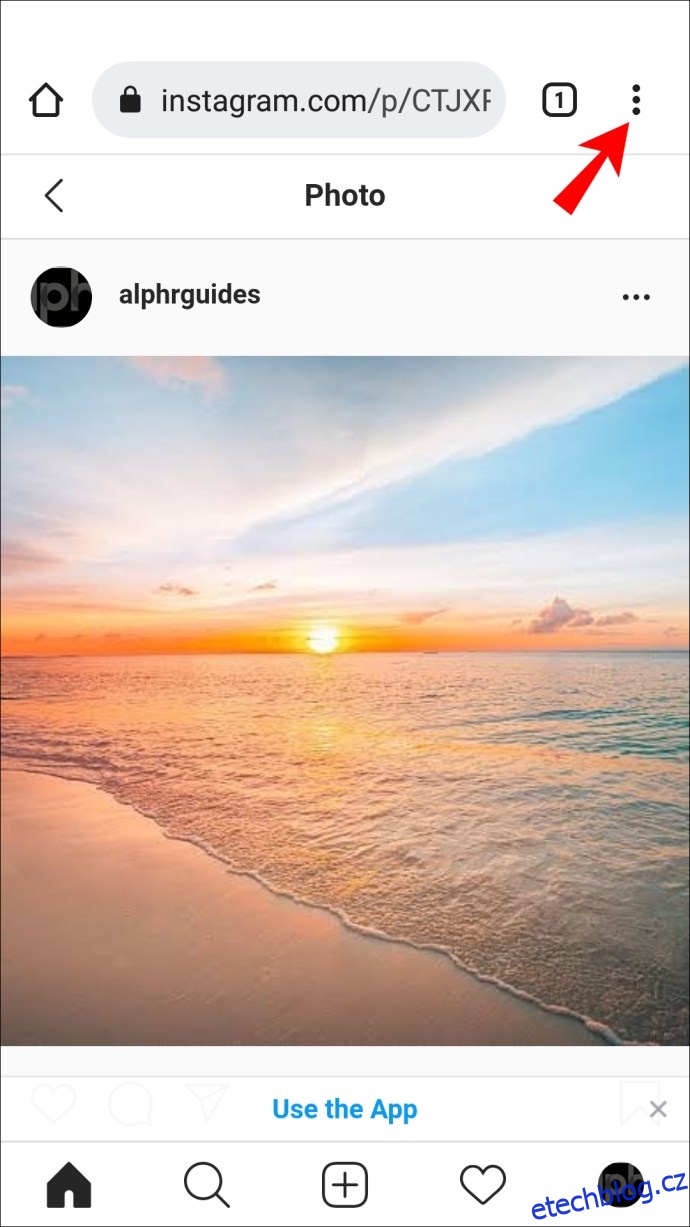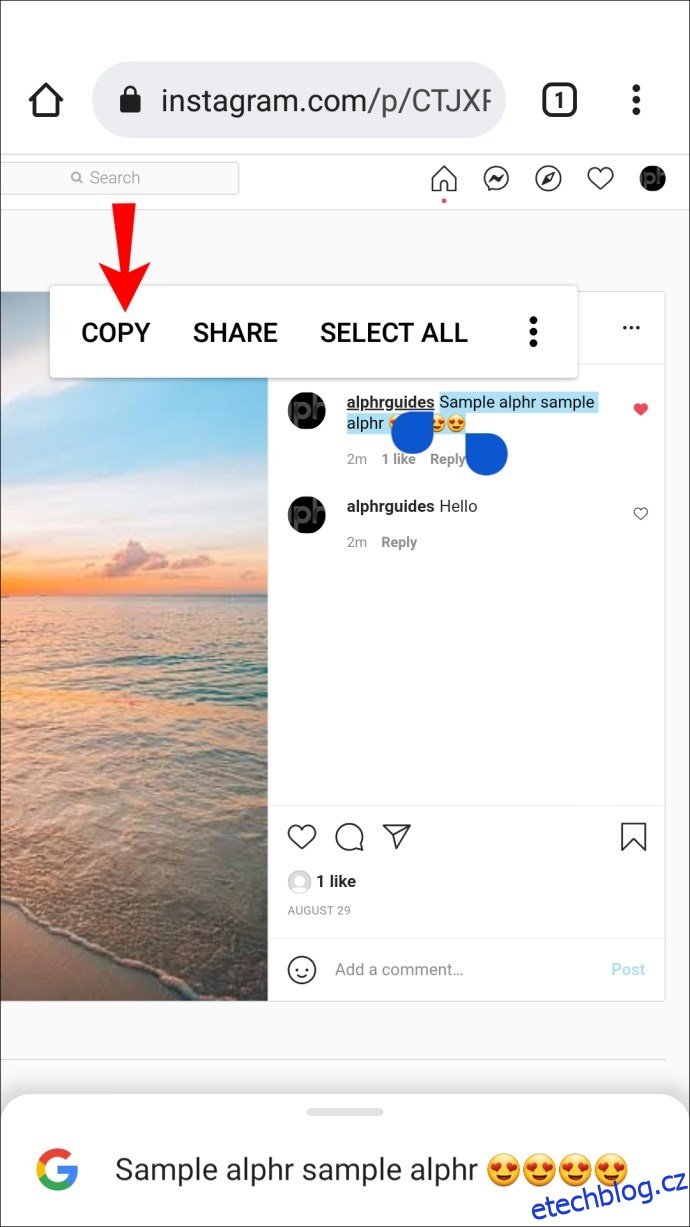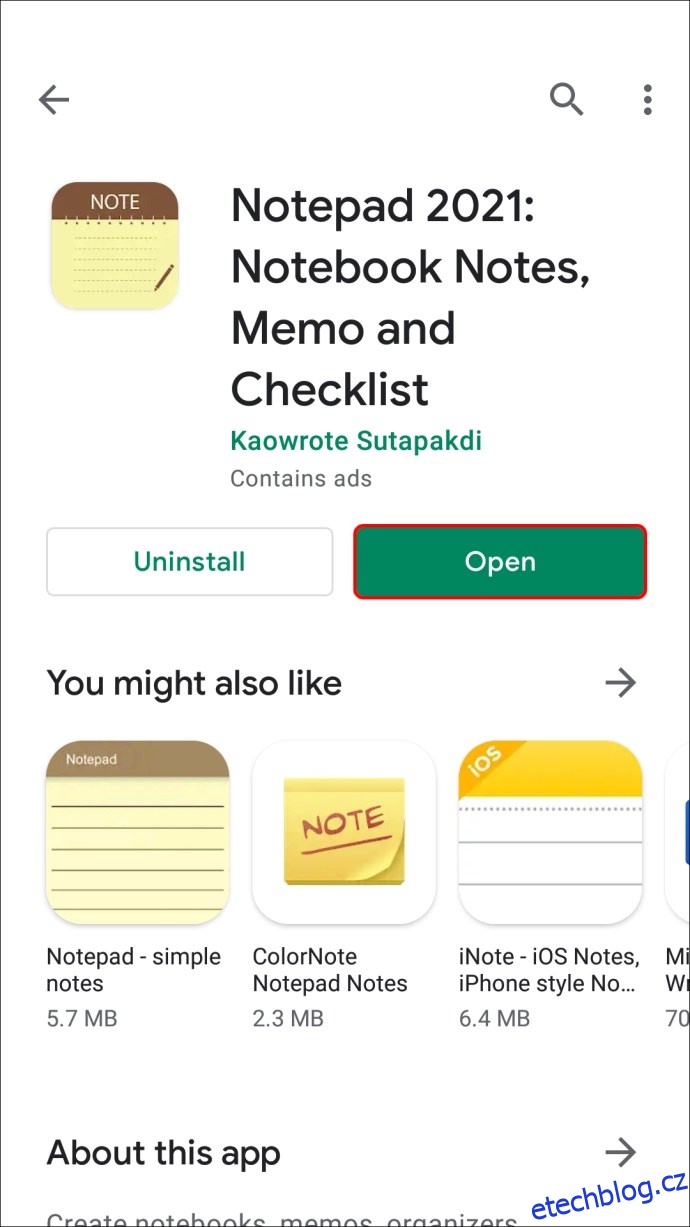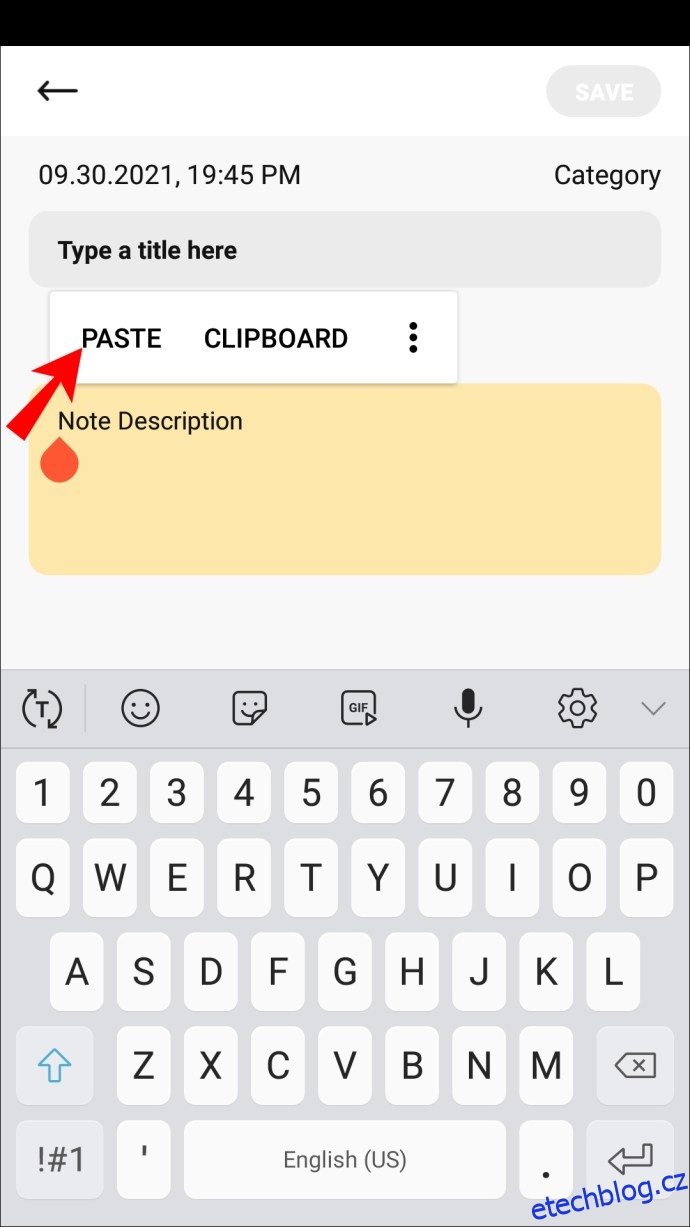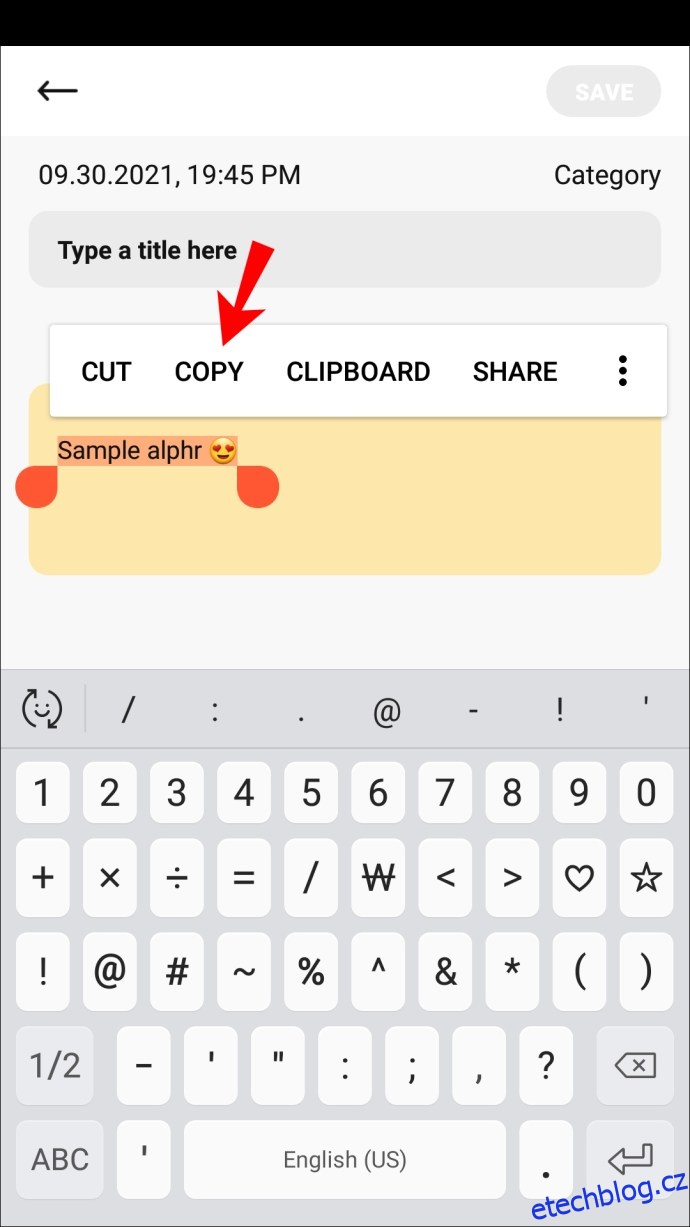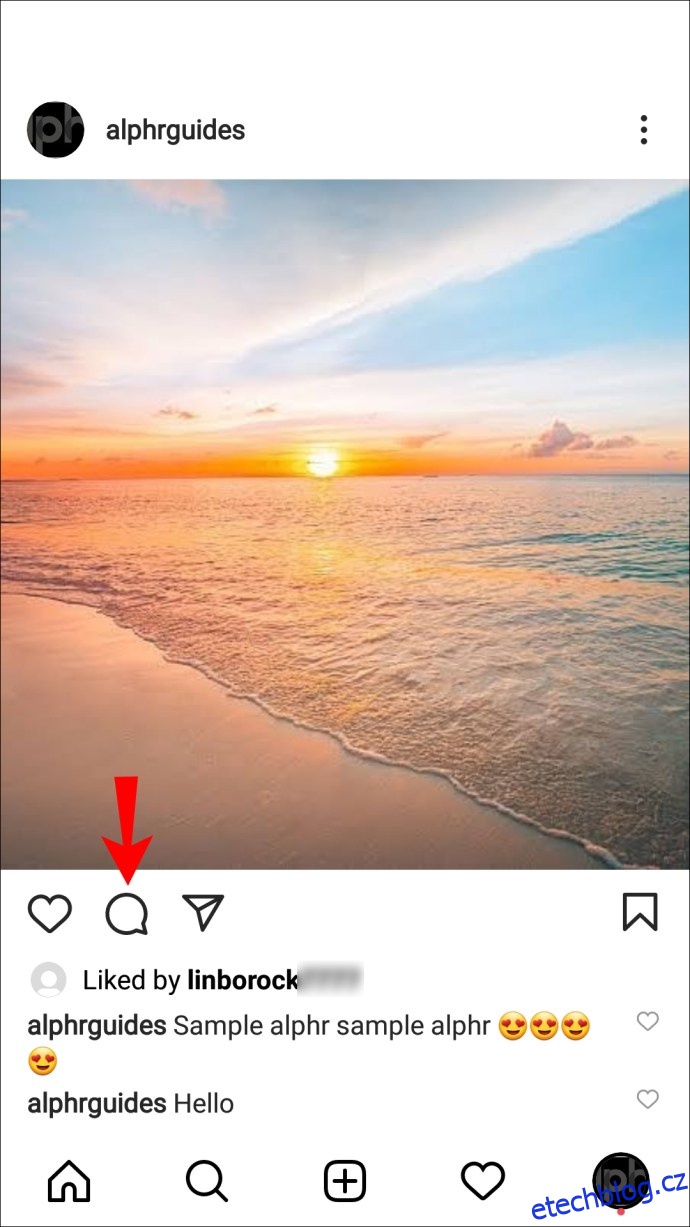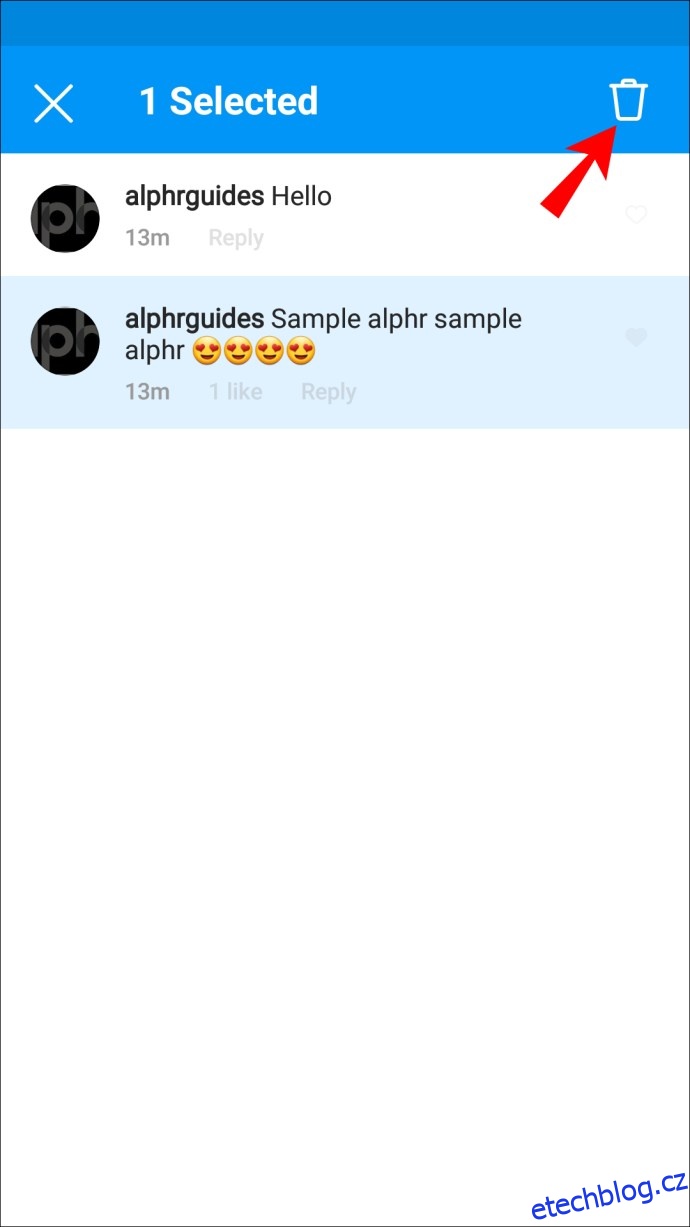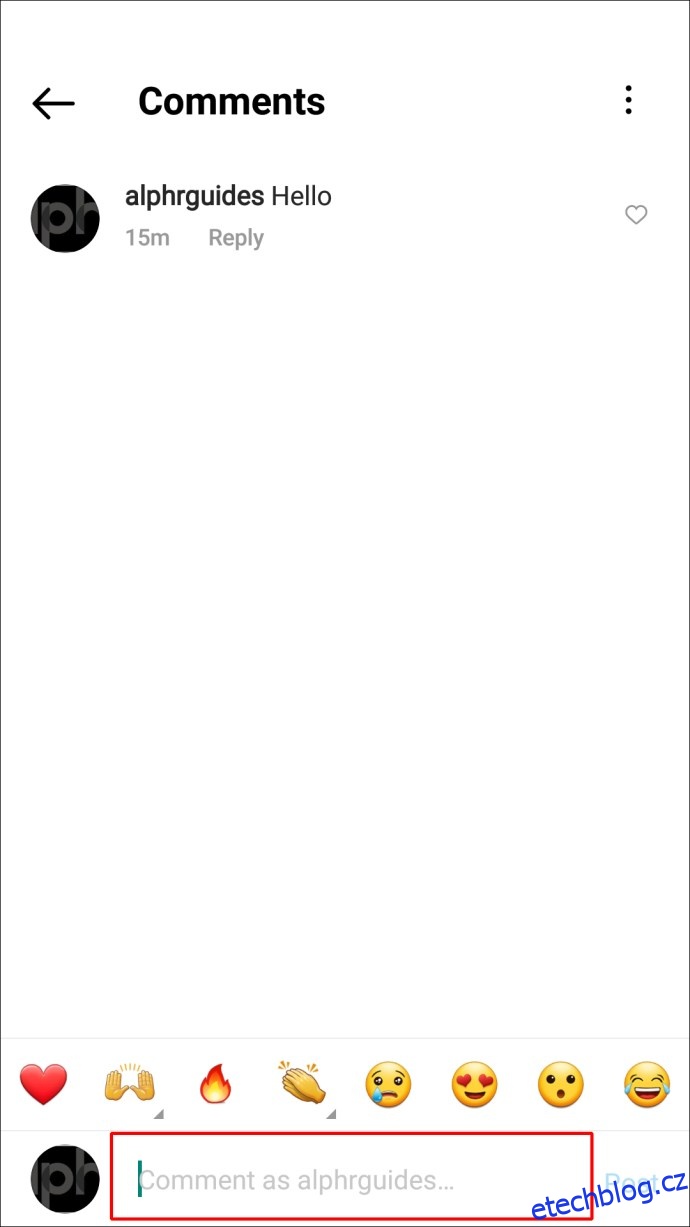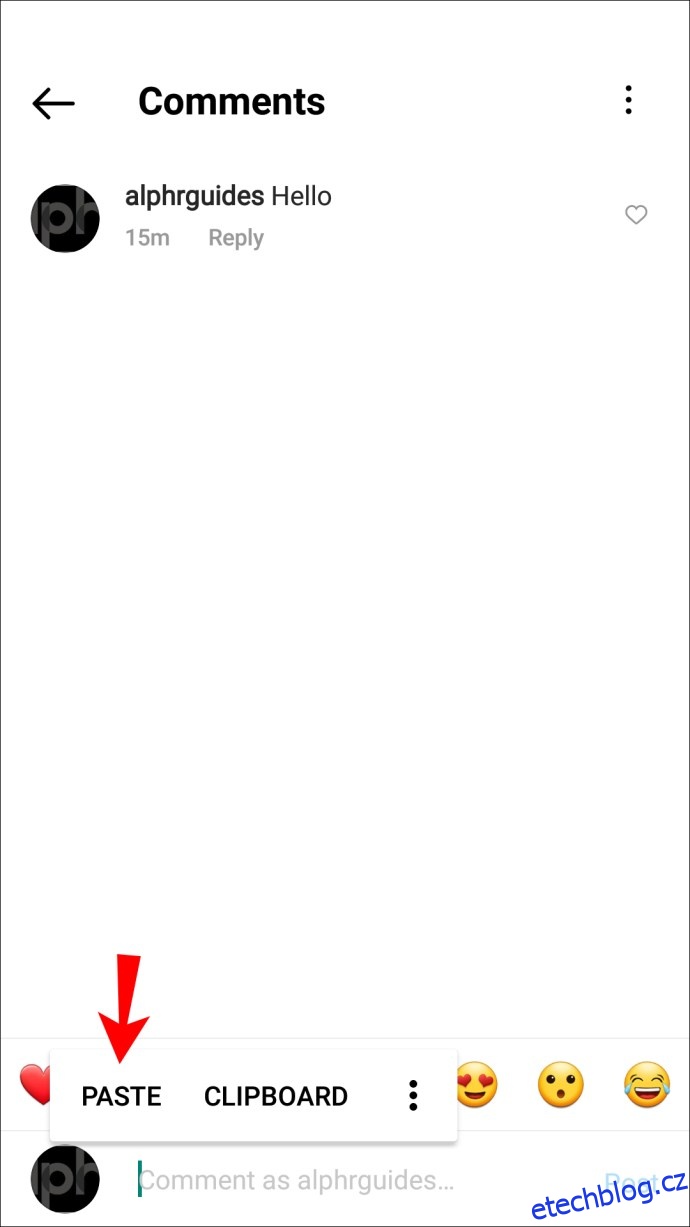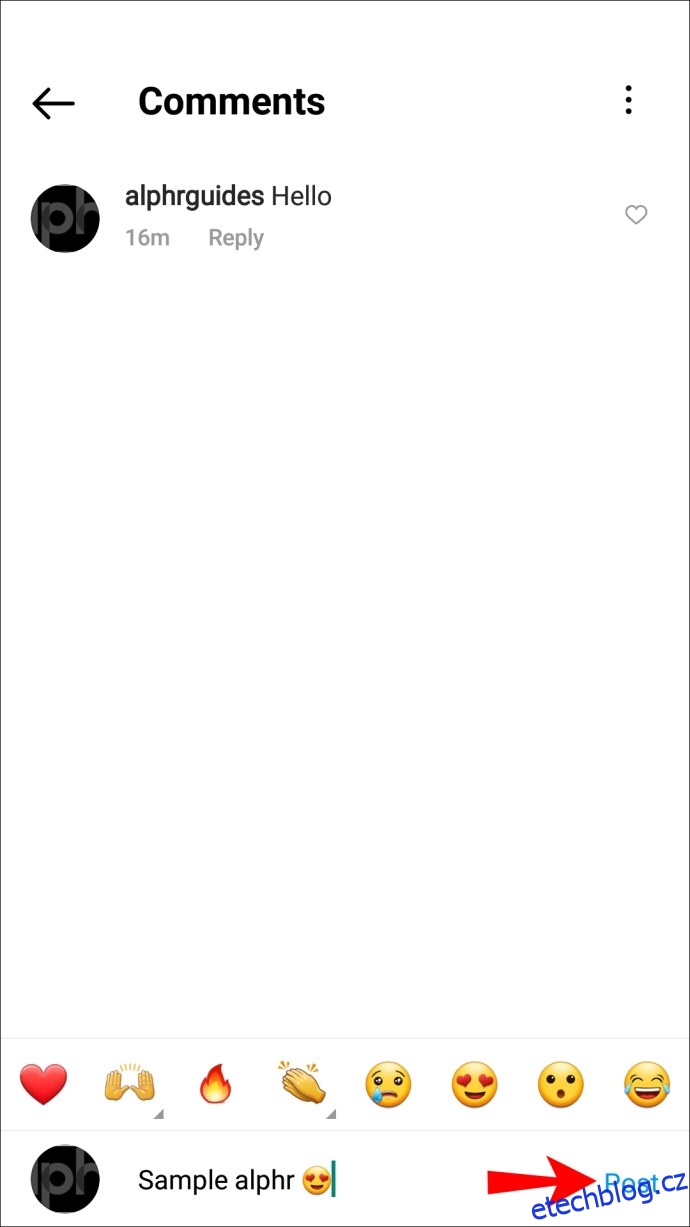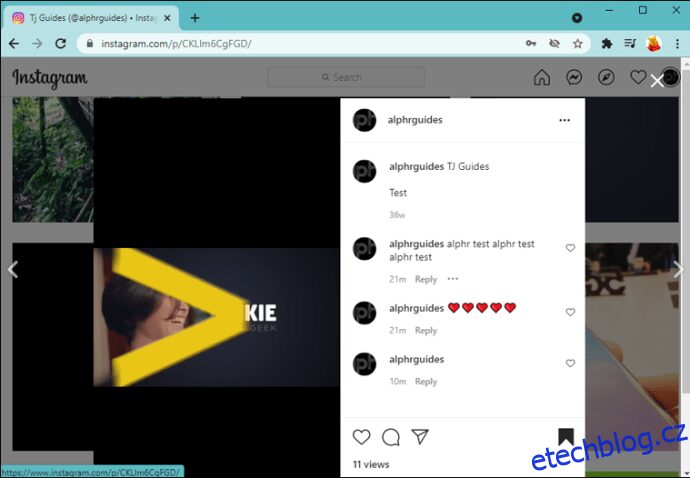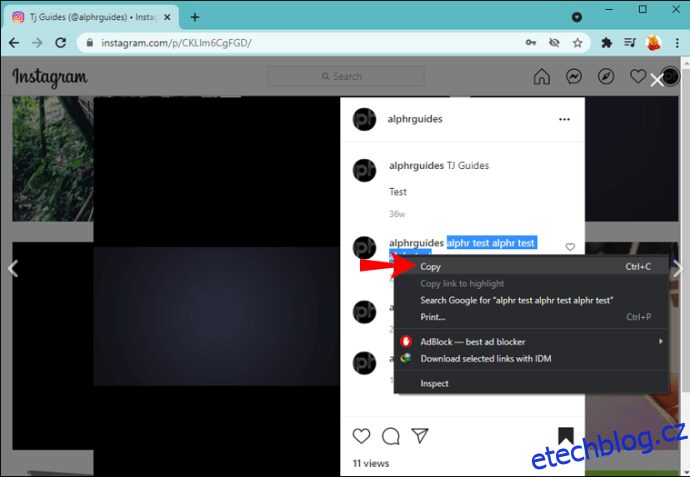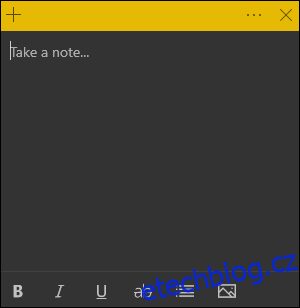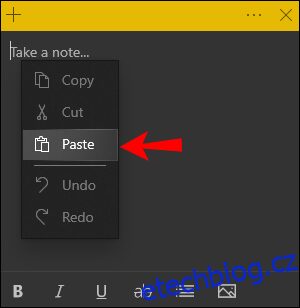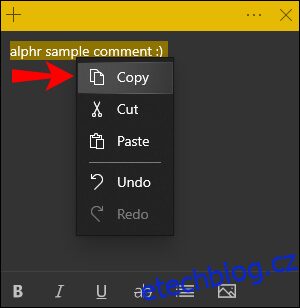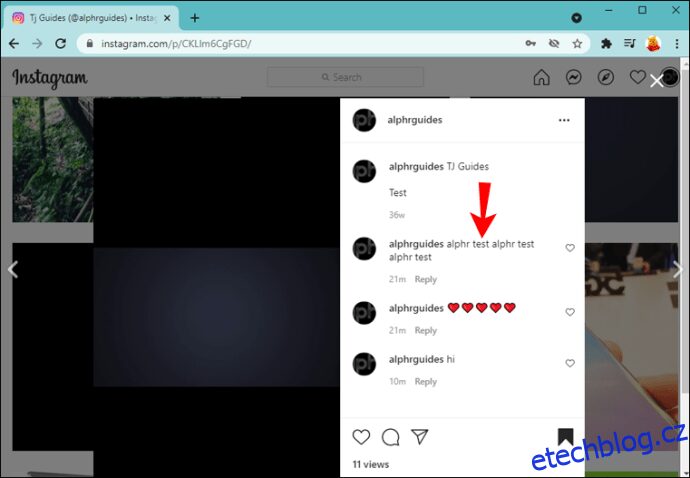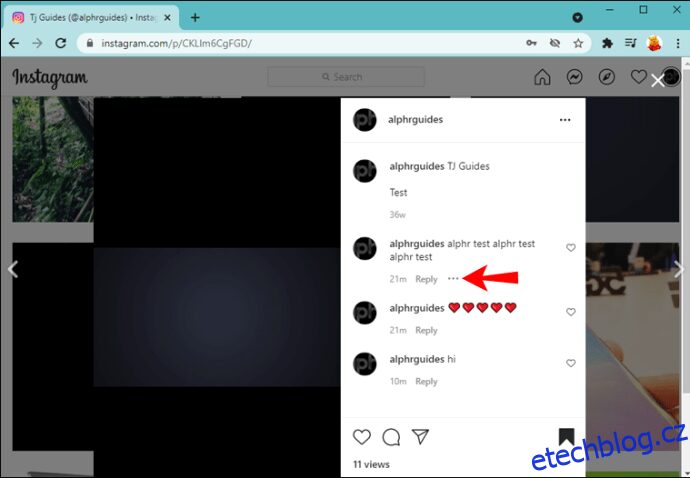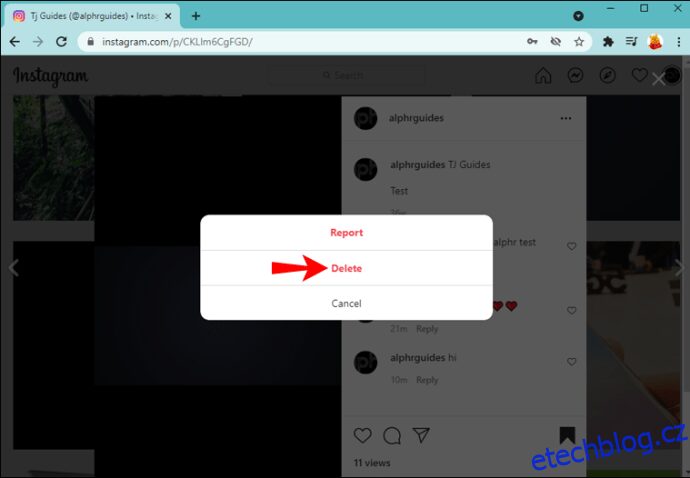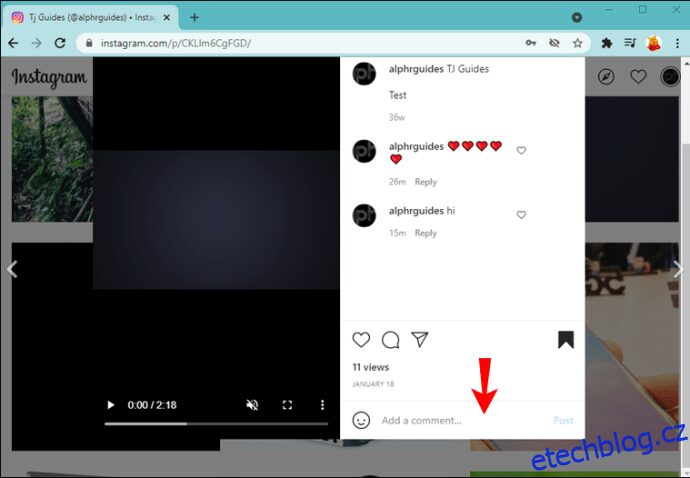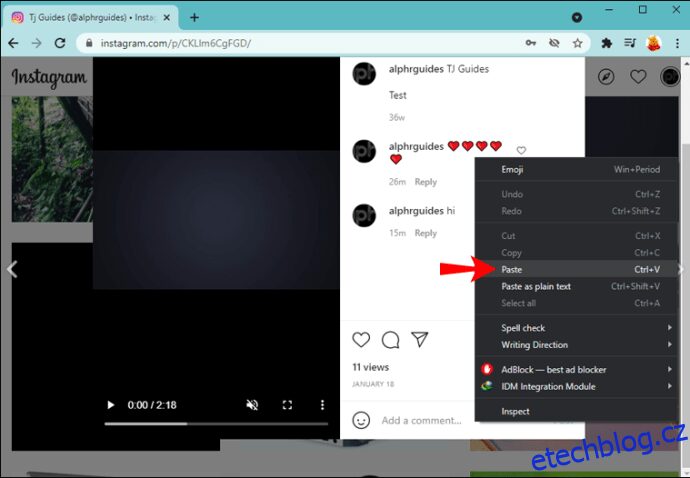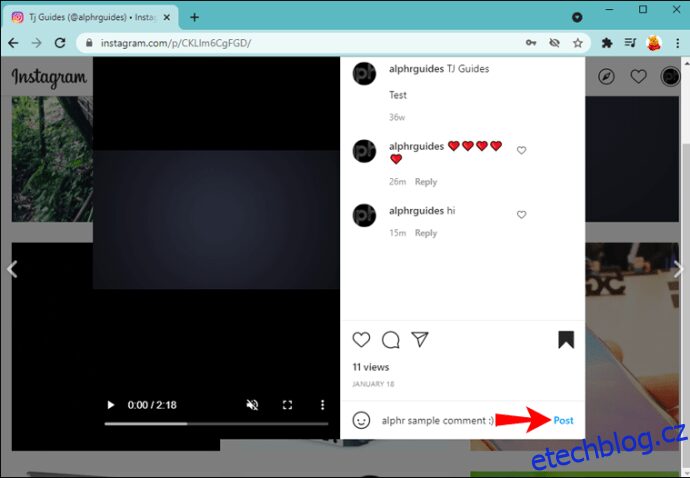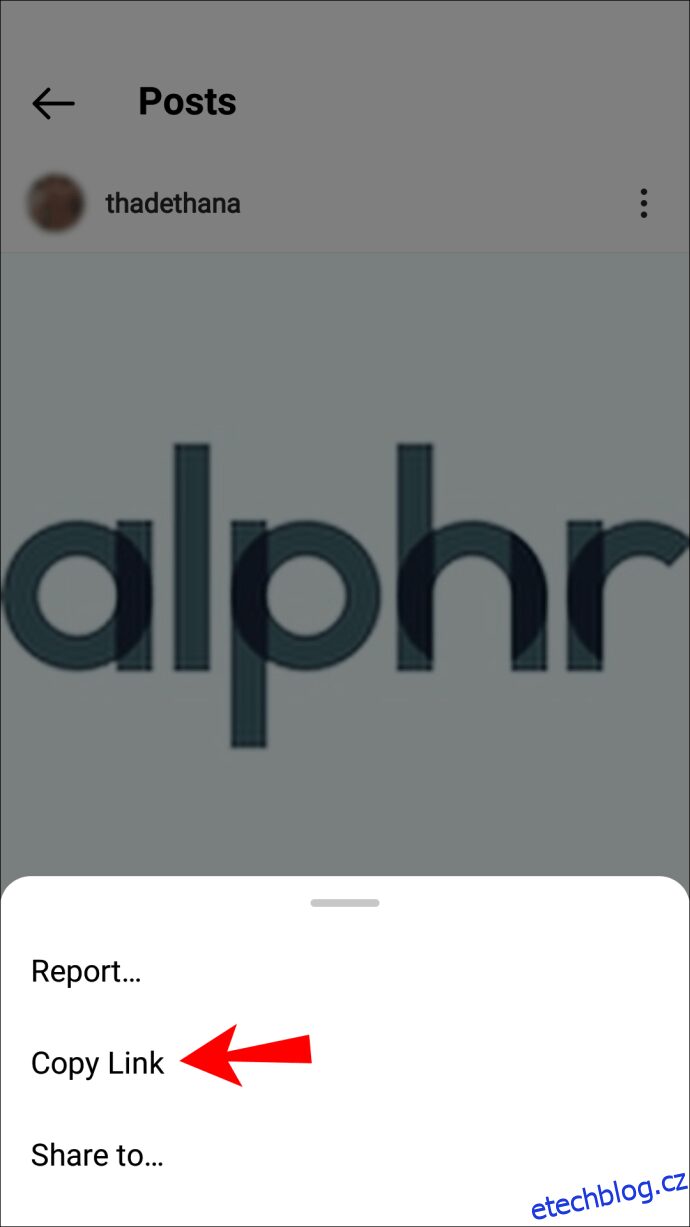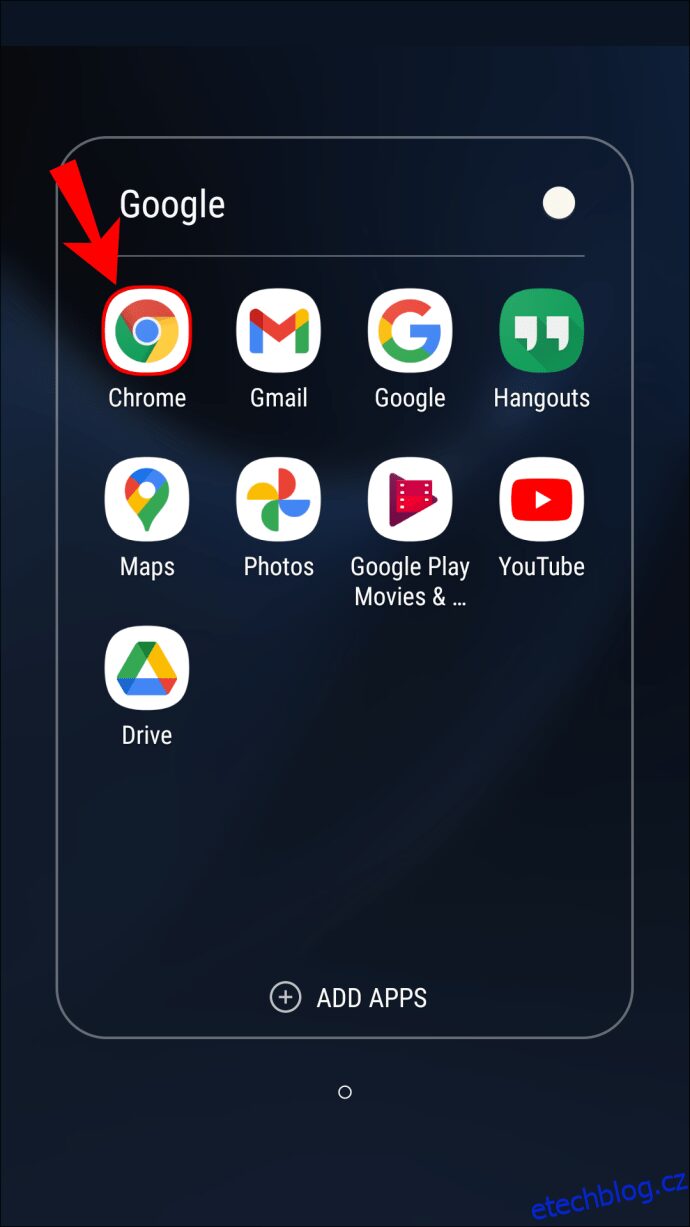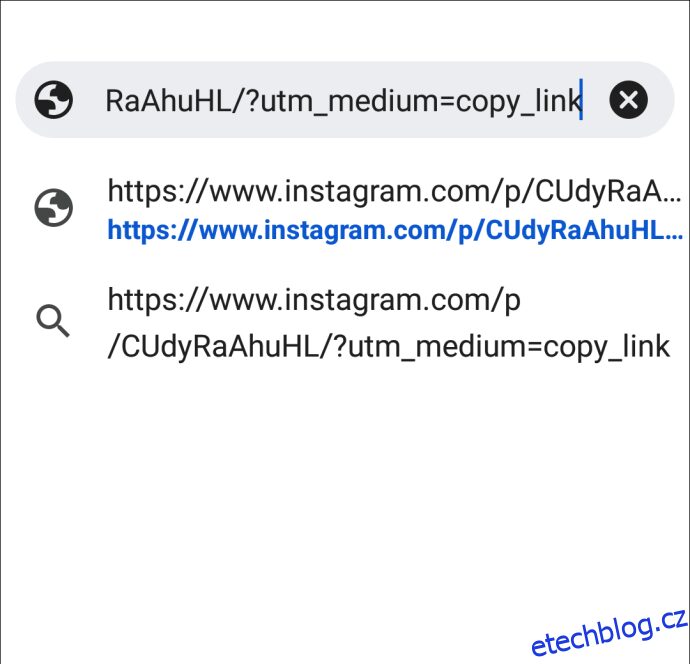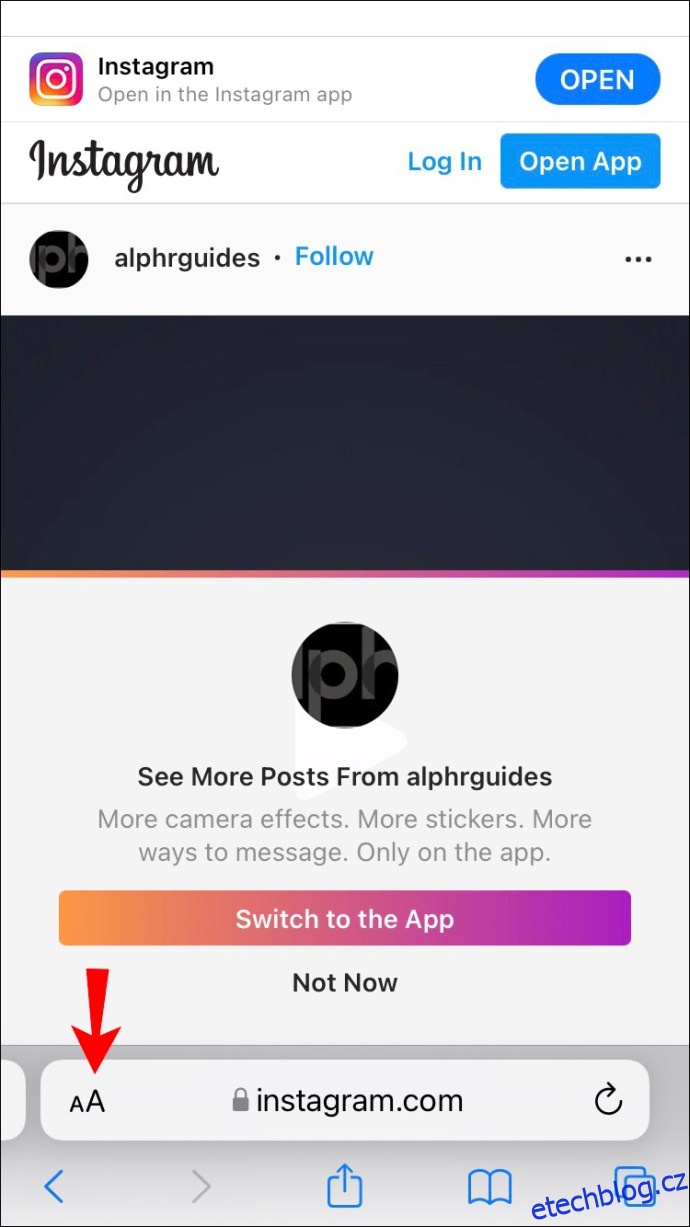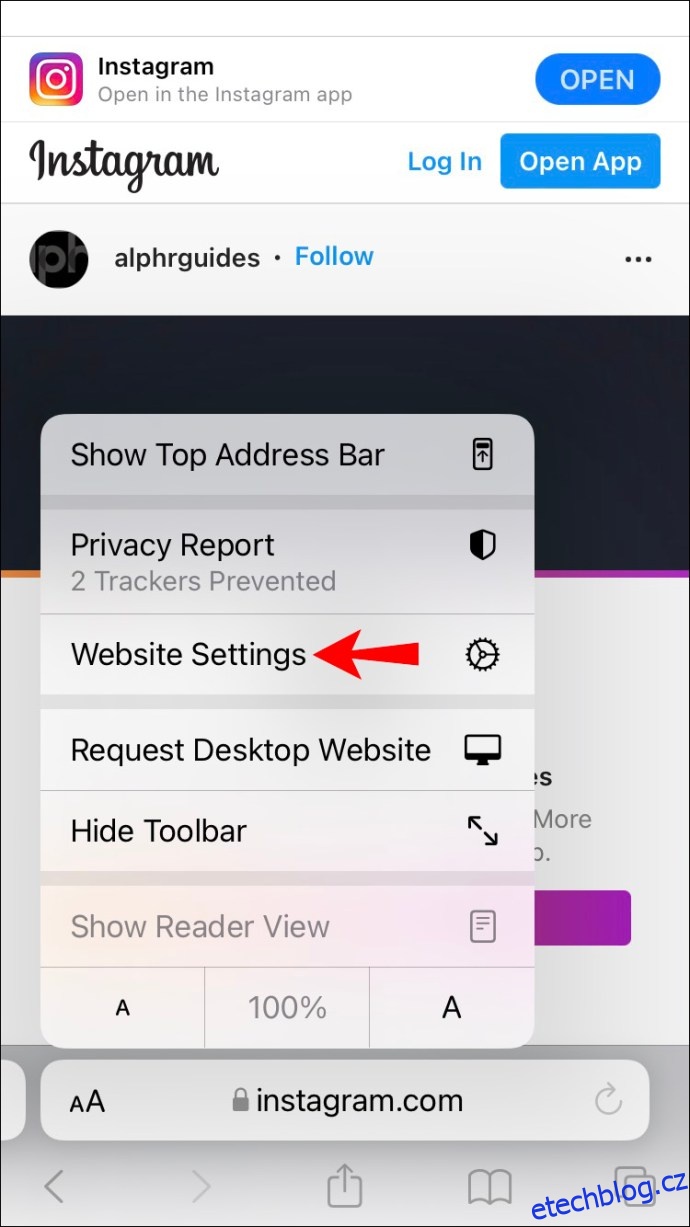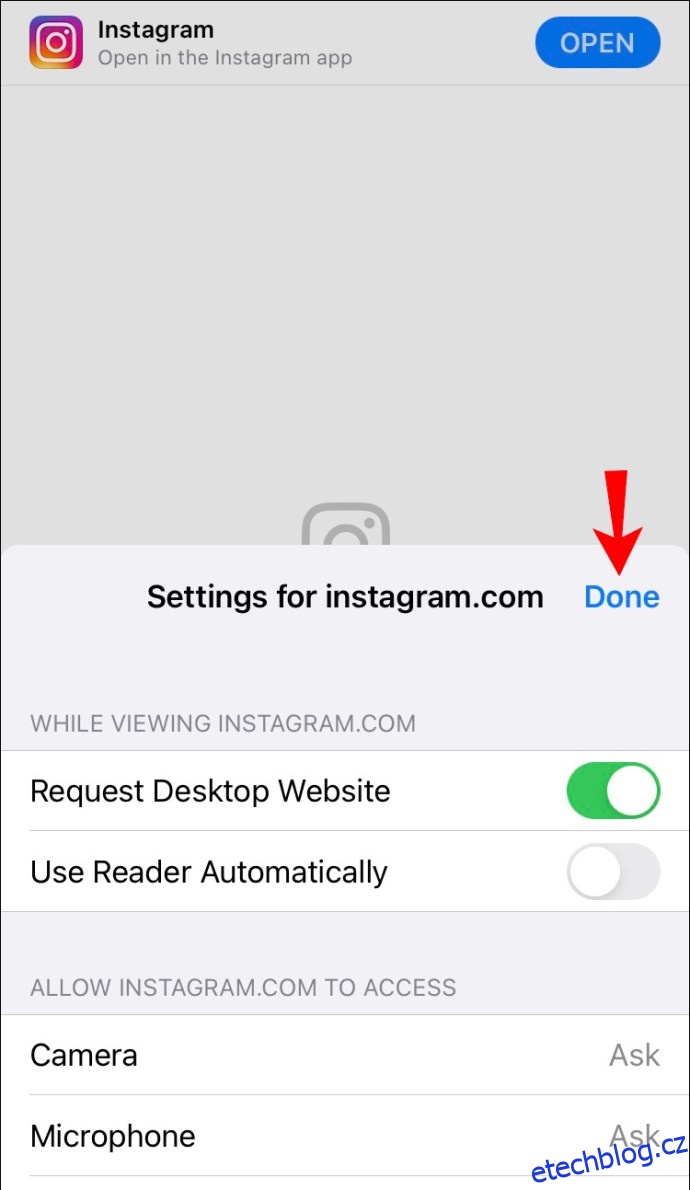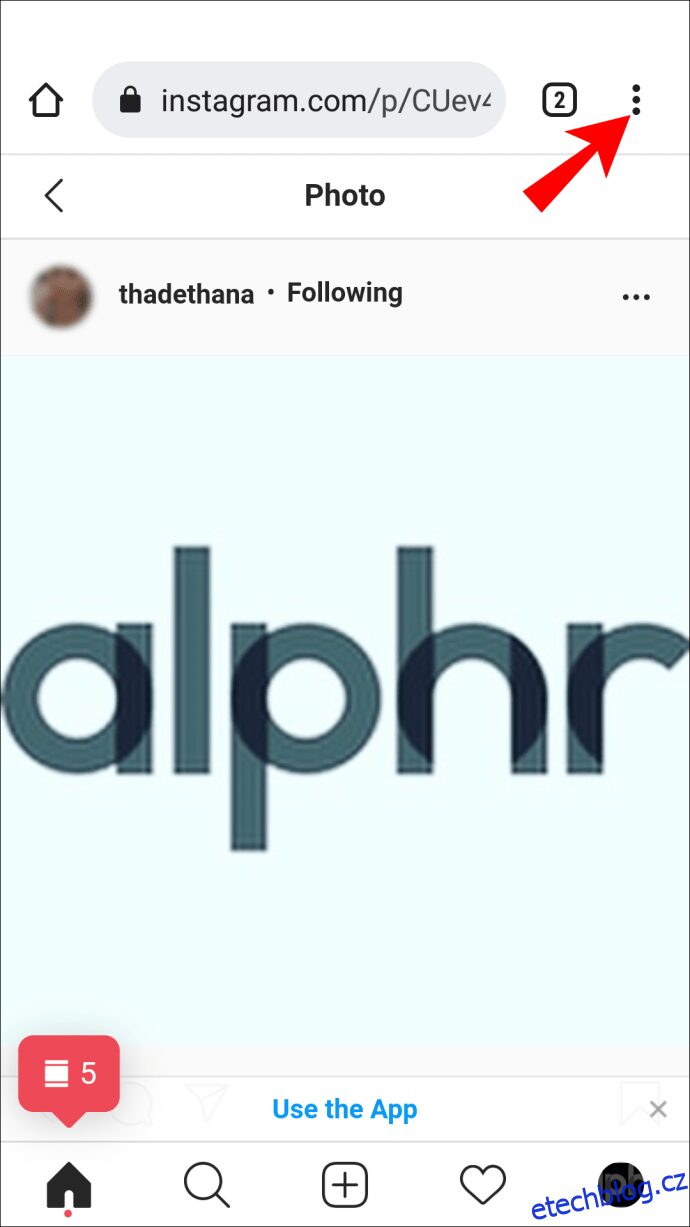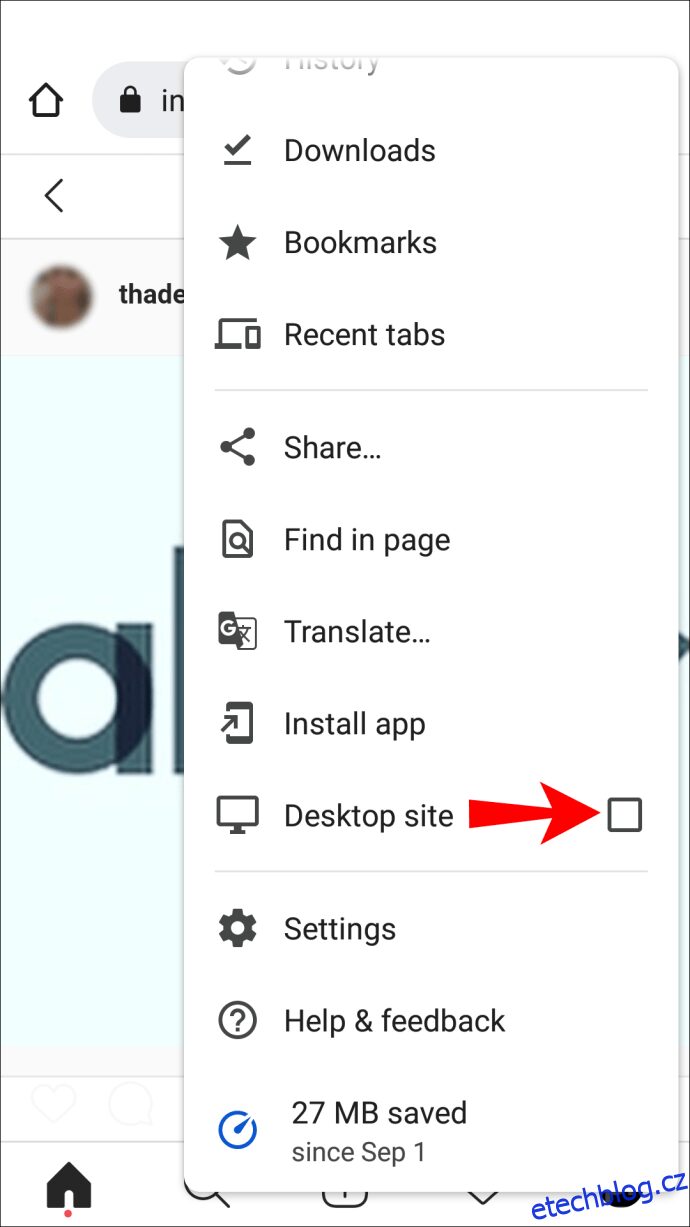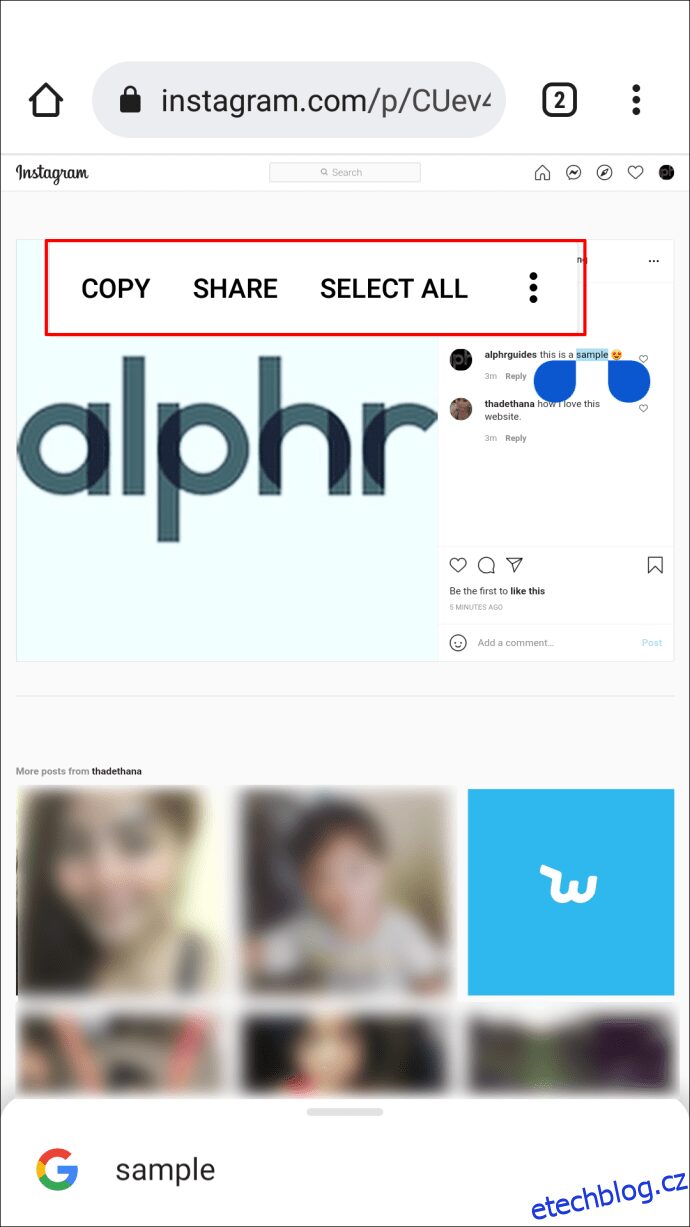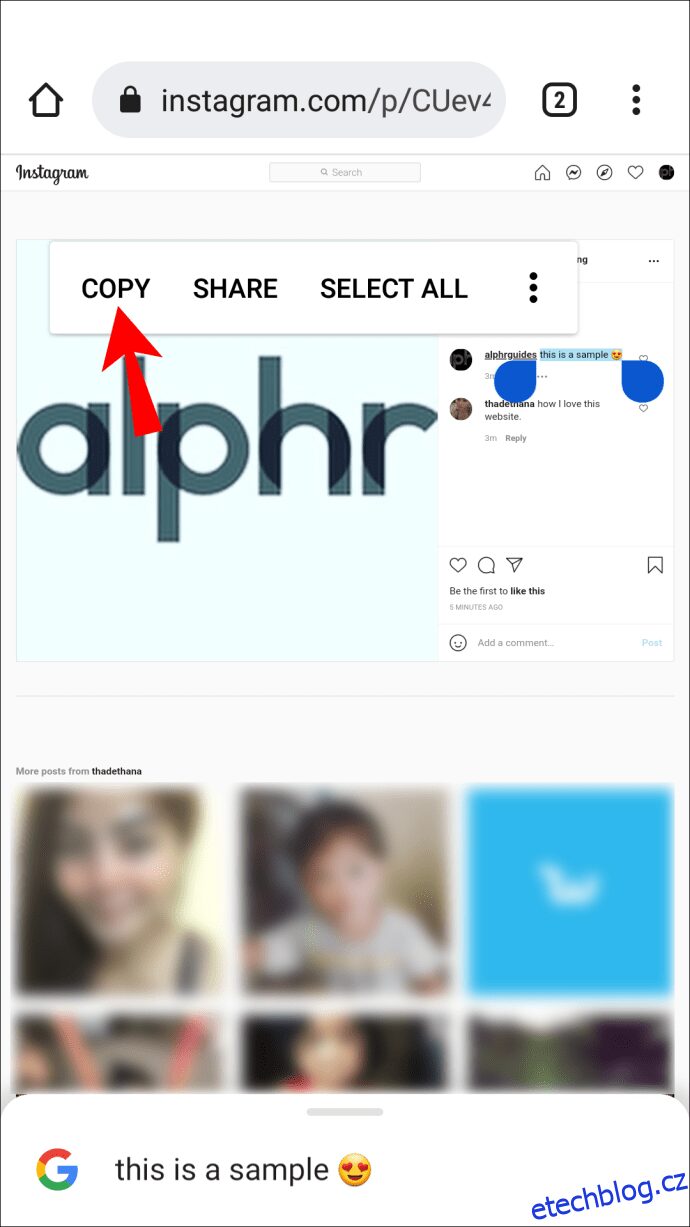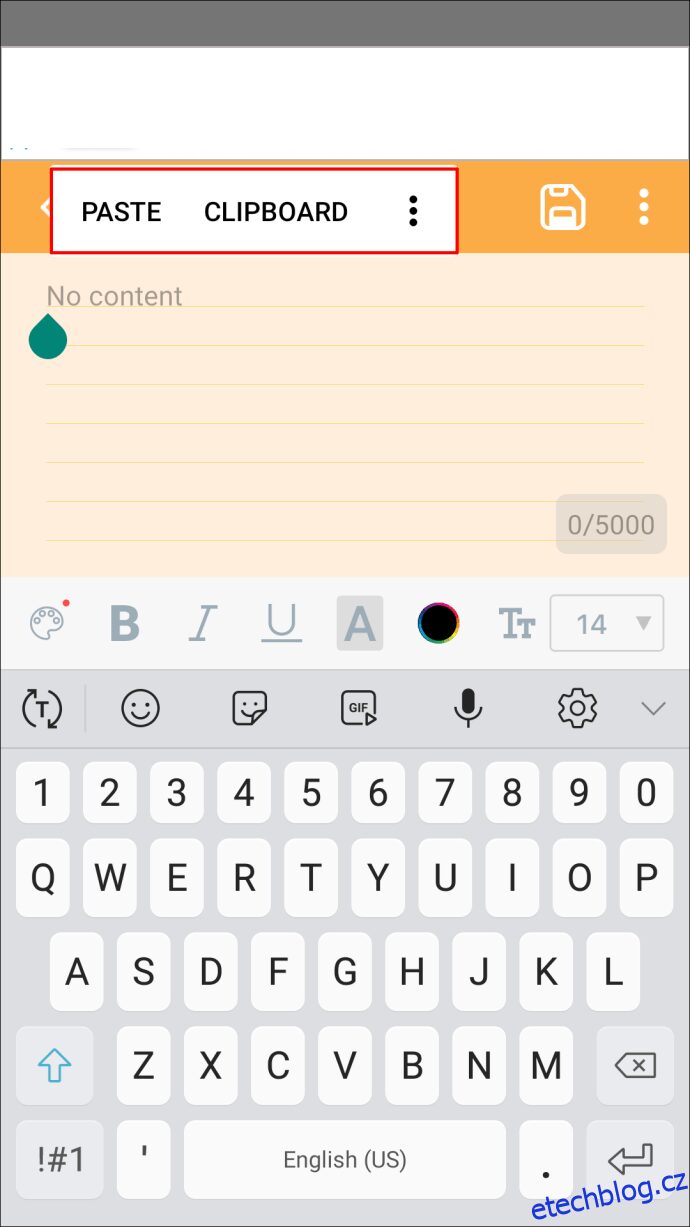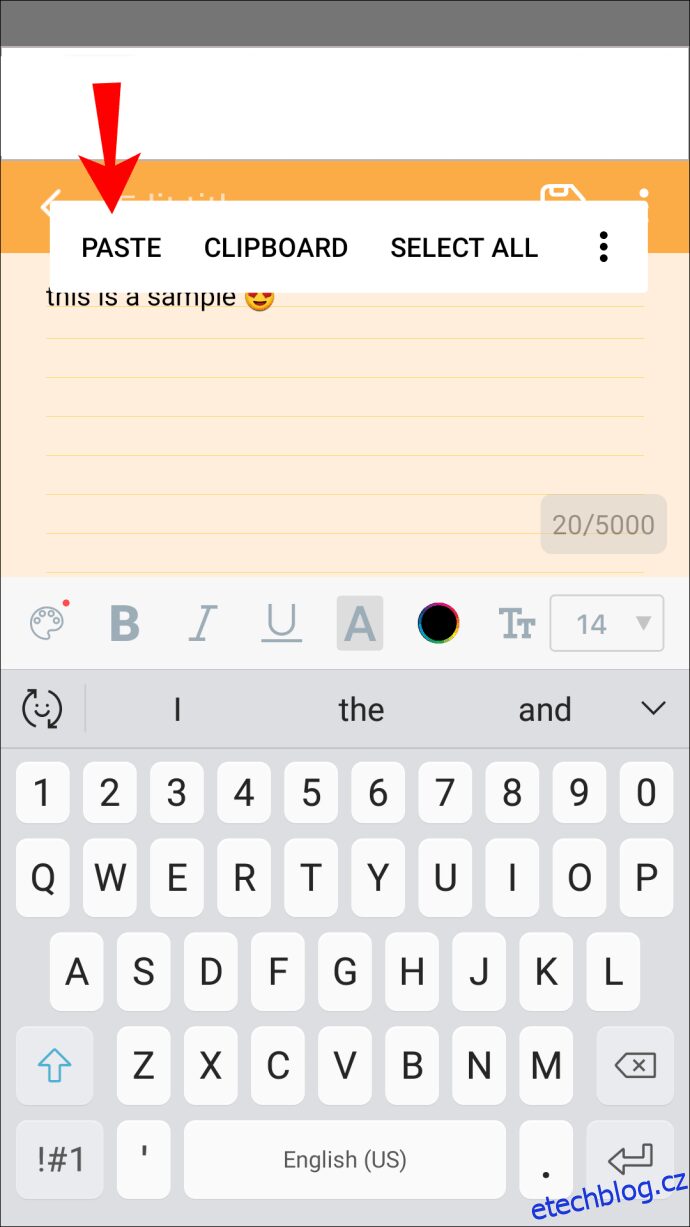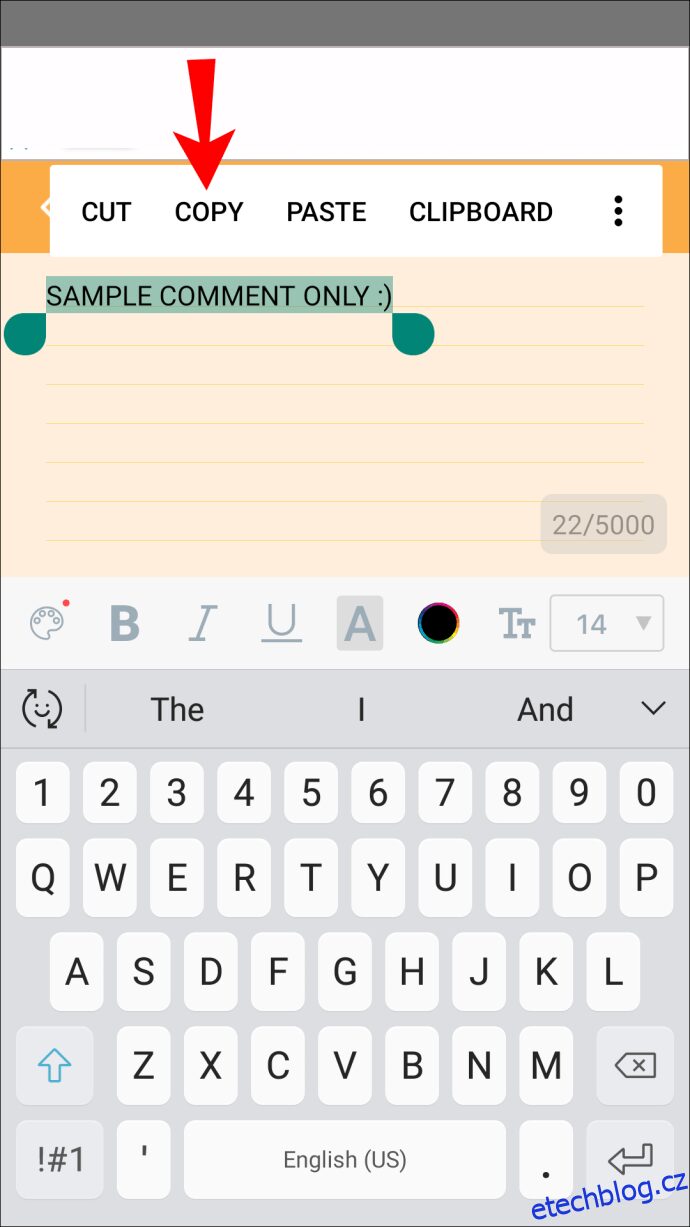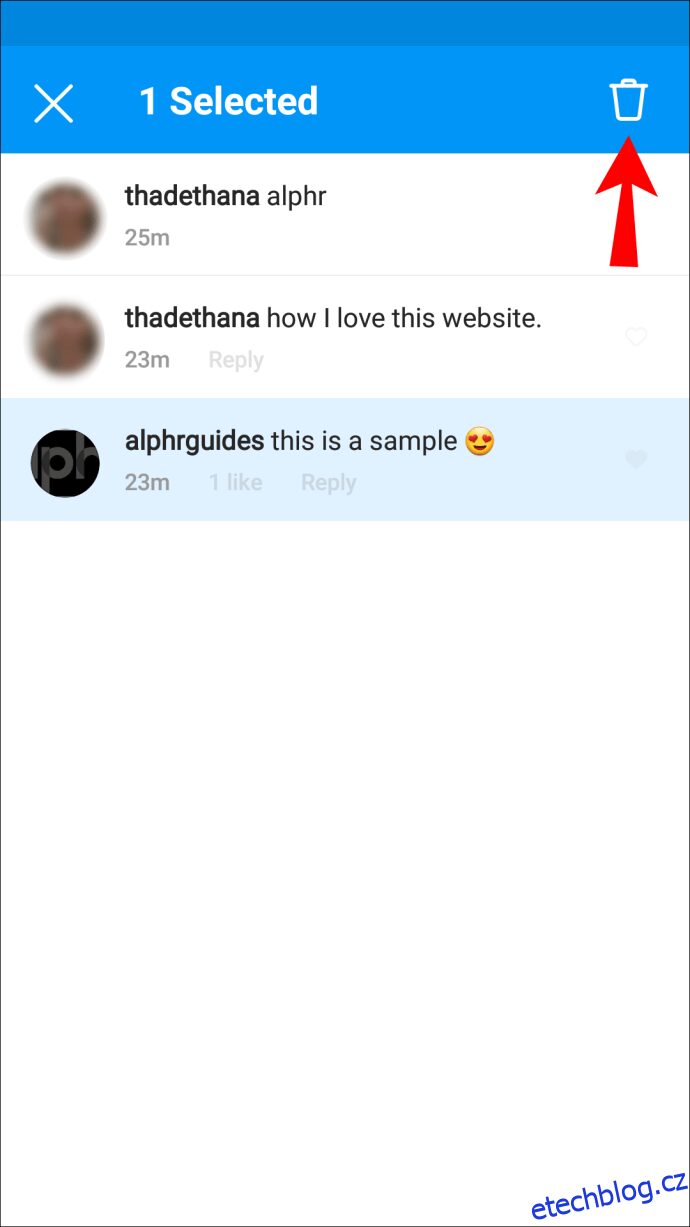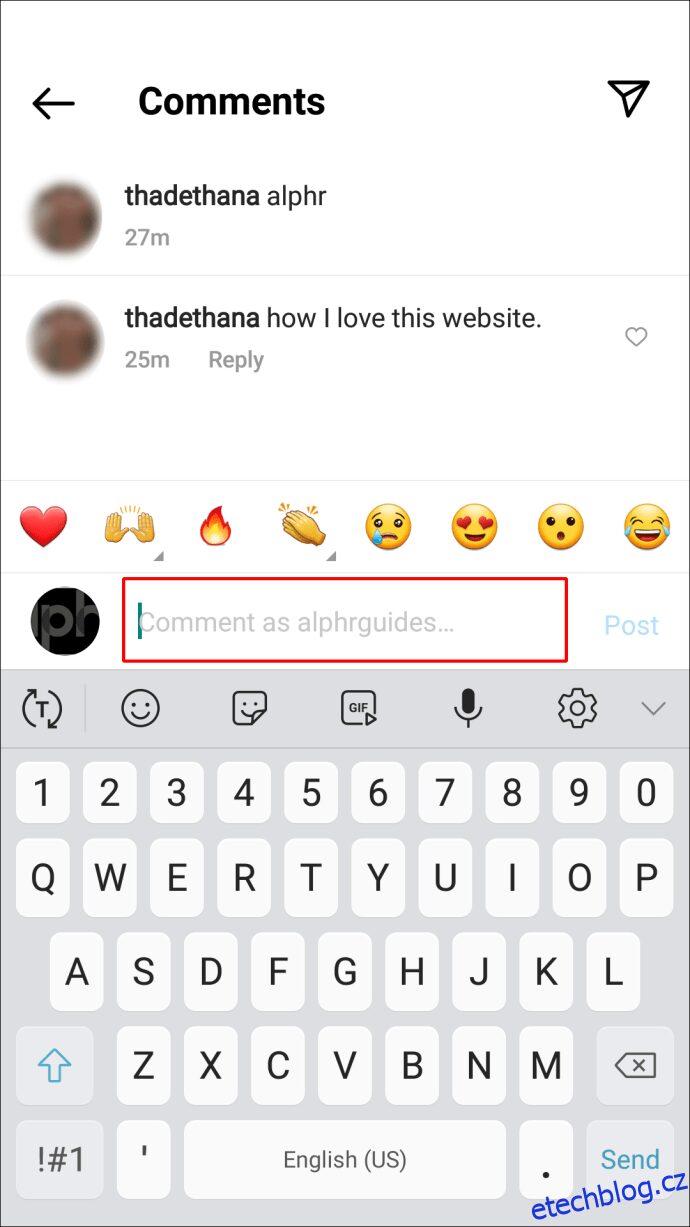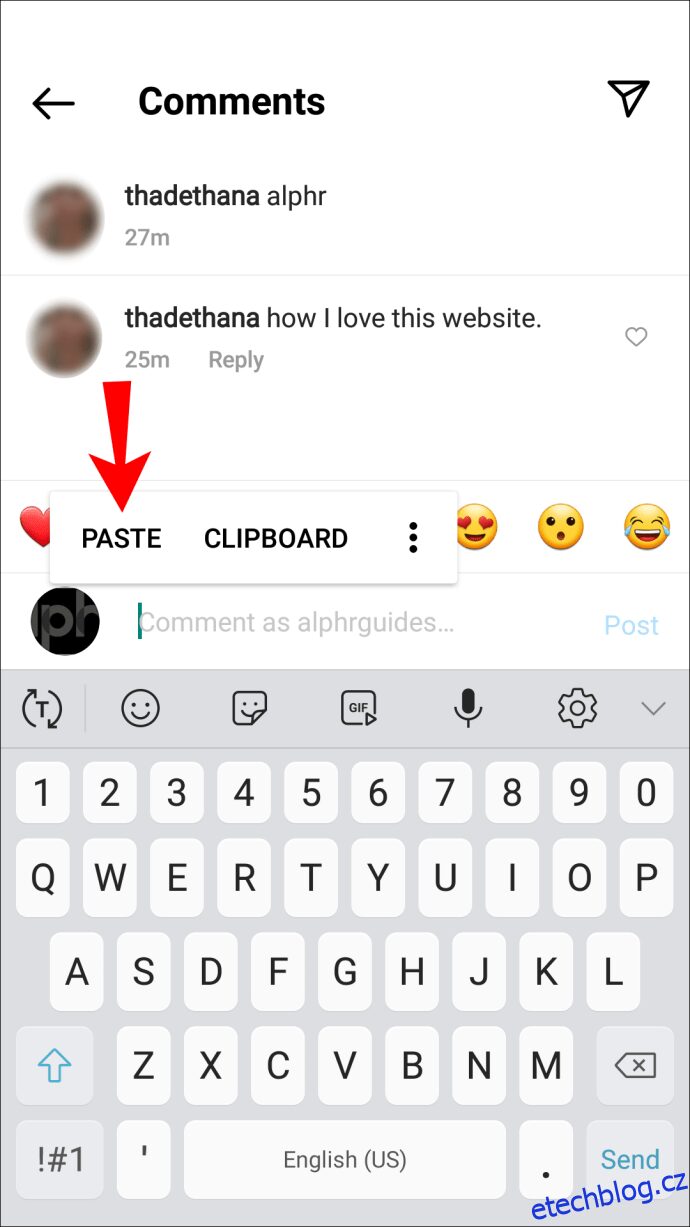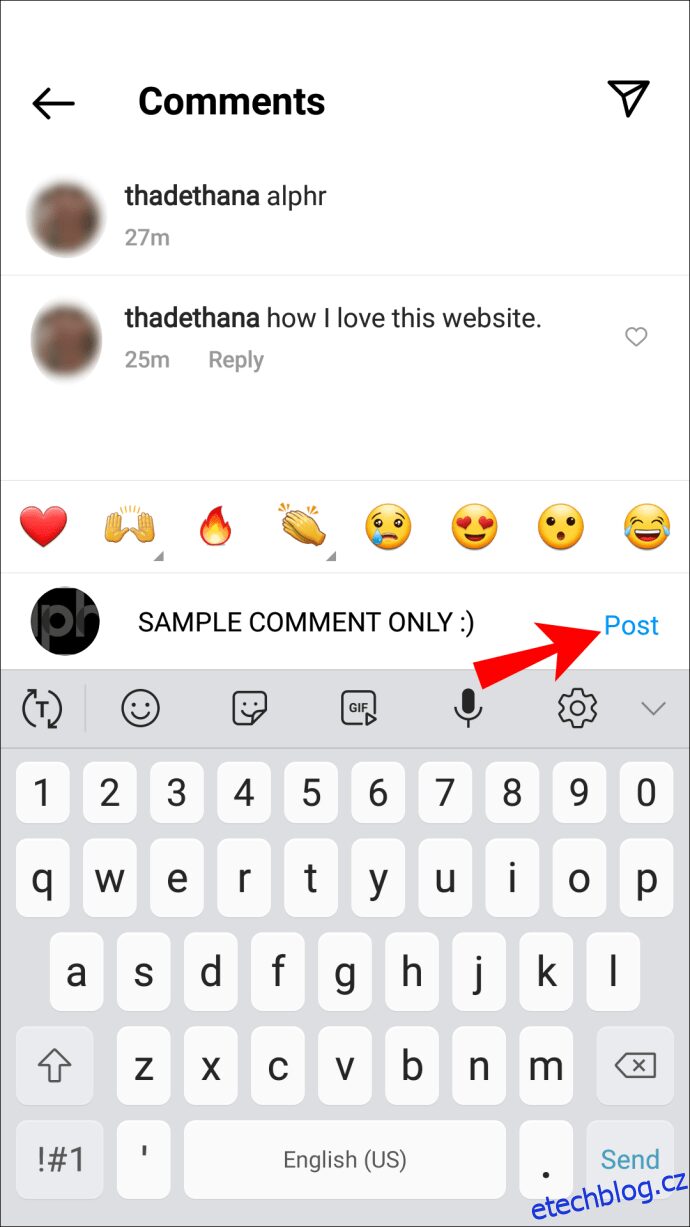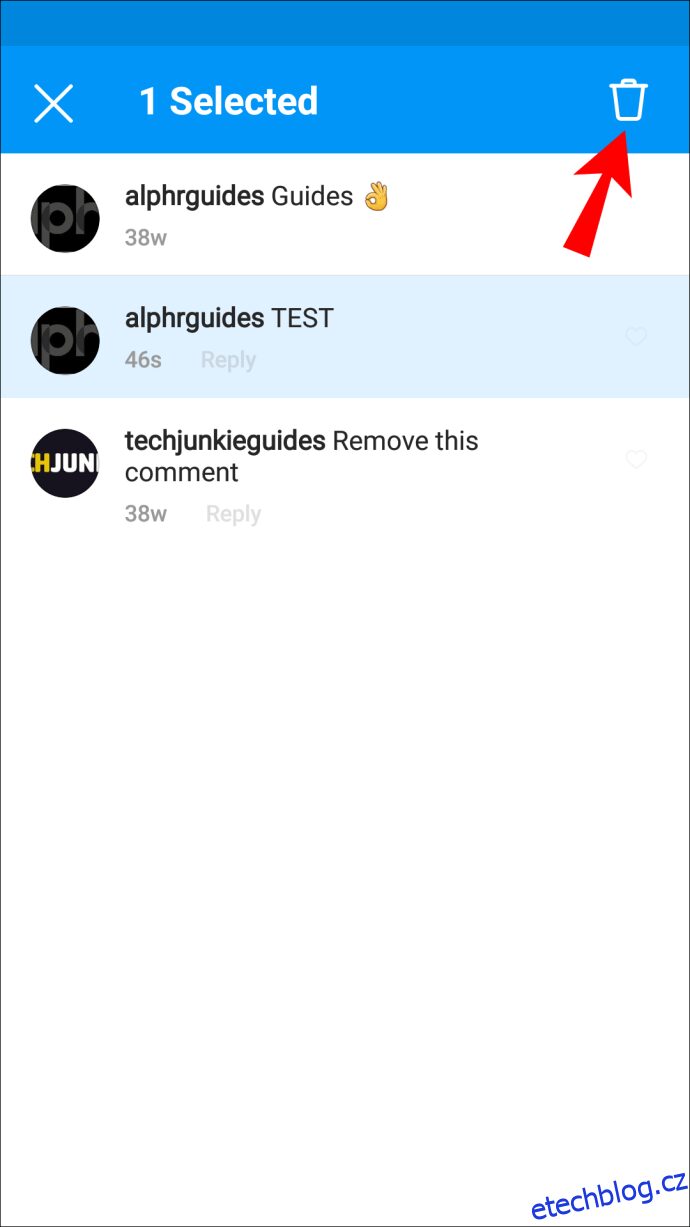Komentování příspěvků na Instagramu je skvělý způsob, jak komunikovat s komunitou Instagramu. Uživatelé Instagramu mohou klást otázky, vznášet nápady a sdílet názory. Co když si ale po odeslání všimnete pravopisné chyby nebo nejasné věty? Ačkoli nemůžete upravovat komentáře, toto řešení dosáhne stejného výsledku. Čtěte dále a zjistěte, co to je.

Komentáře, které vy nebo někdo jiný přidal k vašim příspěvkům, nemůžete přímo upravovat, ale stále můžete dosáhnout svého cíle.
Chcete-li „upravit“ komentář, který jste napsali k některému ze svých příspěvků, otevřete příspěvek z prohlížeče, zkopírujte a vložte komentář do aplikace pro úpravy, znovu odešlete upravenou verzi a smažte starou.
Chcete-li to provést pomocí svého iPhone, postupujte podle pokynů níže.
Přihlaste se ke svému účtu Instagram.
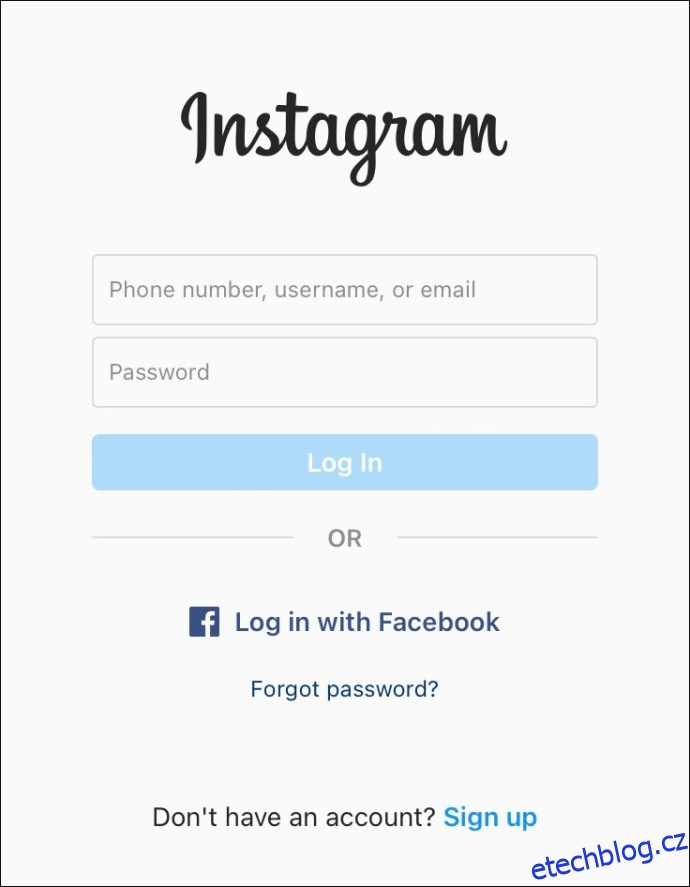 Najděte komentář, který chcete upravit.
Vpravo nahoře klepněte na svislou ikonu se třemi tečkami.
Najděte komentář, který chcete upravit.
Vpravo nahoře klepněte na svislou ikonu se třemi tečkami.
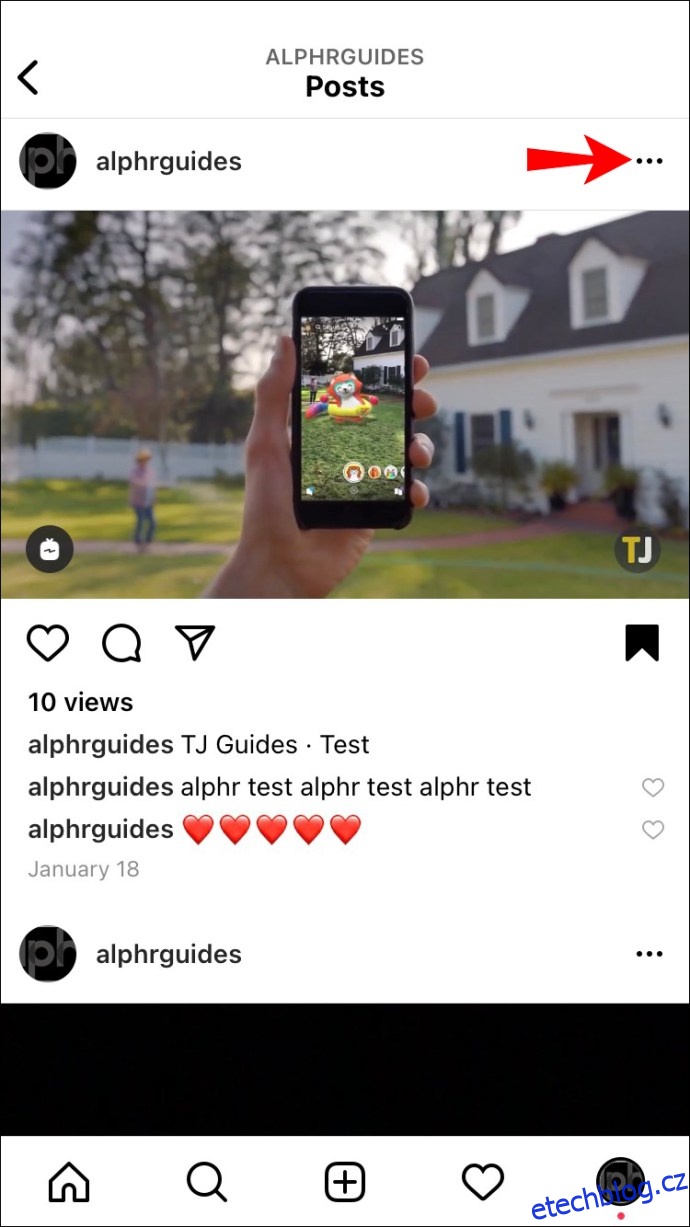 Vyberte „Kopírovat odkaz“.
Vyberte „Kopírovat odkaz“.
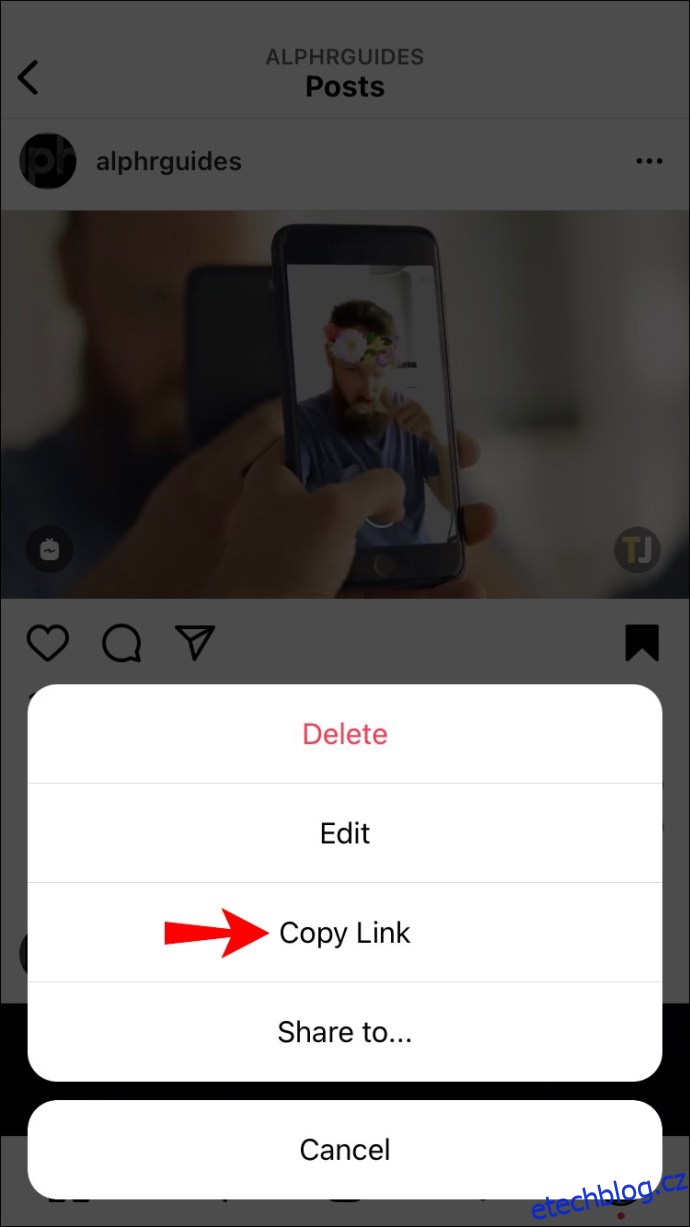 Opusťte Instagram a otevřete prohlížeč v telefonu.
Chcete-li se tam dostat, vložte odkaz do adresního řádku.
V levém horním rohu prohlížeče klepněte na „AA“.
Opusťte Instagram a otevřete prohlížeč v telefonu.
Chcete-li se tam dostat, vložte odkaz do adresního řádku.
V levém horním rohu prohlížeče klepněte na „AA“.
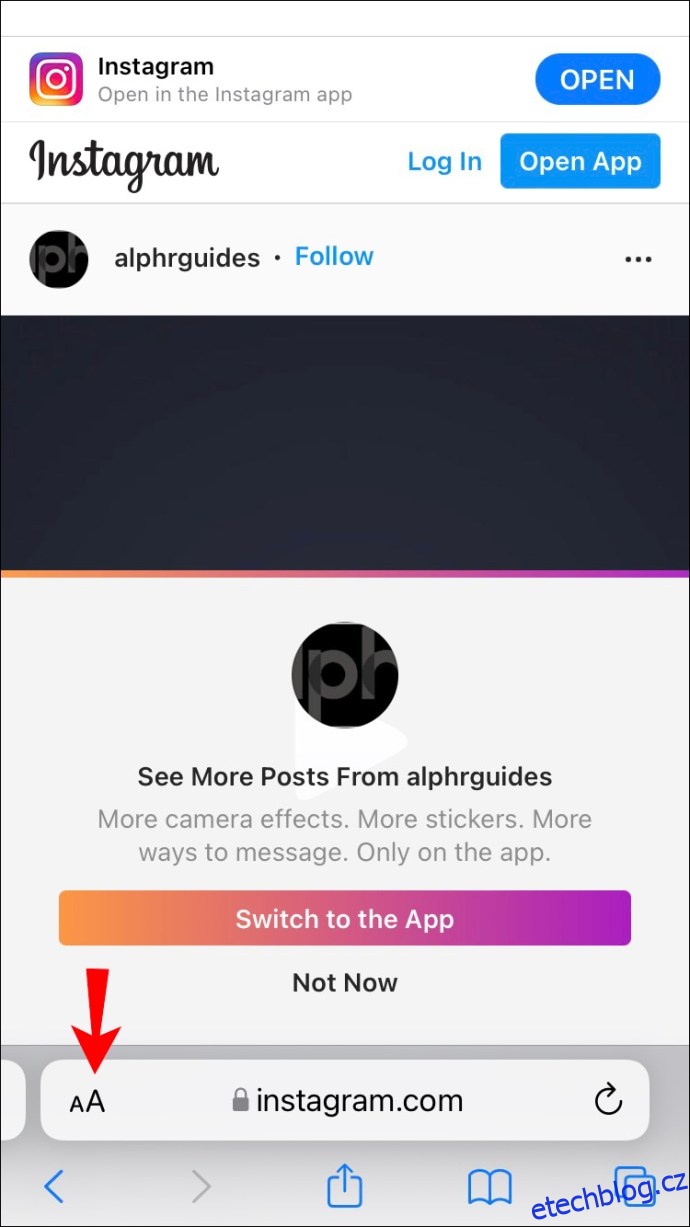 Klepněte na „Nastavení webu“ a povolte přepínač „Požádat o webovou stránku na ploše“.
Klepněte na „Nastavení webu“ a povolte přepínač „Požádat o webovou stránku na ploše“.
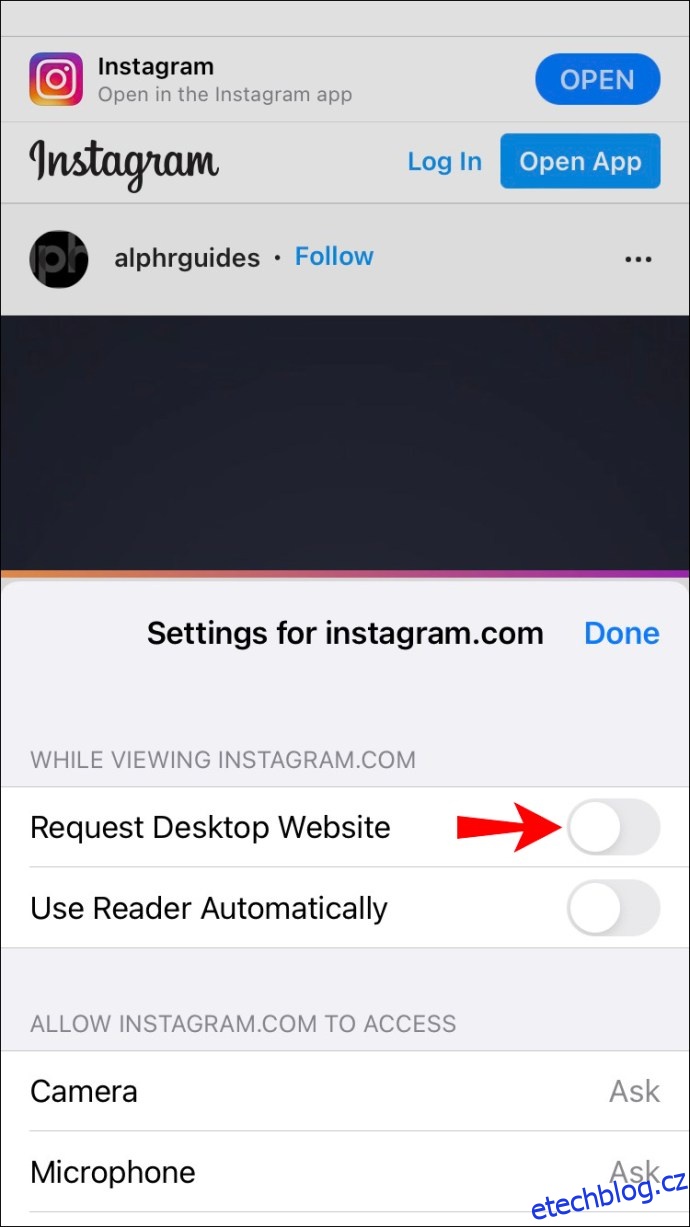 Vyberte „Hotovo“.
Vyberte „Hotovo“.
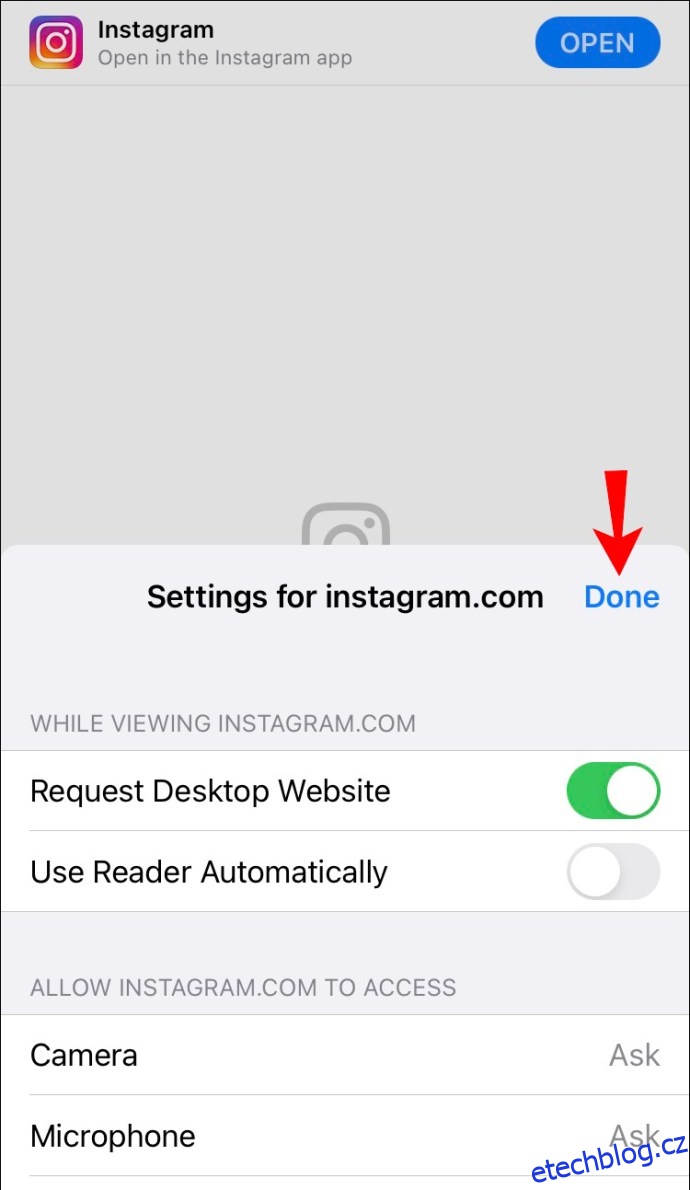
Poté budete přesměrováni na počítačovou verzi Instagramu.
Chcete-li zabránit výzvám pro verzi aplikace, klepněte na „Přihlásit se“ a přihlaste se ke svému účtu na horním navigačním panelu.
Zobrazí se pouze několik komentářů. Klepnutím na „Zobrazit všech x komentářů“ zobrazíte všechny.
Přejděte na komentář, který chcete změnit, a poté jej dlouze stiskněte, abyste získali možnosti „Vybrat vše“ a „Kopírovat“.
Klepnutím na „Vybrat vše“ zvýrazněte text a poté klepněte na „Kopírovat“. Text bude zkopírován do vaší schránky.
Otevřete aplikaci pro poznámky a poté dlouze stiskněte kdekoli na stránce, abyste získali možnost „Vložit“.
„Vložte“ text a poté text upravte.
Jakmile budete se změnami spokojeni, vyberte a zkopírujte text do schránky.
Chcete-li odstranit starý komentář, postupujte takto:
Vraťte se k příspěvku a okomentujte jej v aplikaci Instagram.
Přejeďte na komentář doleva.
Klepnutím na ikonu bílého a červeného koše jej odstraníte.
V horní části obrazovky se zobrazí červený pruh potvrzující smazání.
Poté, chcete-li znovu odeslat upravenou verzi:
Klepněte na ikonu textové bubliny pod fotkou nebo videem.
Klepněte a podržte uvnitř textového pole.
Klepnutím na „Vložit“ vložíte upravený komentář ze schránky.
Až budete s textem spokojeni, klepněte na „Přidat příspěvek“.
Jak upravit komentáře u vašeho vlastního příspěvku na Instagramu na zařízení Android
Chcete-li „upravit“ komentář, který jste napsali k některému ze svých příspěvků, otevřete příspěvek v prohlížeči Google Chrome, zkopírujte a vložte komentář do aplikace pro úpravu poznámek, znovu zveřejněte novou verzi a smažte starou.
Chcete-li to provést pomocí zařízení Android:
Přihlaste se k Instagramu prostřednictvím aplikace.
Najděte komentář, který chcete upravit.
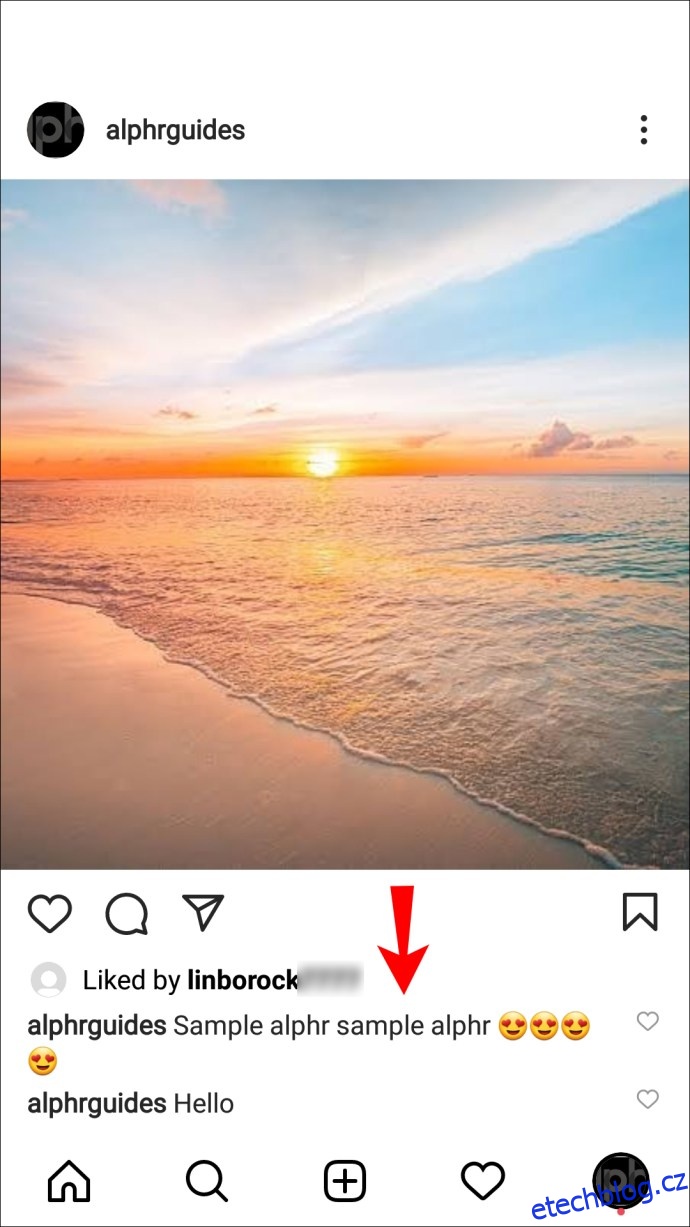 Klepněte na svislou ikonu se třemi tečkami vpravo nahoře.
Klepněte na svislou ikonu se třemi tečkami vpravo nahoře.
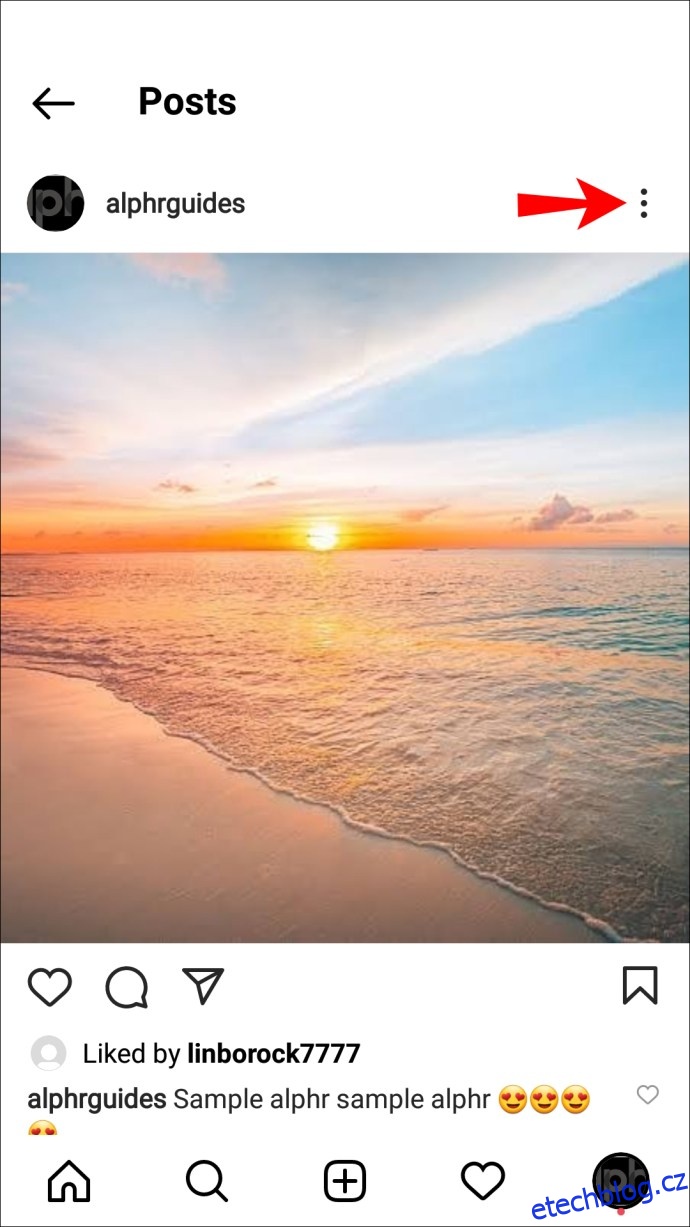 Klepněte na „Kopírovat odkaz“.
Klepněte na „Kopírovat odkaz“.
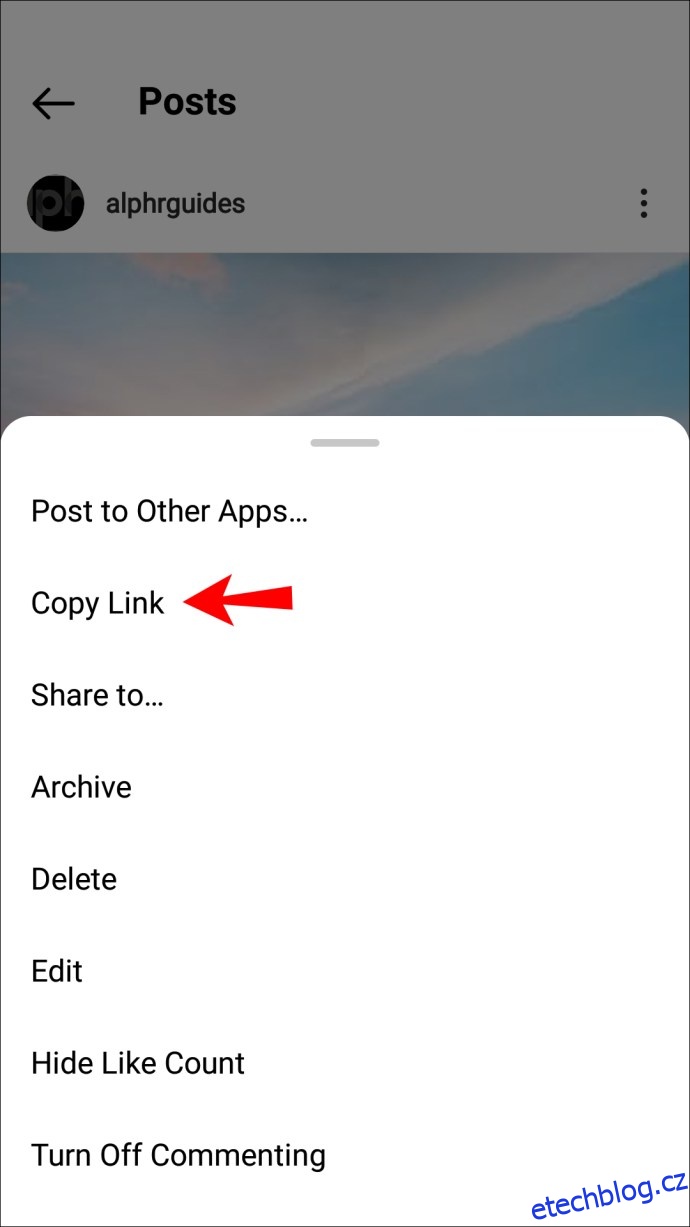 Ukončete Instagram a otevřete Chrome.
Ukončete Instagram a otevřete Chrome.
Až budete mít Chrome nebo prohlížeč podle vašeho výběru, postupujte takto:
Chcete-li se tam dostat, vložte odkaz do adresního řádku.
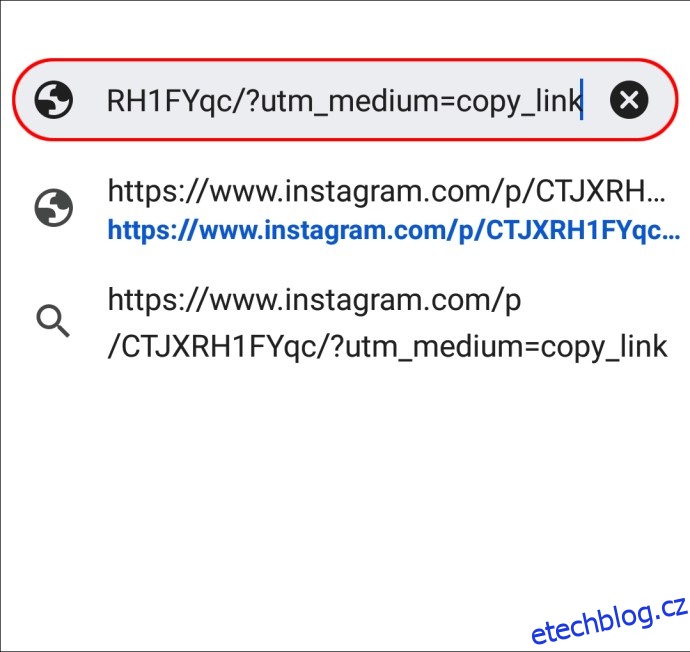 Klepněte na svislou nabídku se třemi tečkami vpravo nahoře.
Klepněte na svislou nabídku se třemi tečkami vpravo nahoře.
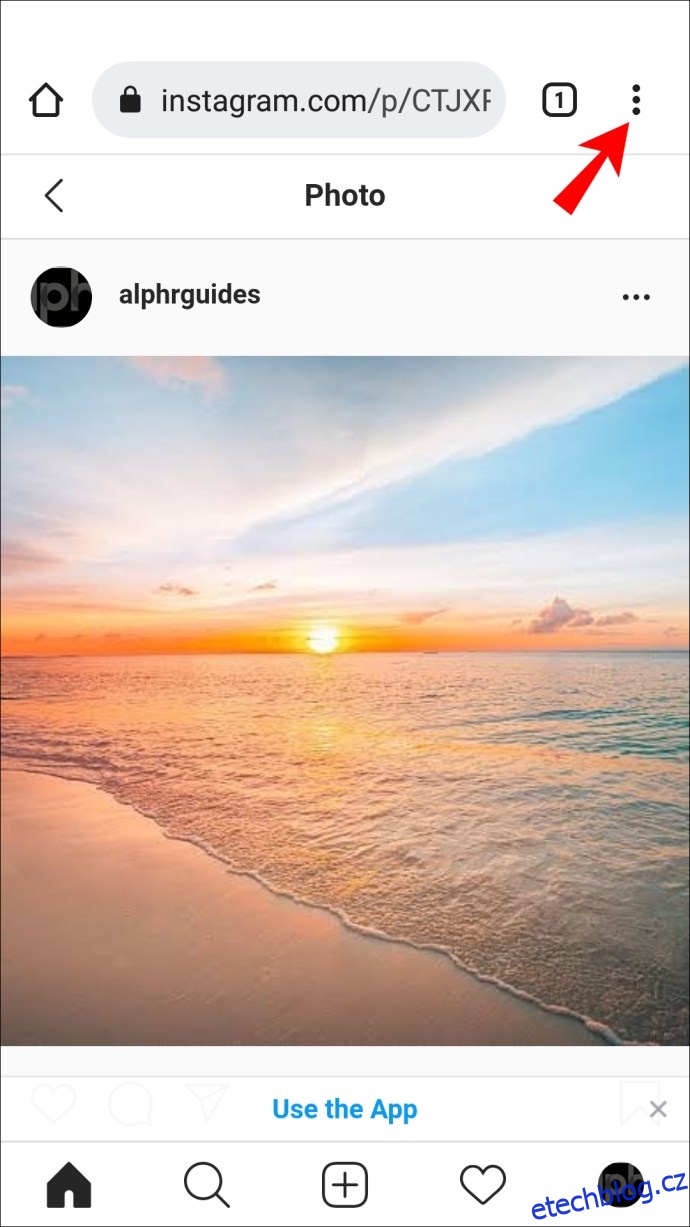 Zvolte „Desktop site“, budete přesměrováni na desktopovou verzi Instagramu.
Zvolte „Desktop site“, budete přesměrováni na desktopovou verzi Instagramu.
 Chcete-li zastavit výzvy k používání verze aplikace, klepněte na „Přihlásit se“ na horním navigačním panelu a přihlaste se ke svému účtu.
Ne všechny komentáře se zobrazí. Chcete-li je zobrazit všechny, klepněte na „Zobrazit všech x komentářů“.
Přejděte na komentář, který chcete změnit, a poté klepněte a podržte, abyste získali možnosti „Vybrat vše“ a „Kopírovat“.
Vyberte „Vybrat vše“ pro výběr textu a poté klepněte na „Kopírovat“. Text bude zkopírován do vaší schránky.
Chcete-li zastavit výzvy k používání verze aplikace, klepněte na „Přihlásit se“ na horním navigačním panelu a přihlaste se ke svému účtu.
Ne všechny komentáře se zobrazí. Chcete-li je zobrazit všechny, klepněte na „Zobrazit všech x komentářů“.
Přejděte na komentář, který chcete změnit, a poté klepněte a podržte, abyste získali možnosti „Vybrat vše“ a „Kopírovat“.
Vyberte „Vybrat vše“ pro výběr textu a poté klepněte na „Kopírovat“. Text bude zkopírován do vaší schránky.
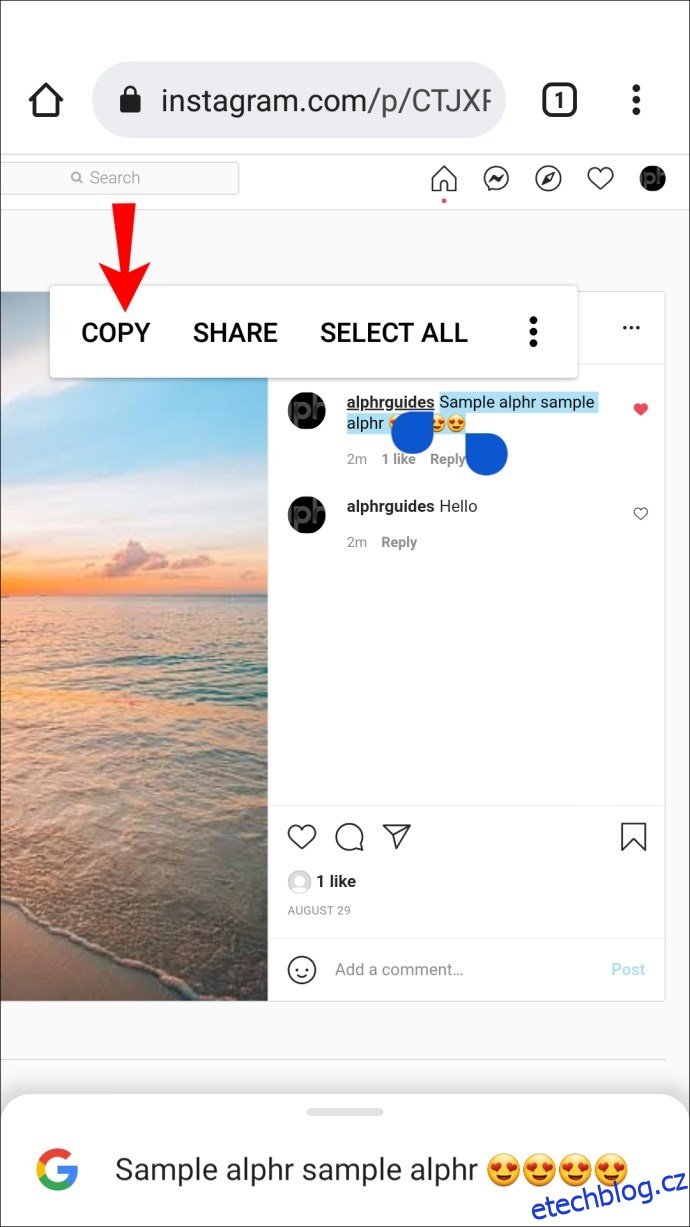 Otevřete aplikaci pro poznámky a poté klepněte a podržte kdekoli na stránce, abyste získali možnost „Vložit“.
Otevřete aplikaci pro poznámky a poté klepněte a podržte kdekoli na stránce, abyste získali možnost „Vložit“.
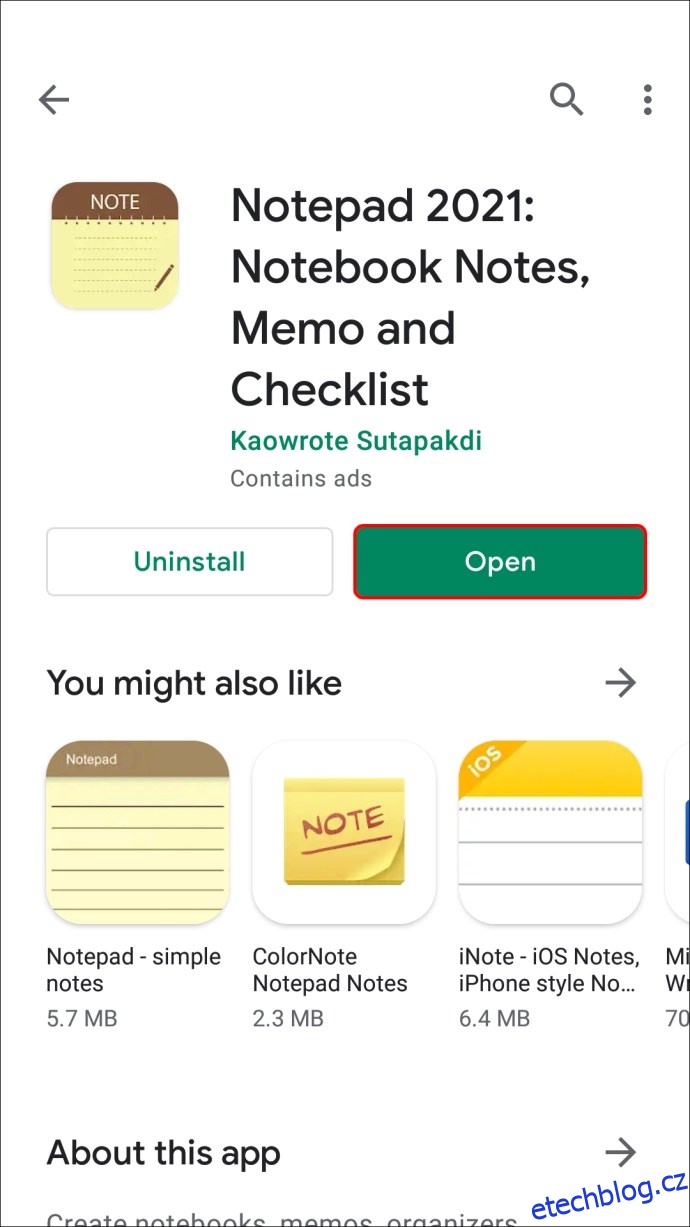 „Vložte“ text a poté text upravte.
„Vložte“ text a poté text upravte.
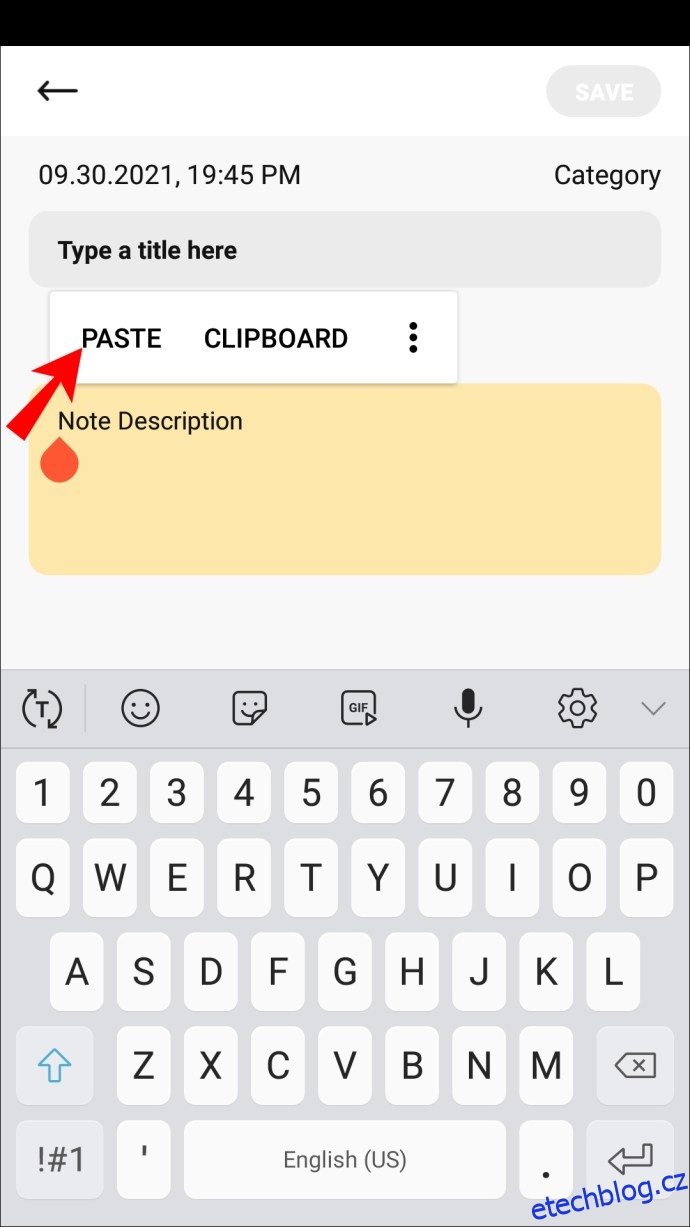 Jakmile změníte text podle svých představ, vyberte a zkopírujte text do schránky.
Jakmile změníte text podle svých představ, vyberte a zkopírujte text do schránky.
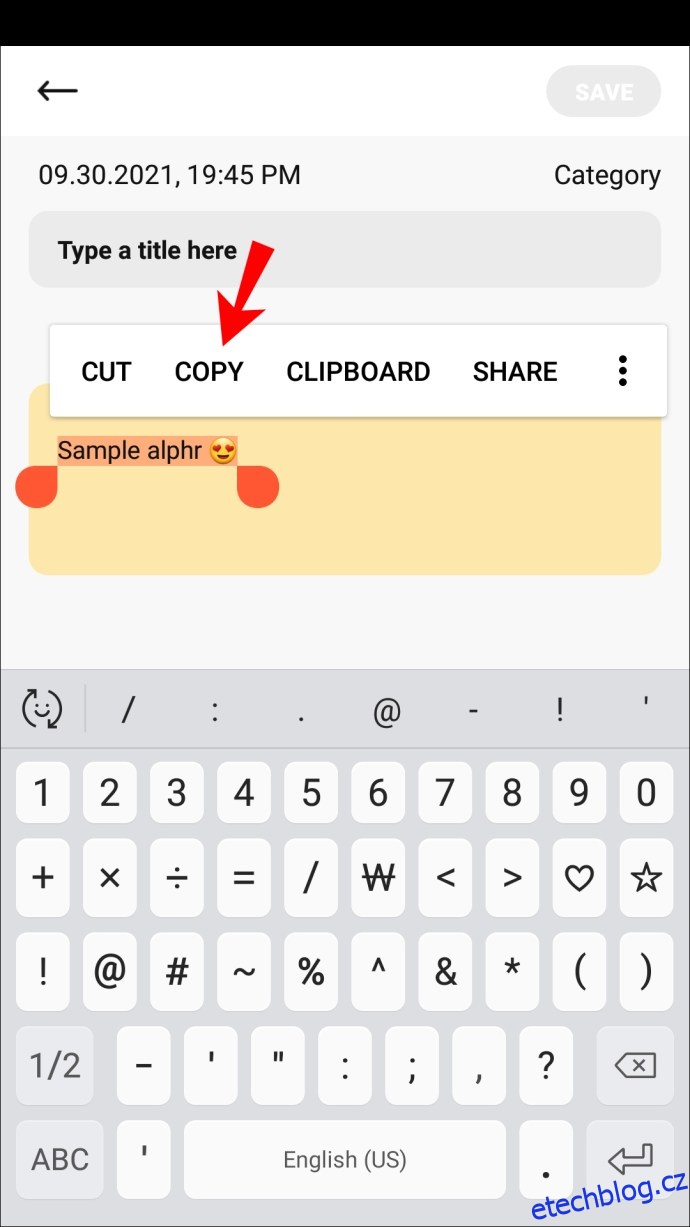
Postup smazání starého komentáře:
Vraťte se ke komentáři v aplikaci Instagram.
Klepněte a podržte v oblasti komentáře.
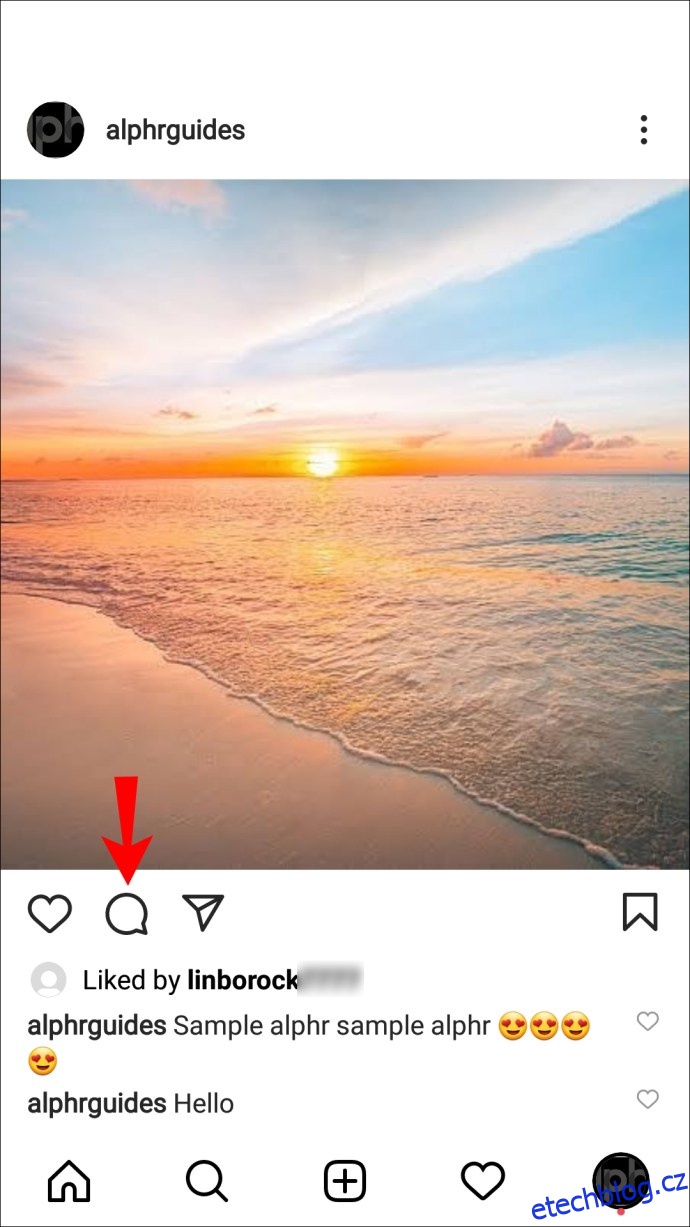 Klepnutím na bílou a modrou ikonu koše jej odstraníte.
Klepnutím na bílou a modrou ikonu koše jej odstraníte.
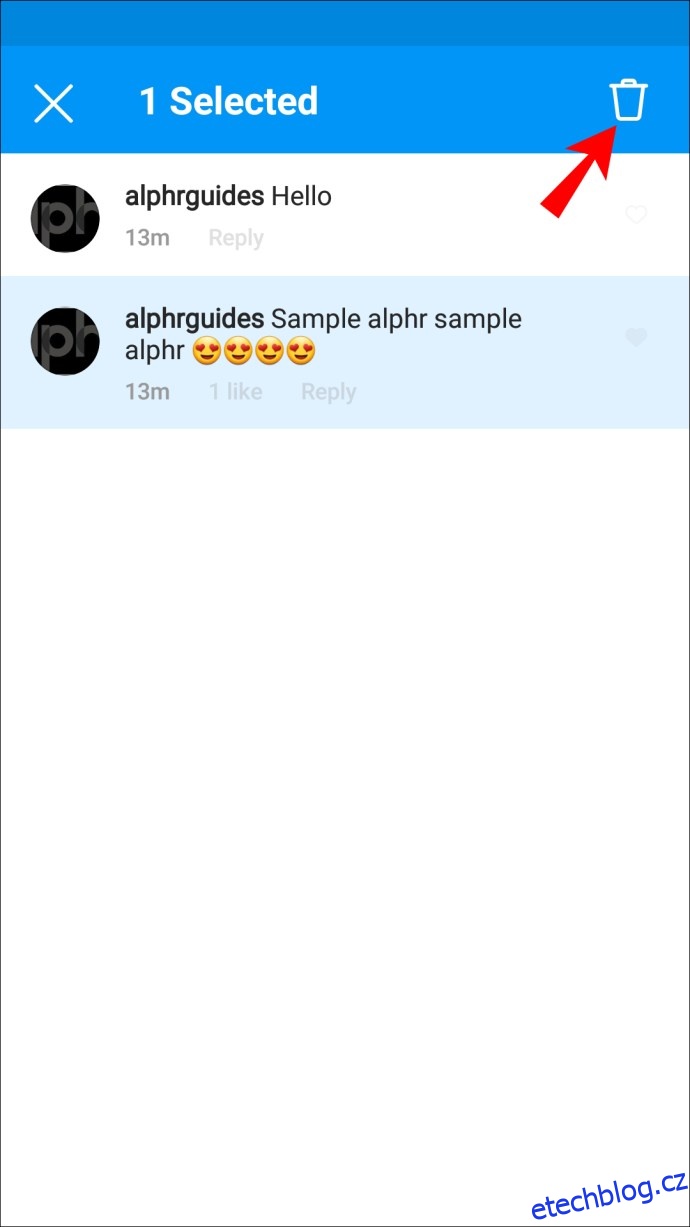 Zobrazí se červený pruh potvrzující smazání.
Zobrazí se červený pruh potvrzující smazání.
Poté pro opětovné odeslání upravené verze:
Vyberte ikonu textu pod fotkou nebo videem.
Uvnitř textového pole klepněte a podržte.
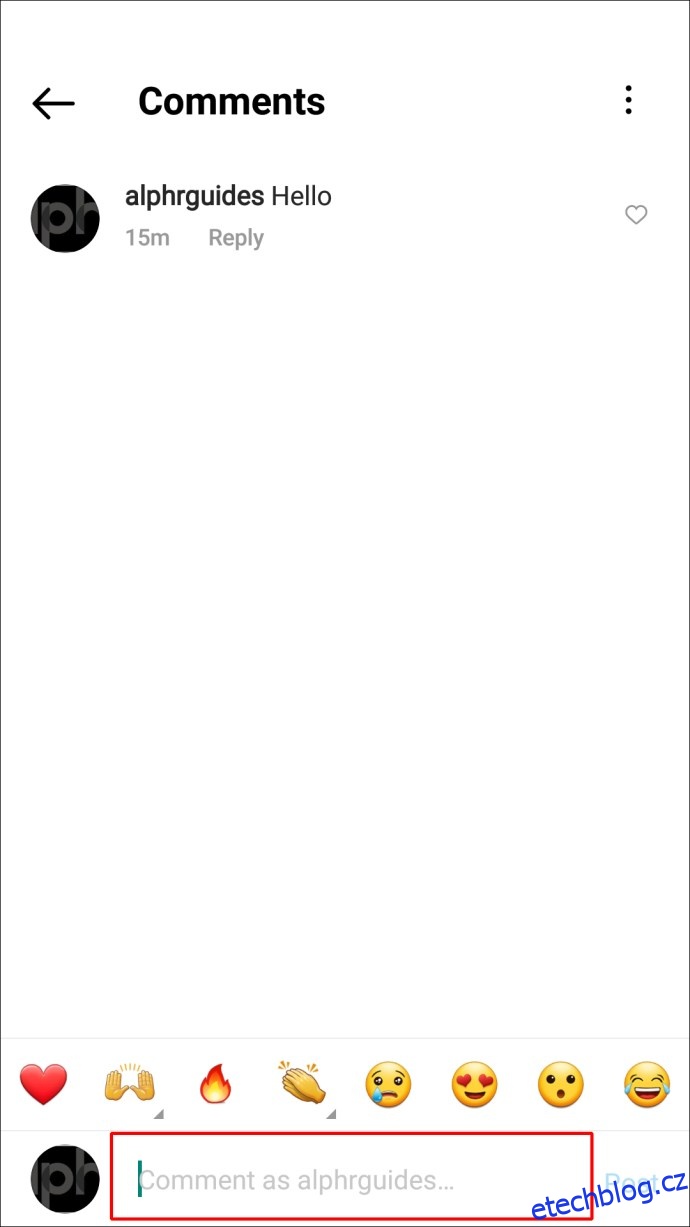 Klepnutím na „Vložit“ vložíte upravený komentář ze schránky.
Klepnutím na „Vložit“ vložíte upravený komentář ze schránky.
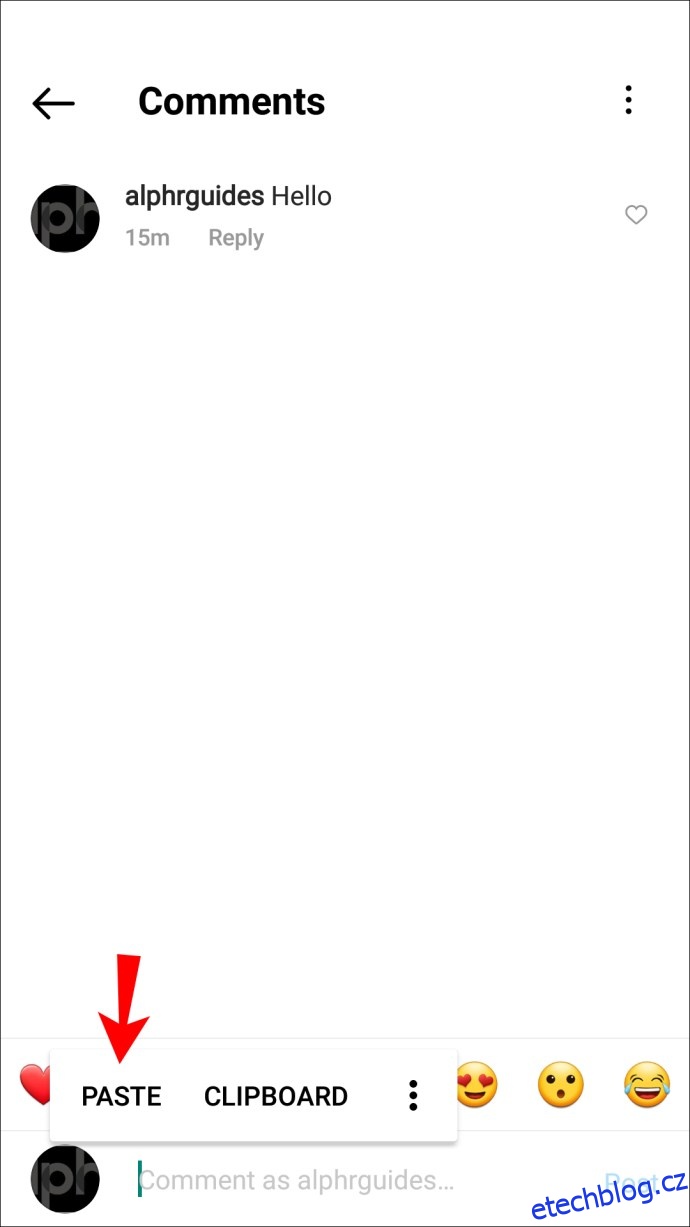 Pokud vše vypadá správně, klepněte na „Publikovat“.
Pokud vše vypadá správně, klepněte na „Publikovat“.
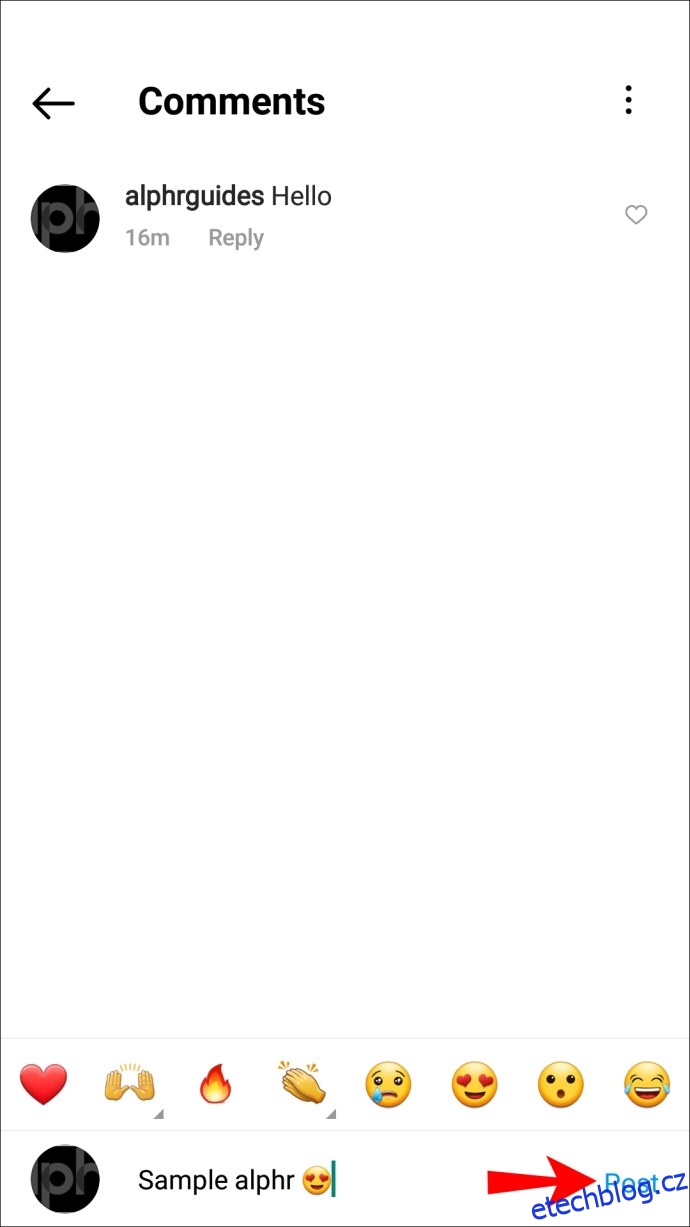
Jak upravit komentáře k vlastnímu příspěvku na Instagramu na PC
Komentáře, které vy nebo někdo jiný přidal k vašim příspěvkům, nemůžete upravovat, ale můžete je smazat přímo z webu pro počítače.
Než začnete, mějte na paměti, že „změna“ komentářů na platformě vyžaduje několik fází. Zde jsou kroky pro změnu komentářů na PC:
Jít do Instagram.com a přihlaste se ke svému účtu.
 Najděte komentář, který chcete upravit.
Najděte komentář, který chcete upravit.
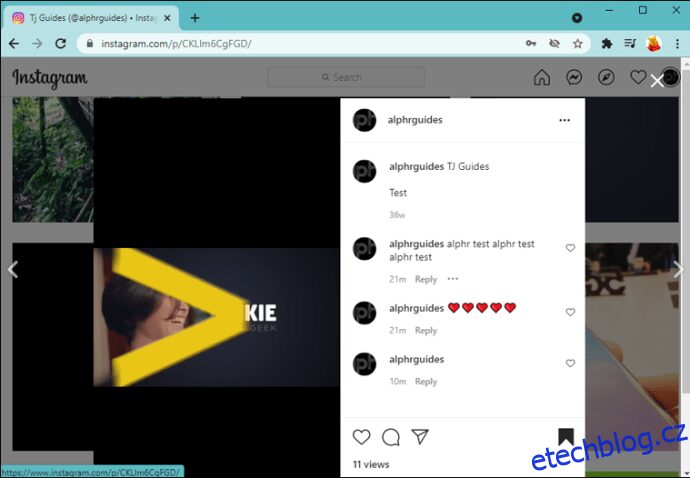 Zvýrazněte text, klikněte pravým tlačítkem a vyberte „Kopírovat“. Text bude zkopírován do vaší schránky.
Zvýrazněte text, klikněte pravým tlačítkem a vyberte „Kopírovat“. Text bude zkopírován do vaší schránky.
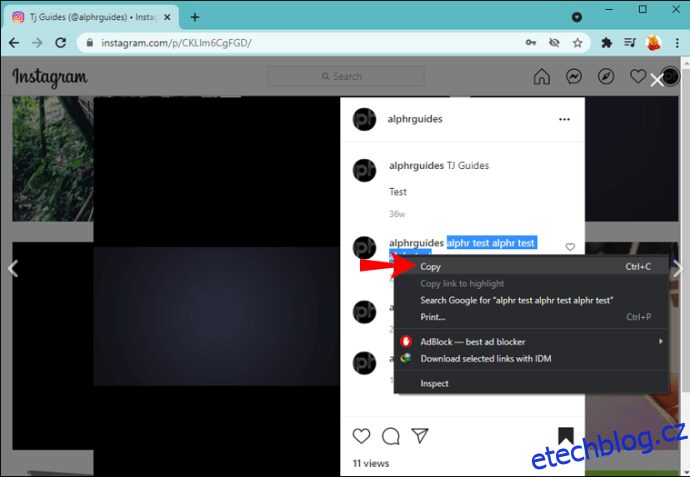 Chcete-li komentář upravit, otevřete aplikaci pro poznámky.
Chcete-li komentář upravit, otevřete aplikaci pro poznámky.
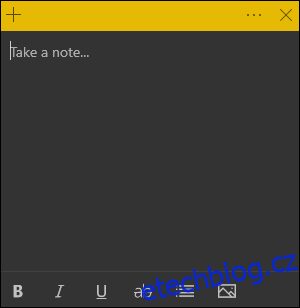 Chcete-li upravit text v aplikaci poznámky, klikněte pravým tlačítkem a vyberte „Vložit“.
Chcete-li upravit text v aplikaci poznámky, klikněte pravým tlačítkem a vyberte „Vložit“.
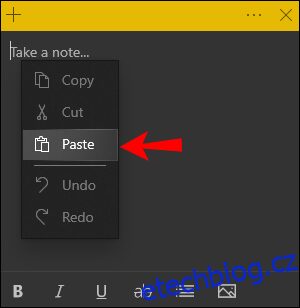 Až budete hotovi, zvýrazněte text, klikněte pravým tlačítkem a vyberte „Kopírovat“.
Až budete hotovi, zvýrazněte text, klikněte pravým tlačítkem a vyberte „Kopírovat“.
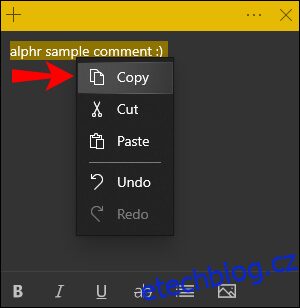
Postup smazání starého komentáře:
Najděte starou verzi komentáře na platformě.
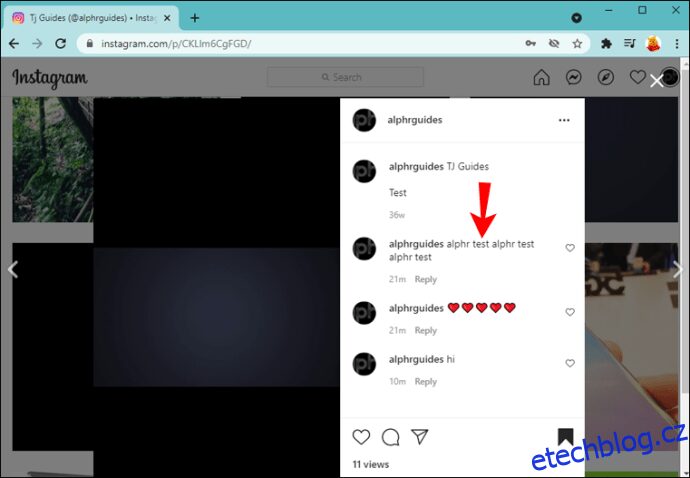 Najeďte na něj myší a klikněte na ikonu se třemi tečkami, která se zobrazí vpravo.
Najeďte na něj myší a klikněte na ikonu se třemi tečkami, která se zobrazí vpravo.
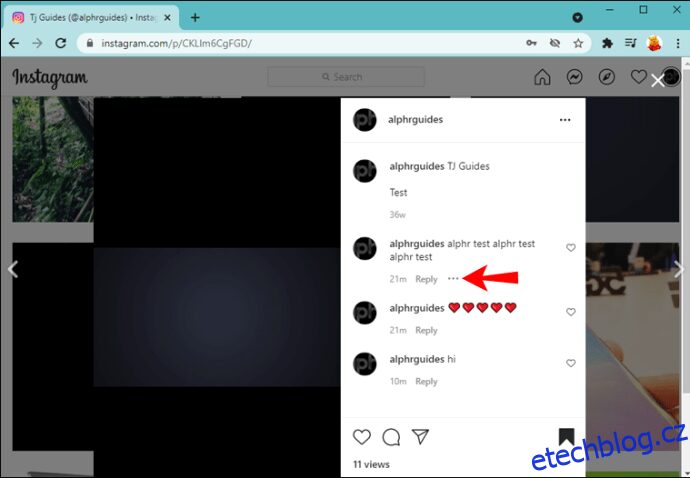 Z vyskakovacího okna vyberte „Odstranit“.
Z vyskakovacího okna vyberte „Odstranit“.
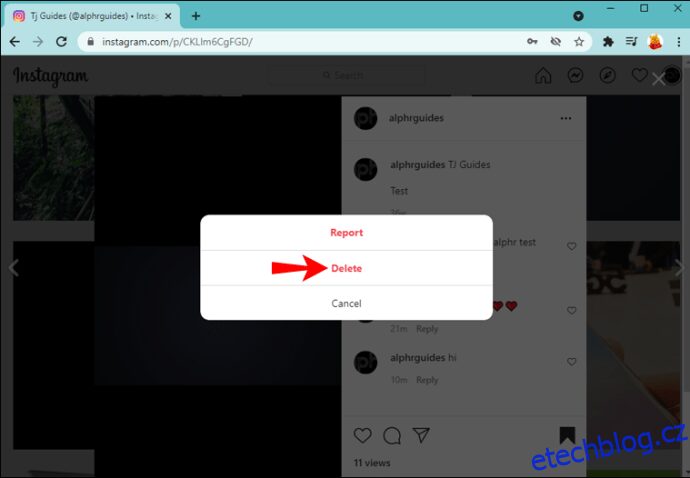
Chcete-li znovu odeslat upravenou verzi:
Pod fotkou příspěvku nebo videem klikněte pravým tlačítkem na prostor s nápisem „Přidat komentář…“
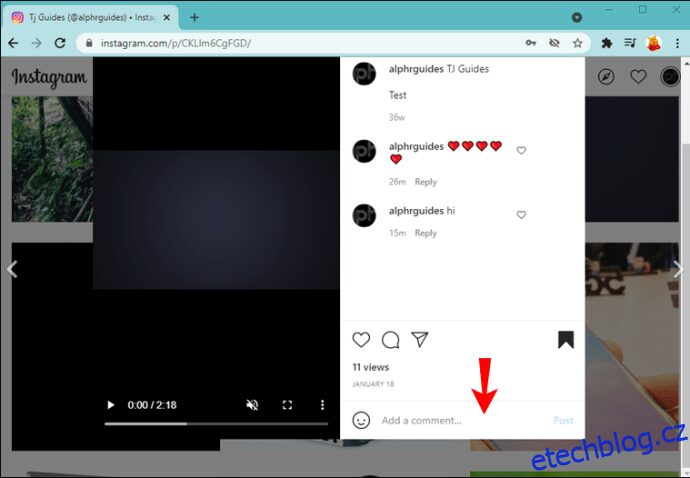 Kliknutím na „Vložit“ přidáte upravený komentář ze schránky.
Kliknutím na „Vložit“ přidáte upravený komentář ze schránky.
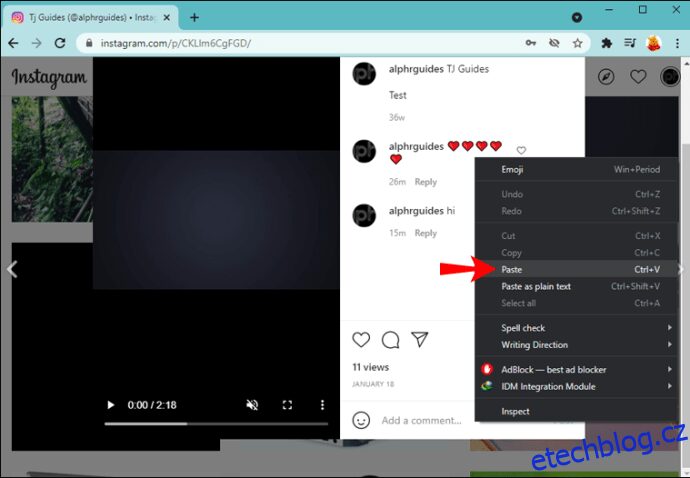 Až budete s konečným komentářem spokojeni, stiskněte tlačítko „Přidat příspěvek“.
Až budete s konečným komentářem spokojeni, stiskněte tlačítko „Přidat příspěvek“.
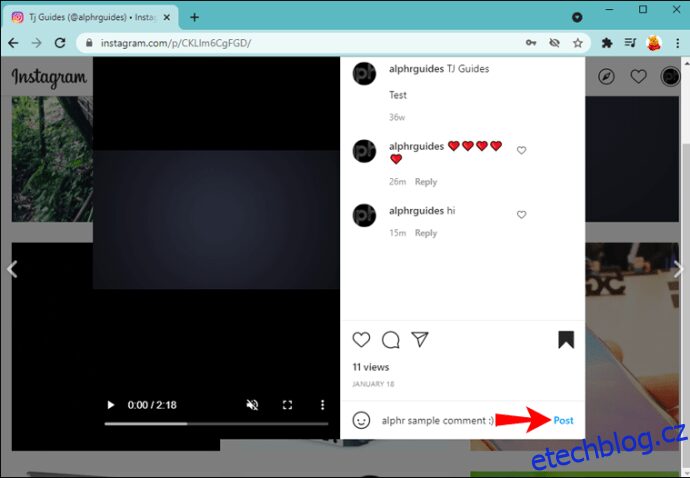
Mohu upravit komentář, který jsem napsal k příspěvku někoho jiného?
Instagram vám neumožňuje upravovat komentář k něčímu příspěvku. Můžete však smazat komentář a znovu odeslat upravenou verzi.
Nejprve budete muset přistupovat ke komentáři prostřednictvím webu pro počítače, protože Instagram neumožňuje kopírování komentářů z mobilní aplikace. Vše lze provést pomocí mobilní aplikace. Zde je návod, jak provést změny:
Přihlaste se do aplikace Instagram.
Najděte komentář, který chcete upravit.
Vpravo nahoře klepněte na nabídku se třemi tečkami.
 Vyberte „Kopírovat odkaz“.
Vyberte „Kopírovat odkaz“.
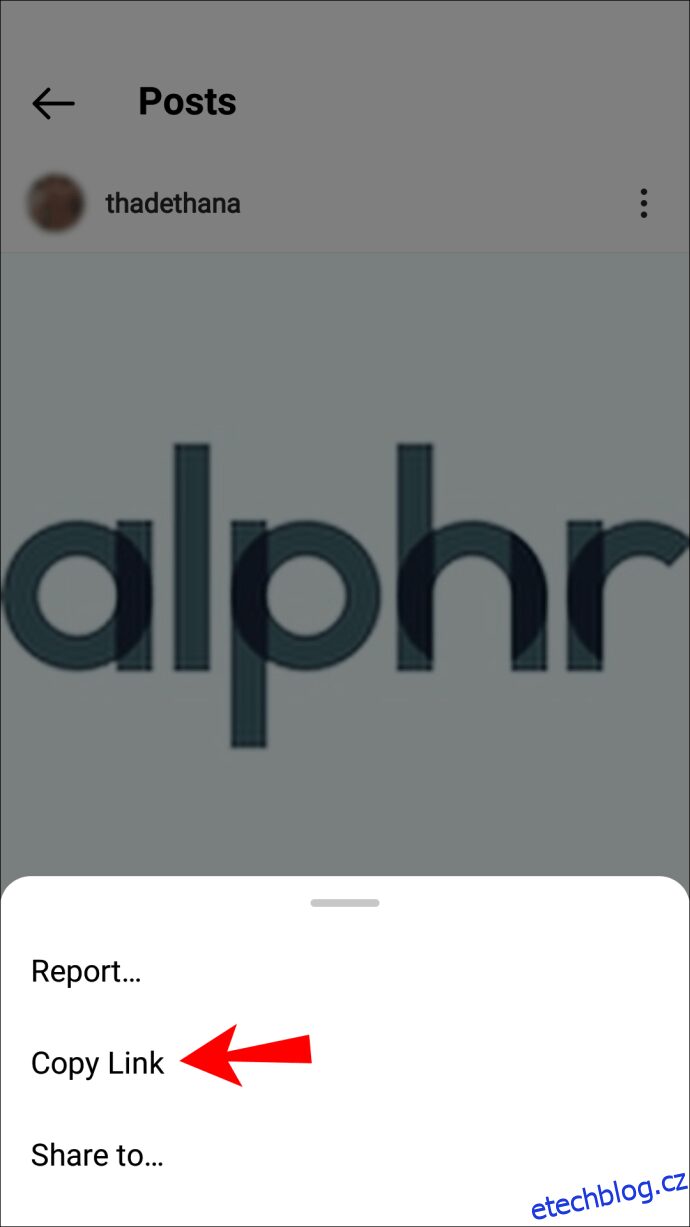 Opusťte Instagram a otevřete webový prohlížeč, např. Safari nebo Google Chrome.
Opusťte Instagram a otevřete webový prohlížeč, např. Safari nebo Google Chrome.
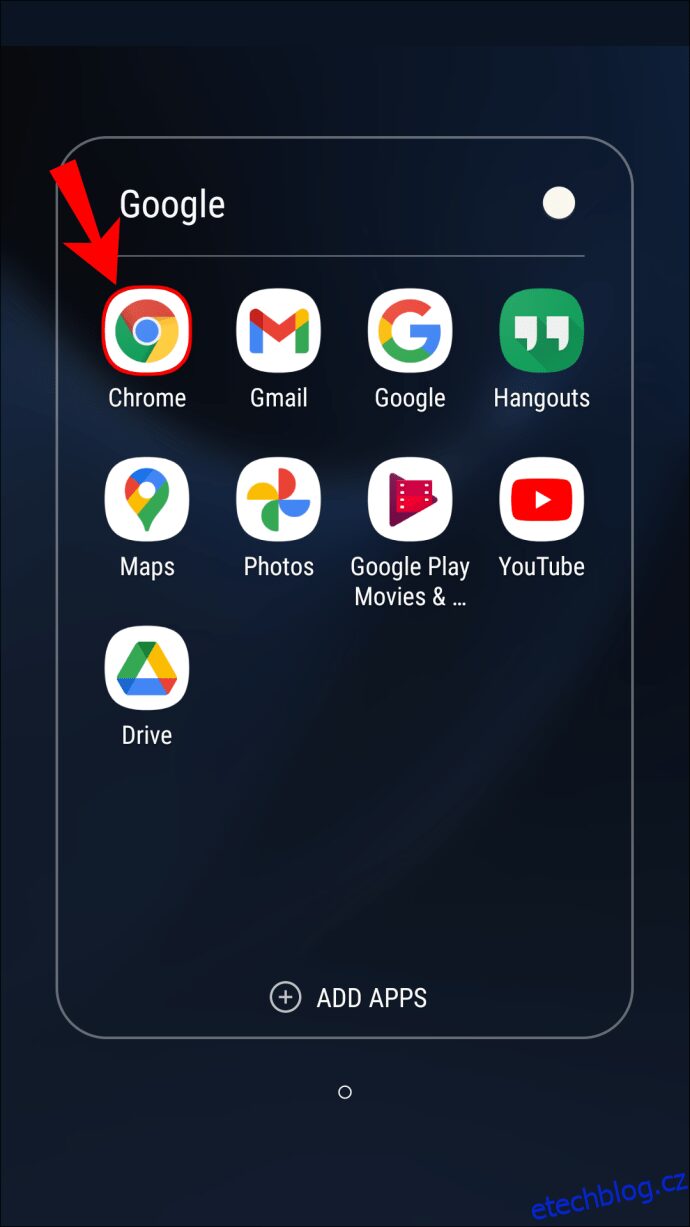 Vložte odkaz do adresního řádku.
Vložte odkaz do adresního řádku.
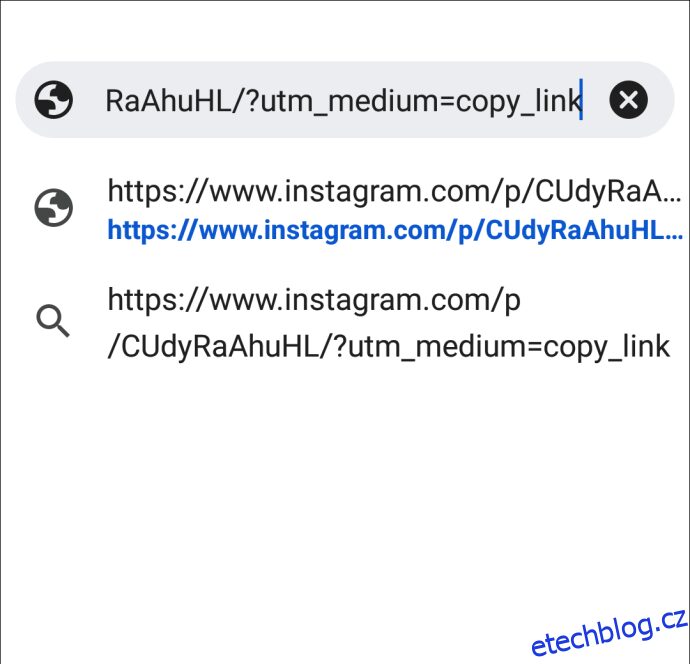
Z iPhone:
Klepněte na „AA“ v levém horním rohu prohlížeče.
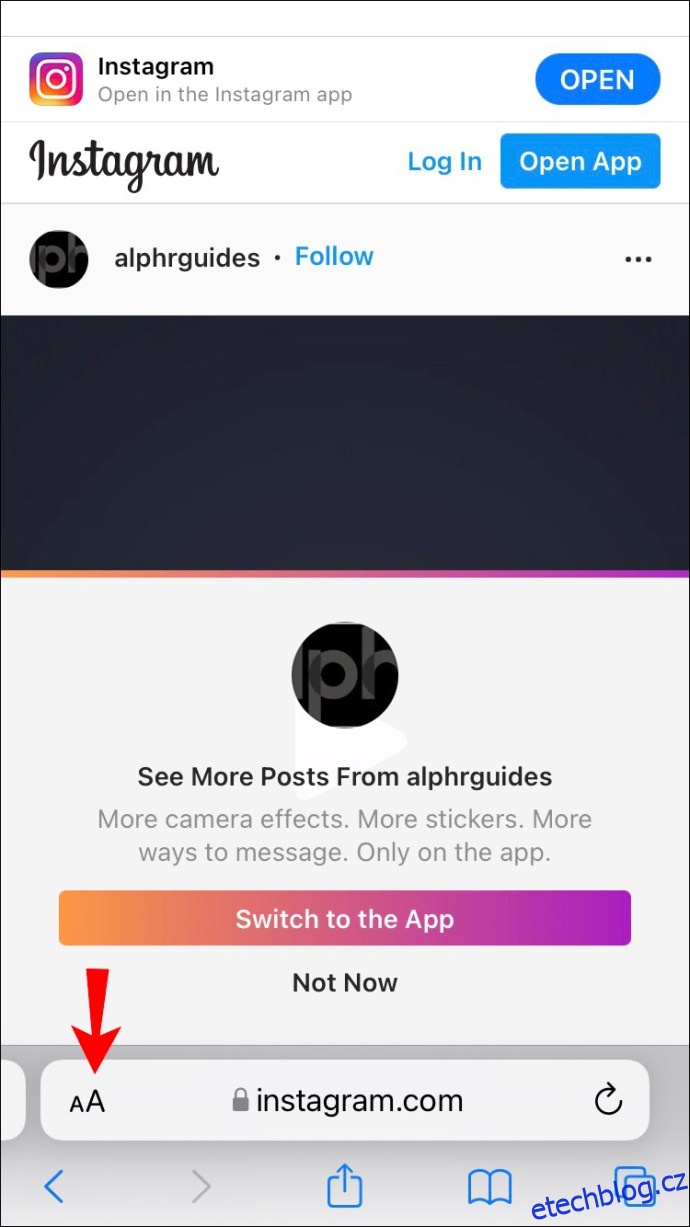 Vyberte „Nastavení webu“ a povolte přepínač „Požádat o webovou stránku na ploše“.
Vyberte „Nastavení webu“ a povolte přepínač „Požádat o webovou stránku na ploše“.
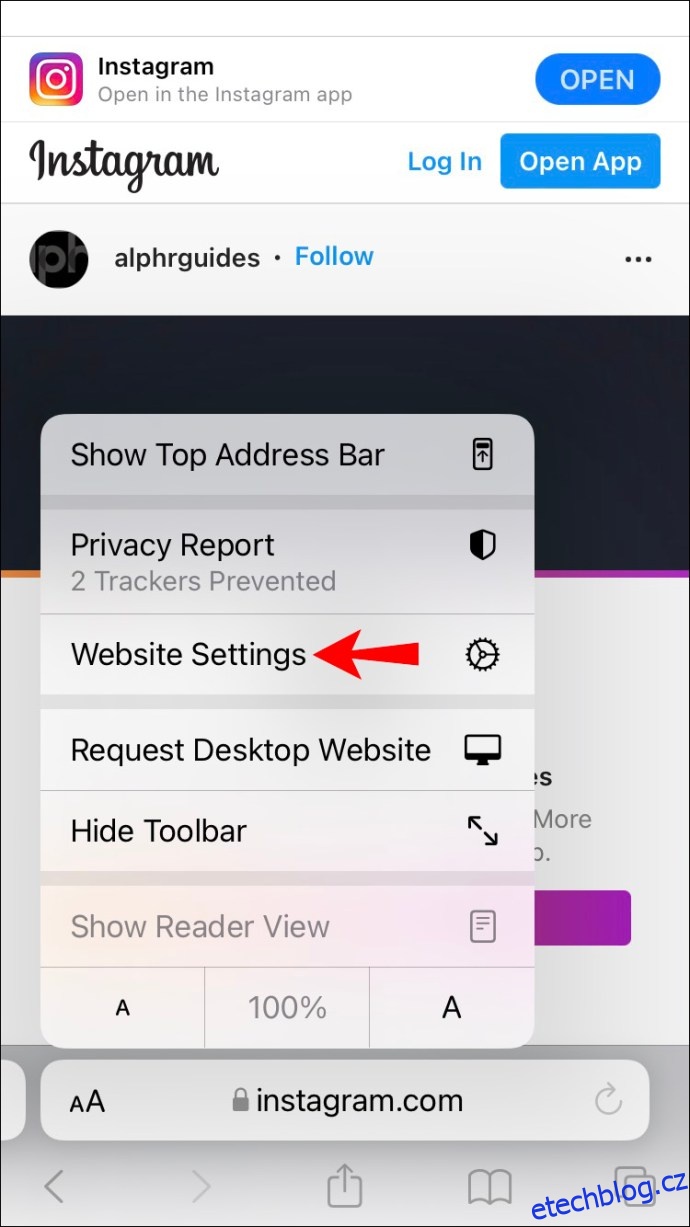 Klepněte na Hotovo.
Klepněte na Hotovo.
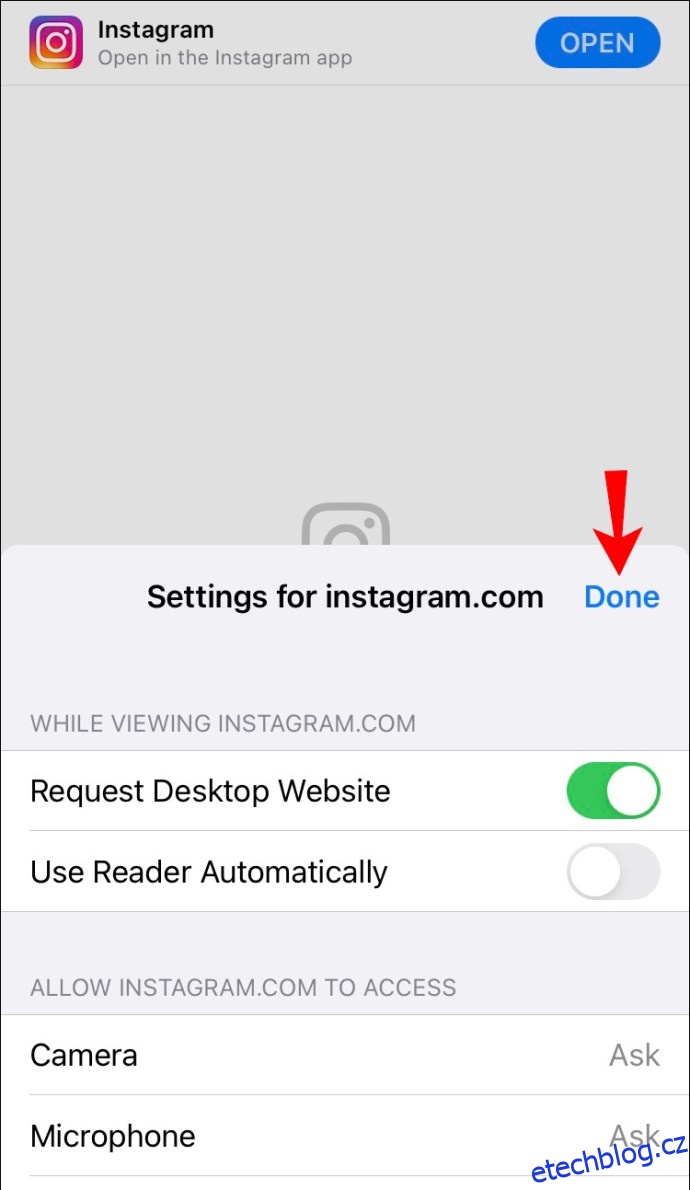
Z Androidu:
Klepněte na ikonu nabídky se třemi tečkami vpravo nahoře.
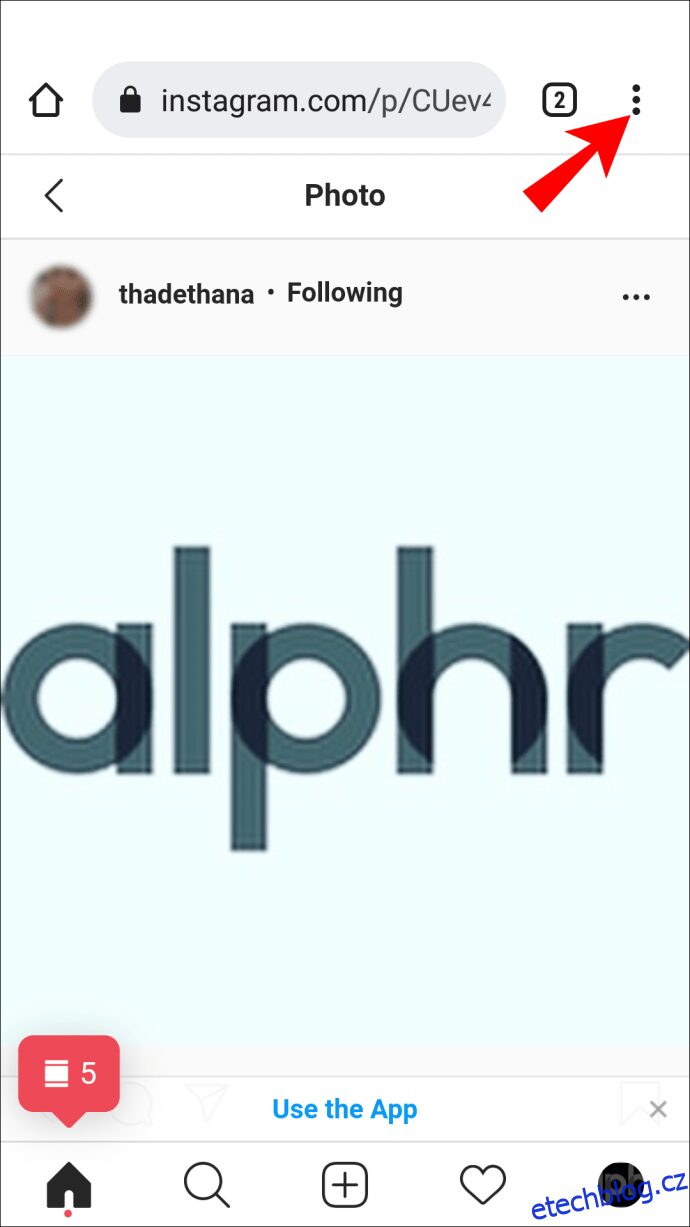 Vyberte „Web pro počítače“. Budete přesměrováni na stránku Instagramu pro počítače.
Vyberte „Web pro počítače“. Budete přesměrováni na stránku Instagramu pro počítače.
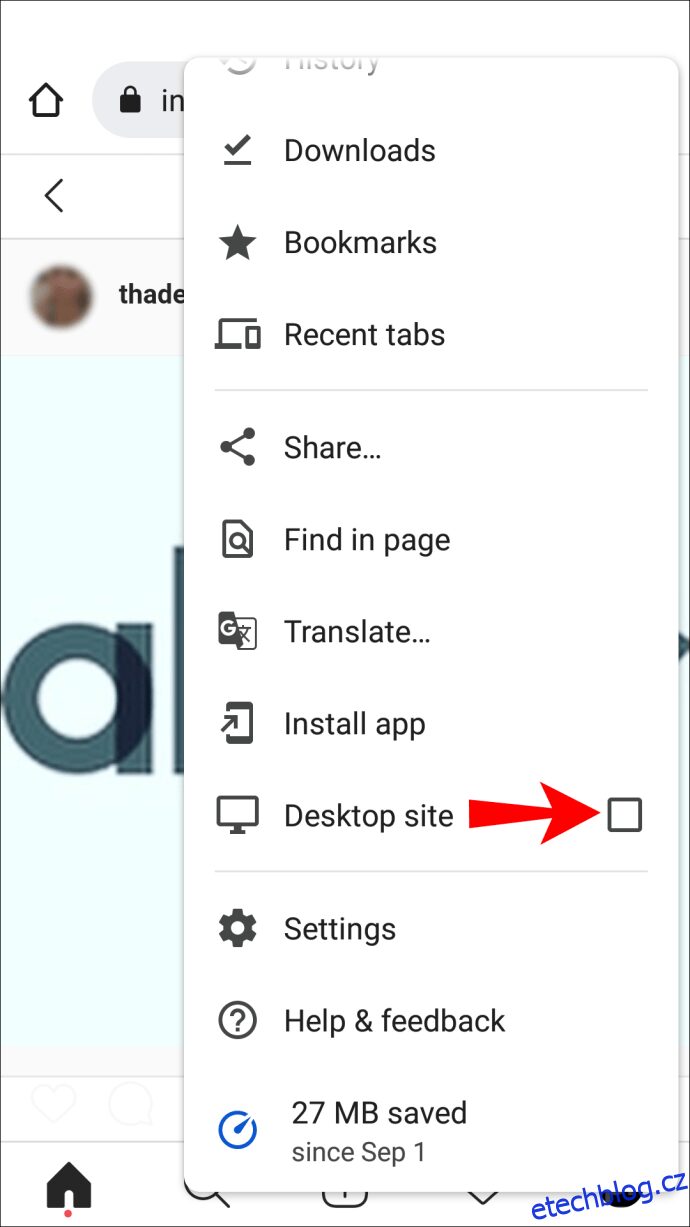 Klepnutím na „Přihlásit se“ na horním navigačním panelu se přihlaste ke svému účtu a zastavte výzvy k použití verze aplikace.
Zobrazí se stránka vašeho příspěvku. Chcete-li zobrazit všechny komentáře, klepněte na „Zobrazit všech x komentářů“.
Najděte komentář, který chcete změnit, a klepněte a podržte jej, abyste získali možnosti „Vybrat vše“ a „Kopírovat“.
Klepnutím na „Přihlásit se“ na horním navigačním panelu se přihlaste ke svému účtu a zastavte výzvy k použití verze aplikace.
Zobrazí se stránka vašeho příspěvku. Chcete-li zobrazit všechny komentáře, klepněte na „Zobrazit všech x komentářů“.
Najděte komentář, který chcete změnit, a klepněte a podržte jej, abyste získali možnosti „Vybrat vše“ a „Kopírovat“.
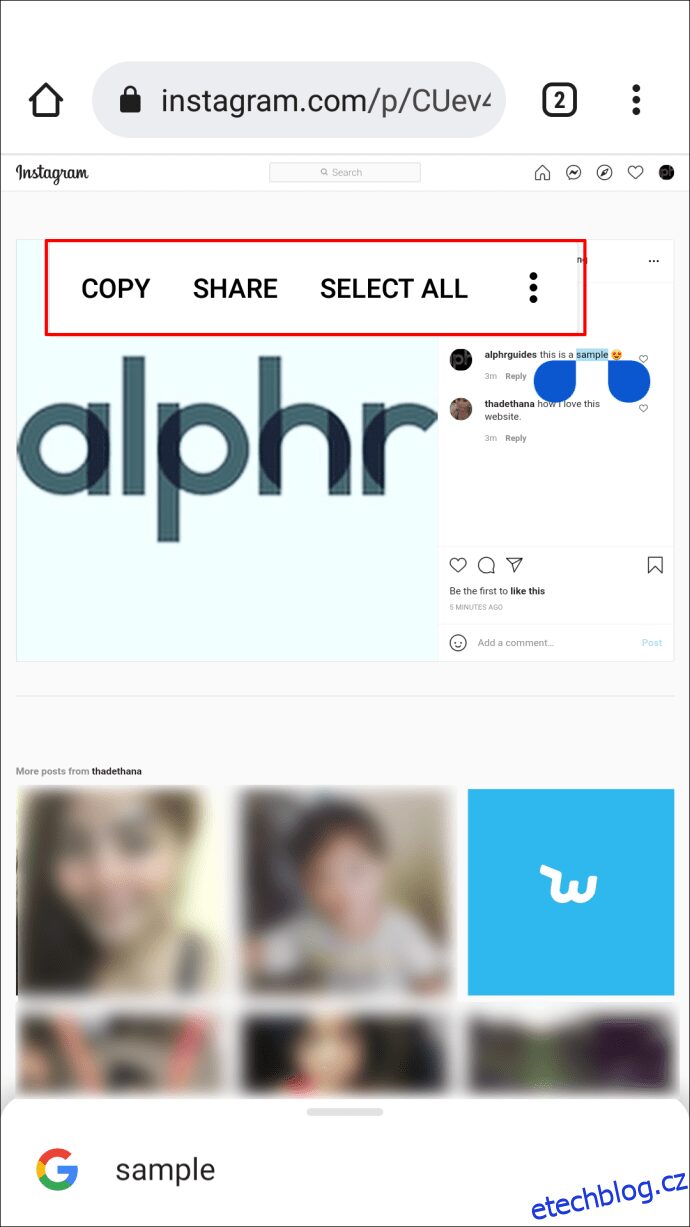 Klepnutím na „Vybrat vše“ vyberte text a poté klepnutím na „Kopírovat“ zkopírujte text do schránky.
Klepnutím na „Vybrat vše“ vyberte text a poté klepnutím na „Kopírovat“ zkopírujte text do schránky.
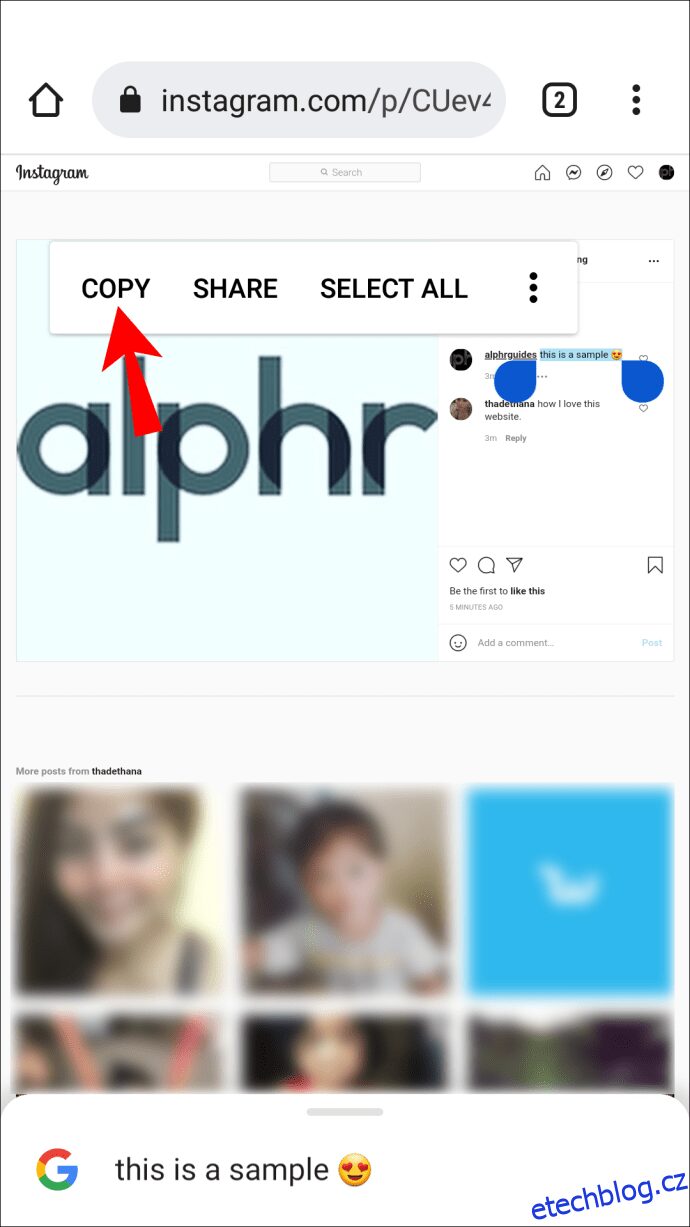 Otevřete aplikaci pro poznámky a klepněte a podržte kdekoli na stránce, abyste získali možnost „Vložit“.
Otevřete aplikaci pro poznámky a klepněte a podržte kdekoli na stránce, abyste získali možnost „Vložit“.
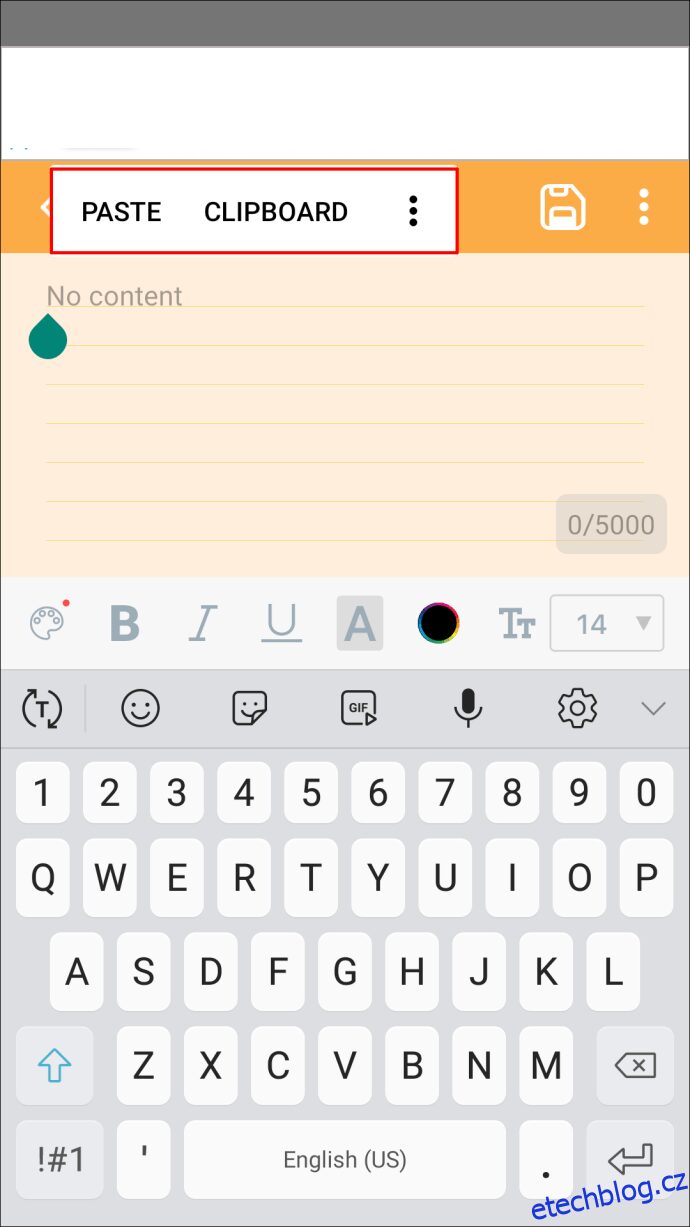 „Vložte“ text a poté jej upravte, jak chcete.
„Vložte“ text a poté jej upravte, jak chcete.
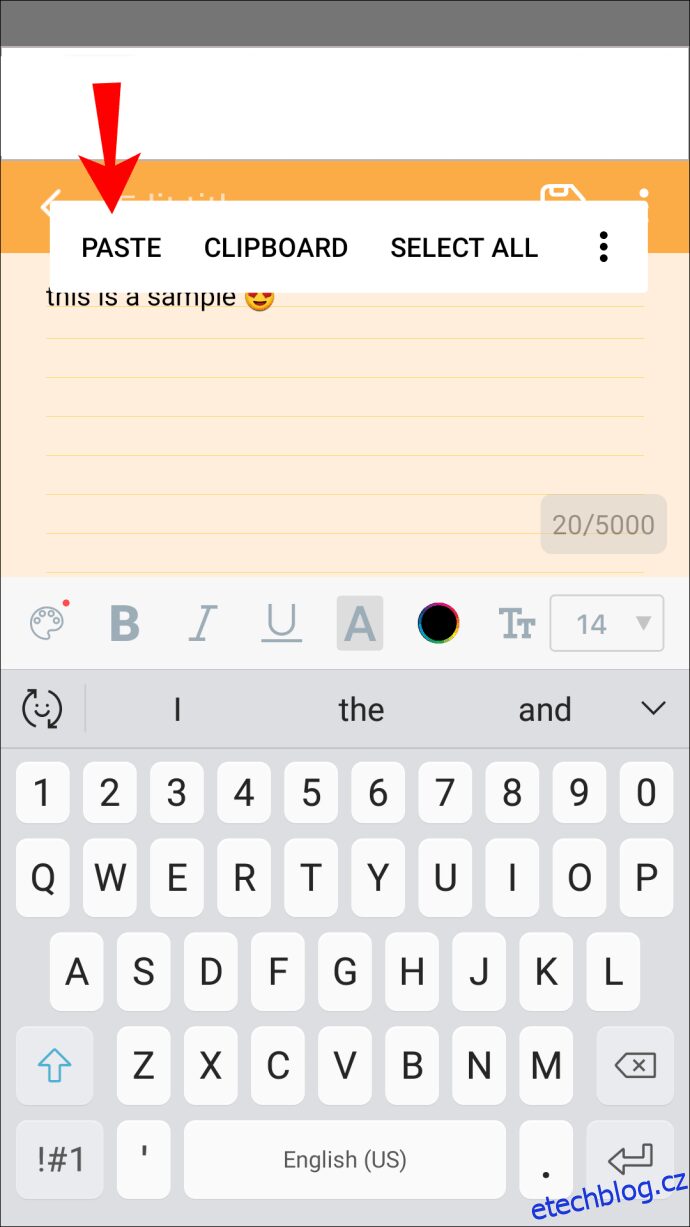 Až budete hotovi, vyberte a zkopírujte text do schránky.
Až budete hotovi, vyberte a zkopírujte text do schránky.
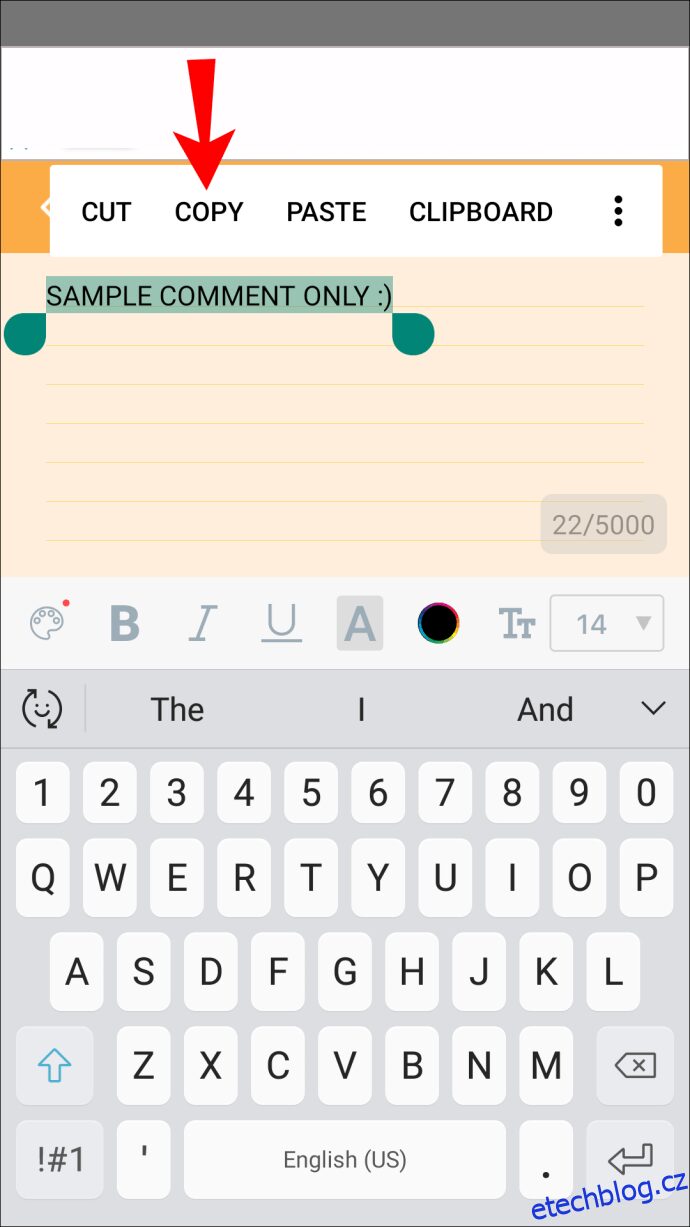
Nyní musíte odstranit starý komentář:
Vraťte se ke komentáři na Instagramu.
Dlouze stiskněte komentář.
 (iPhone) Klepněte na bílou a červenou ikonu odpadkového koše.
(iPhone) Klepněte na bílou a červenou ikonu odpadkového koše.
(Android) Klepněte na bílou a modrou ikonu odpadkového koše.
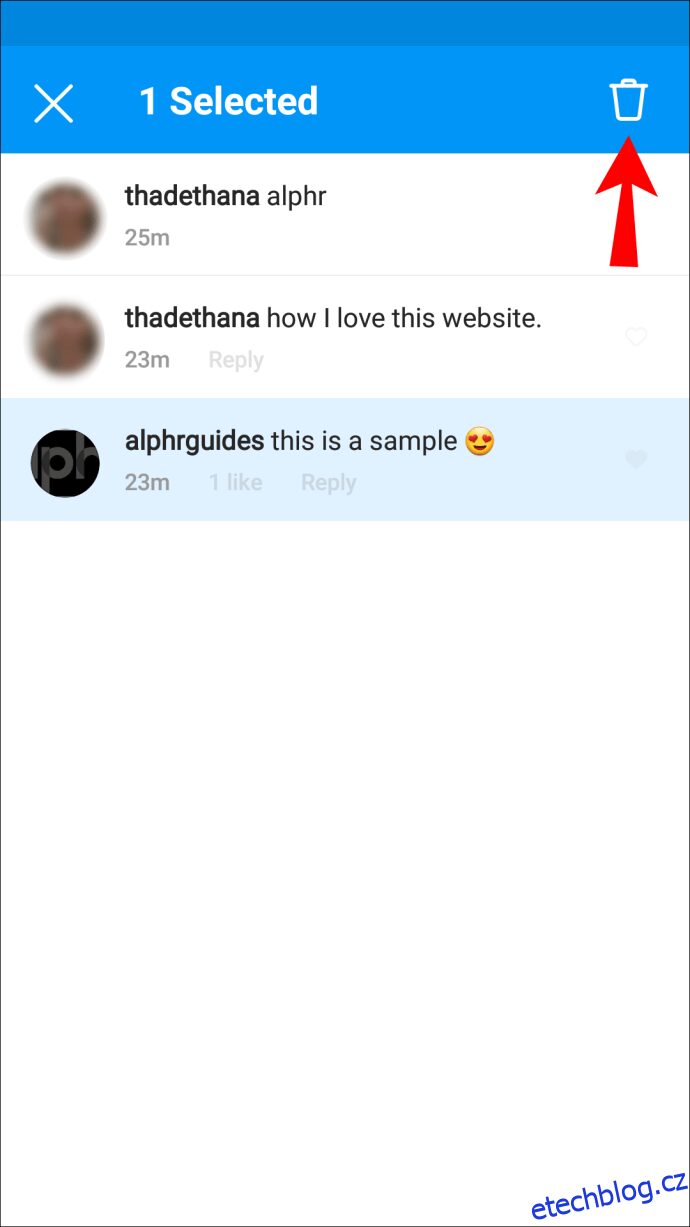 Zobrazí se červený pruh potvrzující smazání.
Zobrazí se červený pruh potvrzující smazání.
Chcete-li znovu odeslat upravenou verzi:
Klepněte na ikonu textu pod fotkou nebo videem.
Klepněte a podržte textové pole.
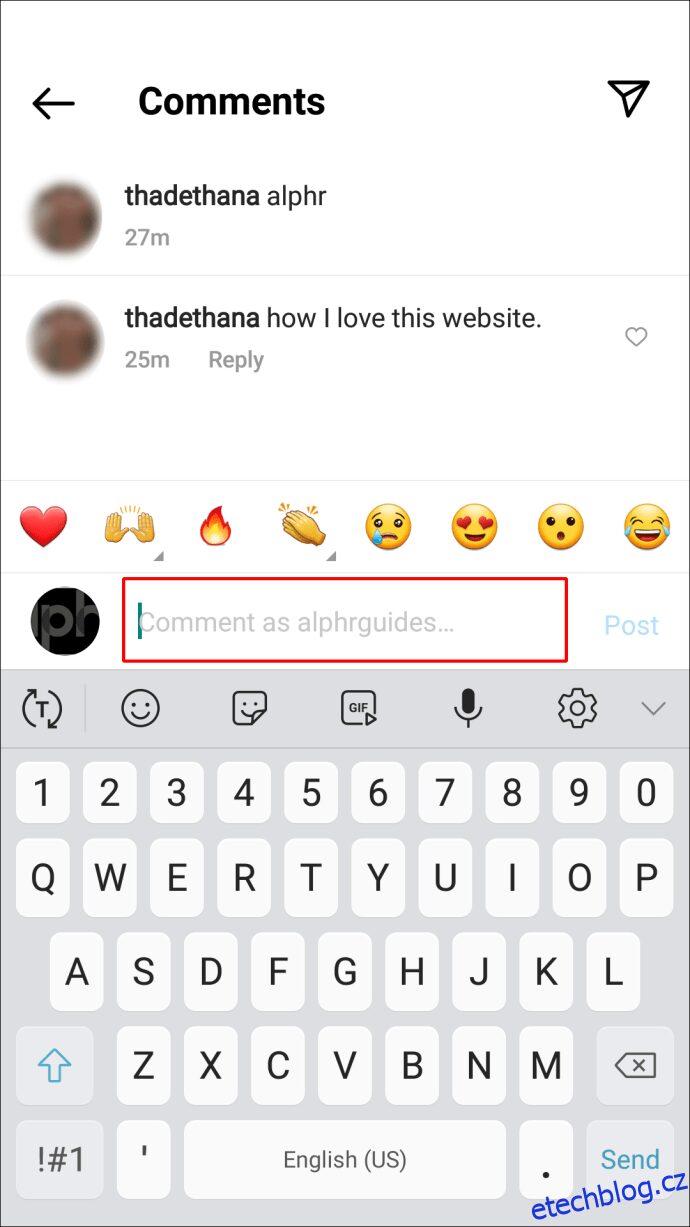 Vyberte „Vložit“ pro vložení upraveného komentáře ze schránky.
Vyberte „Vložit“ pro vložení upraveného komentáře ze schránky.
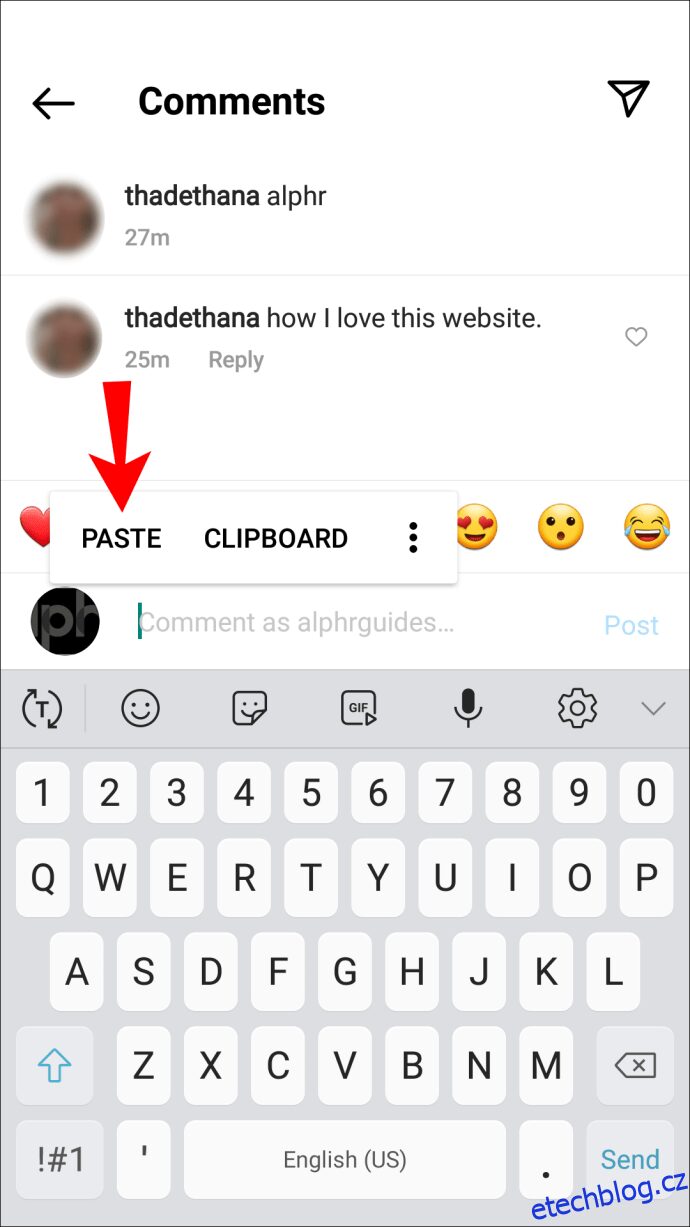 Až budete s komentářem spokojeni, klepněte na „Přidat příspěvek“.
Až budete s komentářem spokojeni, klepněte na „Přidat příspěvek“.
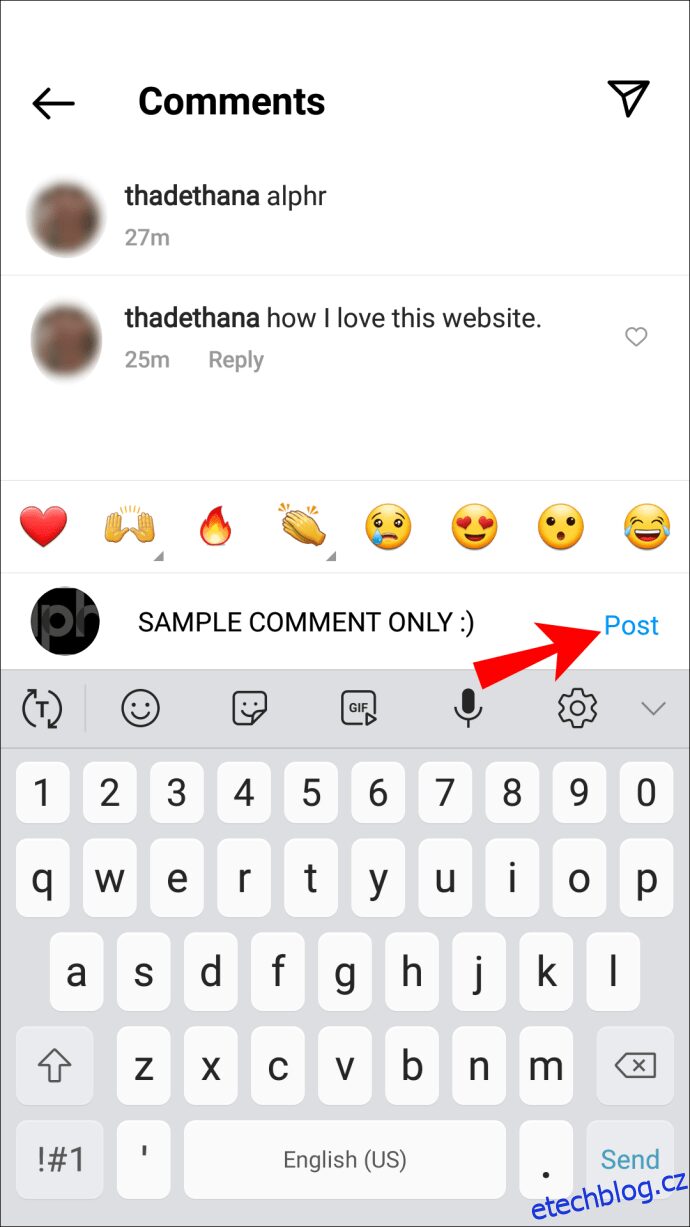
Mohu upravit komentář někoho jiného?
Instagram neumožňuje Instagrammerům upravovat si navzájem příspěvky. Pokud však byl komentář u některého z vašich příspěvků, můžete jej smazat. Zde je návod, jak odstranit komentář z mobilní aplikace:
Přihlaste se ke svému účtu Instagram a najděte příslušný komentář.
Přejeďte na komentář doleva.
Chcete-li to odstranit:
- (iPhone) Klepněte na bílý a červený odpadkový koš.
- (Android) Klepněte na bílý a modrý odpadkový koš.
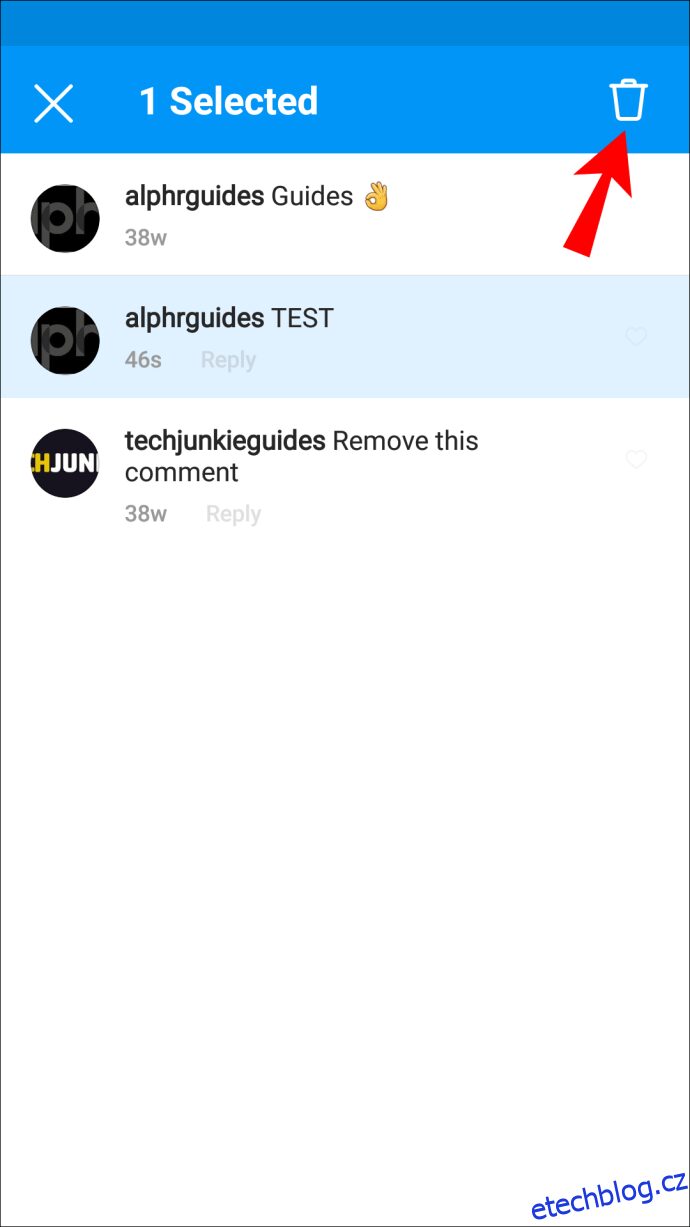
Zobrazí se červený pruh potvrzující smazání.
Dolaďování komentářů na Instagramu
Instagrammery přitahuje „The Gram“ v podstatě kvůli úžasným ukázkám fotografií a videí; sdílet a diskutovat. Sekce komentářů může být prostorem pro zajímavé, zábavné a možná i vášnivé výměny názorů – mimo jiné.
Instagram vám bohužel neumožňuje upravit komentář, jakmile je zveřejněn. Naštěstí můžete použít řešení k úpravě zveřejněných komentářů a zajistit, aby se každý příspěvek četl přesně tak, jak chcete.
Co tě na „The Gram“ nejvíc baví? Využíváte jej pro podnikání, zábavu nebo obojí? Dejte nám vědět v sekci komentářů níže.